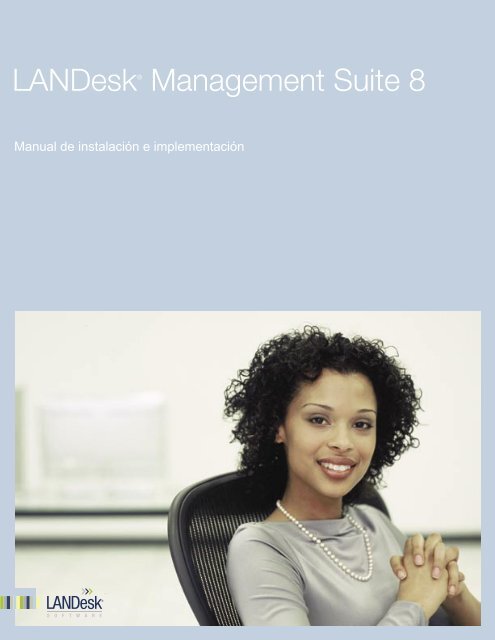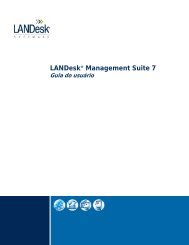LANDesk Management Suite 8.1 - LANDesk® Software Downloads ...
LANDesk Management Suite 8.1 - LANDesk® Software Downloads ...
LANDesk Management Suite 8.1 - LANDesk® Software Downloads ...
Create successful ePaper yourself
Turn your PDF publications into a flip-book with our unique Google optimized e-Paper software.
<strong>LANDesk</strong>® <strong>Management</strong> <strong>Suite</strong> 8
La información contenida en este documento es propiedad de <strong>LANDesk</strong> <strong>Software</strong>,<br />
Ltd. y las compañías asociadas. Este documento es confidencial y su contenido no se<br />
puede difundir ni copiar sin el consentimiento previo por escrito de <strong>LANDesk</strong><br />
<strong>Software</strong> Ltd. y sus compañías asociadas ("<strong>LANDesk</strong>").<br />
Ninguna parte de este documento constituye una garantía o licencia expresa o<br />
implícita. <strong>LANDesk</strong> declina toda responsabilidad ante cualquier garantía y licencia,<br />
incluyendo pero sin limitarse a: idoneidad para un fin determinado, comerciabilidad,<br />
garantía de cumplimiento de los derechos de propiedad intelectual o cualquier otro<br />
derecho por parte de terceros o <strong>LANDesk</strong>, indemnización, etc. Los productos<br />
<strong>LANDesk</strong> no se deben utilizar en aplicaciones médicas, de socorro o de<br />
mantenimiento. El es informado de que otras partes pueden tener los derechos de<br />
propiedad intelectual correspondientes a este documento y las tecnologías aquí<br />
descritas y se le recomienda que solicite asesoramiento a un abogado competente<br />
sin obligación alguna por parte de <strong>LANDesk</strong>.<br />
<strong>LANDesk</strong> se reserva el derecho de introducir modificaciones en este documento o las<br />
especificaciones y descripciones relacionadas sin previo aviso. <strong>LANDesk</strong> no ofrece<br />
garantía alguna del uso de este este documento y no asume ninguna responsabilidad<br />
por los errores que pueda contener dicho documento ni se compromete a actualizar<br />
la información incluida.<br />
Copyright © 2004, <strong>LANDesk</strong> <strong>Software</strong> Ltd. o sus compañía asociadas. Reservados<br />
todos los derechos.<br />
<strong>LANDesk</strong> es una marca comercial registrada o marca comercial de <strong>LANDesk</strong><br />
<strong>Software</strong>, Ltd. o las subsidiarias controladas en los Estados Unidos y el resto de los<br />
países.<br />
*Las demás marcas y nombres son propiedad de sus respectivos propietarios.
Contents<br />
Introducción a <strong>LANDesk</strong>® <strong>Management</strong> <strong>Suite</strong>..................................................... 9<br />
Novedades de <strong>LANDesk</strong> <strong>Management</strong> <strong>Suite</strong> 8.................................................10<br />
Principios básicos de <strong>Management</strong> <strong>Suite</strong>........................................................12<br />
¿Cómo se adapta <strong>Management</strong> <strong>Suite</strong> a mi red ............................................12<br />
Conceptos importantes.............................................................................12<br />
Términos de <strong>Management</strong> <strong>Suite</strong>.................................................................12<br />
Estrategias de instalación e implementación ..................................................13<br />
Comparación entre implementación rápida y en fases ...................................13<br />
Introducción a la instalación e implementación...............................................15<br />
Estrategia de implementación rápida................................................................17<br />
Introducción a la implementación rápida .......................................................18<br />
Paso 1: Diseñar el dominio..........................................................................19<br />
Calcular el número de clientes ...................................................................19<br />
Seleccionar el servidor central ...................................................................19<br />
Seleccionar el equipo de consola................................................................20<br />
Planear la ubicación de los archivos de programa .........................................21<br />
Paso 2: Preparar la base de datos ................................................................22<br />
Paso 3: Instalar el servidor central y la consola..............................................23<br />
Sobre la utilidad Activación del servidor central............................................24<br />
Verificación de la instalación correcta .........................................................26<br />
Paso 4: Implementar <strong>Management</strong> <strong>Suite</strong> .......................................................27<br />
Implementación en servidores ...................................................................27<br />
Implementación en clientes.......................................................................28<br />
¡Enhorabuena! ..........................................................................................31<br />
Fase 1: Diseño de dominios de administración...................................................33<br />
Recopilación de información de la red ...........................................................34<br />
Determinación del número de sitios............................................................34<br />
Cálculo del número de clientes en cada ubicación .........................................34<br />
Selección de las consolas y el servidor central..............................................35<br />
Planificación de la ubicación de los archivos de programa ..............................35<br />
Selección de una base de datos .................................................................35<br />
Selección de centros de servicios ...............................................................36<br />
Determinación del número de dominios de administración .............................36<br />
iii
TABLE OF CONTENTS<br />
Planificación del modelo organizativo y de seguridad.......................................37<br />
Planificación de la estructura del servidor central .........................................37<br />
Planificación de un ámbito ........................................................................37<br />
Uso de una base de datos central de resumen .............................................39<br />
Selección de los componentes que se implementarán ...................................40<br />
Funcionalidad disponible a través del sistema operativo del cliente .................42<br />
Compatibilidad con versiones anteriores de <strong>Management</strong> <strong>Suite</strong>.......................43<br />
Requisitos del sistema ................................................................................44<br />
Servidores de base de datos y centrales .....................................................44<br />
Configuraciones de enrutador admitidas........................................................48<br />
Actualización a <strong>LANDesk</strong> <strong>Management</strong> <strong>Suite</strong> 8................................................50<br />
Antes de empezar....................................................................................50<br />
Herramientas de actualización ...................................................................51<br />
Métodos de actualización ..........................................................................52<br />
Procedimientos de actualización.................................................................52<br />
Descripción de la actualización/migración de componentes ............................57<br />
Descripción de la migración.......................................................................60<br />
Fase 2: Preparación de bases de datos.............................................................63<br />
Antes de empezar......................................................................................64<br />
Configuración de Microsoft SQL Server 2000..................................................65<br />
Mantenimiento de SQL .............................................................................65<br />
Configuración de bases de datos Oracle ........................................................67<br />
Secuencias de comandos y sugerencias para ajustar el rendimiento de Oracle..67<br />
Problemas del sistema de administración de base de datos (DBMS) y<br />
compatibilidad con el software de <strong>LANDesk</strong> ...................................................70<br />
Fase 3: Instalación del servidor central, la consola y la base de datos central de<br />
resumen ......................................................................................................71<br />
Selección de los componentes que se instalarán .............................................72<br />
Instalación del servidor central y la consola ...................................................73<br />
Activación del servidor central .....................................................................75<br />
Sobre la utilidad Activación del servidor central............................................76<br />
Iniciar la sesión en la consola ....................................................................79<br />
Instalación de consolas adicionales...............................................................80<br />
Configuración de permisos de consolas adicionales .......................................81<br />
Verificación de instalación correcta.............................................................81<br />
Administración de bases de datos tras la instalación .......................................82<br />
iv
TABLE OF CONTENTS<br />
Instalación de una base de datos central de resumen ...................................82<br />
Uso de la Utilidad de resúmenes de bases de datos ......................................82<br />
Aumento del tiempo de espera de la base de datos ......................................85<br />
Ejecución de CoreDbUtil para restablecer, volver a generar o actualizar una base<br />
de datos.................................................................................................86<br />
Fase 4: Implementación de los agentes principales en los equipos cliente .............87<br />
La estrategia de implementación en fases .....................................................88<br />
Lista de comprobación para la configuración de los equipos cliente....................89<br />
Implementación en equipos cliente Windows NT/2000/2003/XP........................91<br />
Implementación en equipos cliente Windows XP utilizando cuentas locales.......92<br />
Actualización de equipos cliente que utilizan agentes de versiones anteriores de<br />
<strong>Management</strong> <strong>Suite</strong>...................................................................................92<br />
Uso de un centro de servicios para implementar el control remoto, el inventario y<br />
el agente CBA en los equipos cliente.............................................................93<br />
Configuración de un centro de servicios de implementación de clientes............93<br />
Implementación del control remoto, el inventario y el agente CBA en los clientes<br />
de un servidor Windows NT/2000/2003 ......................................................95<br />
Implementación del control remoto, el inventario y el agente CBA en equipos<br />
cliente de un servidor NetWare..................................................................97<br />
Implementación de equipos cliente desde la línea de comandos......................101<br />
Implementación en clientes utilizando paquetes de Distribución de software<br />
mejorada................................................................................................102<br />
Arquitectura de configuración de clientes ....................................................103<br />
Configuración de equipos cliente Windows.................................................103<br />
WSCFG32.EXE ......................................................................................103<br />
Inversión del proceso de configuración de clientes ........................................106<br />
Fase 5: Implementación de otros agentes en equipos cliente.............................107<br />
Creación de una configuración de cliente .....................................................108<br />
Implementación de Reparación de aplicaciones ..........................................108<br />
Implementación de Administración de políticas de aplicación........................109<br />
Implementación de Detección del ancho de banda......................................110<br />
Implementación del agente CBA (Common Base Agent) ..............................111<br />
Implementación de Formularios de datos personalizados.............................111<br />
Habilitación de tareas de migración ..........................................................111<br />
Implementación de Distribución de software mejorada................................112<br />
Implementación del Rastreador de inventario ............................................112<br />
Implementación de Programador local ......................................................112<br />
Implementación del control remoto ..........................................................113<br />
v
TABLE OF CONTENTS<br />
Implementación de Monitoreo de licencia de software .................................113<br />
Implementación de Multidifusión dirigida...................................................114<br />
Implementación de Finalización de tareas .................................................115<br />
Capítulo 6: Instalación de la consola Web .......................................................117<br />
Ampliación de la administración de red a la Web ..........................................118<br />
Requisitos de instalación...........................................................................119<br />
Requisitos de <strong>Management</strong> <strong>Suite</strong> .............................................................119<br />
Requisitos del servidor Web ....................................................................119<br />
Requisitos del equipo para acceder a la consola Web ..................................119<br />
Instalación de la consola Web....................................................................120<br />
Acceso a varias bases de datos ..................................................................123<br />
Configuración de la distribución de software a nivel de dominio y servidores<br />
Windows 2003 ......................................................................................123<br />
Configuración de la consola Web para varios servidores centrales .................124<br />
Configuración de la seguridad de una consola Web .......................................126<br />
Configuración de la administración basada en funciones en la consola Web ....126<br />
Configuración de la seguridad a nivel de funciones para bases de datos centrales<br />
de resumen ..........................................................................................128<br />
Modificación del tiempo de espera de sesión de IIS predeterminado..............129<br />
Configuración del servicio de Index Server ................................................129<br />
Configuración de derechos para la consola Web .........................................130<br />
Modificación de la ubicación de la consola Web ..........................................130<br />
Capítulo 7: Instalación de Despliegue de SO y migración de perfiles ...................131<br />
Instalación de despliegue de SO y migración de perfiles ................................133<br />
Configuración del entorno de despliegue de SO y migración de perfiles............135<br />
Paso 1: Configuración de un servidor de imágenes .....................................135<br />
Paso 2: Verificación de la resolución de nombres........................................136<br />
Paso 3: Configuración de la red para la implementación del SO por multidifusión<br />
..........................................................................................................137<br />
Paso 4: Configuración de PXE ..................................................................137<br />
Fases del despliegue de SO .......................................................................140<br />
Capítulo 8: Instalación de complementos........................................................141<br />
Activación de productos complementarios de <strong>Management</strong> <strong>Suite</strong> 8..................142<br />
Instalación de <strong>LANDesk</strong> Patch Manager 8 ....................................................143<br />
Instalación de <strong>LANDesk</strong> Asset Manager 8 ....................................................144<br />
Instalación de <strong>LANDesk</strong> Handheld Manager 8...............................................145<br />
Instalación de Handheld Manager.............................................................145<br />
vi
TABLE OF CONTENTS<br />
Implementación en los equipos host y los dispositivos móviles .....................146<br />
Uso de Afaria con clientes Windows de 32 bits ...........................................147<br />
Funcionamiento de Handheld Manager......................................................147<br />
Visualización de información de inventario móvil ........................................148<br />
Capítulo 9: Instalación de <strong>LANDesk</strong> Inventory Manager ....................................149<br />
Instalación manual de clientes ...................................................................150<br />
Instalación de clientes mediante un centro de servicios .................................151<br />
Configuración de un centro de servicios de implementación de clientes..........151<br />
Implementación en clientes de un servidor Windows NT/2000/2003..............152<br />
Implementación en clientes de un servidor NetWare ...................................154<br />
Implementación de equipos cliente desde la línea de comandos......................157<br />
Capítulo 10: Implementación de equipos cliente Macintosh, Linux y UNIX ...........159<br />
Implementación en equipos cliente Macintosh ..............................................160<br />
Implementación de los agentes de Mac OS X ...............................................161<br />
Bloqueo de las opciones de cliente Macintosh.............................................161<br />
Actualización de los agentes de Mac OS X .................................................162<br />
Desinstalación de los agentes de Mac OS X ...............................................162<br />
Implementación en los agentes de Mac OS 8 y 9.2.2.....................................163<br />
Actualización de agentes Mac OS 8 y 9.2.2................................................164<br />
Cambio de las opciones de agente de Mac OS 8 y 9.2.2 a través de los archivos<br />
.INI .....................................................................................................165<br />
Implementación en equipos cliente Linux y UNIX..........................................169<br />
Requisitos del sistema............................................................................169<br />
Instalación de los agentes de Linux/UNIX..................................................169<br />
Parámetros de la línea de comandos del rastreador de inventario de Linux/UNIX<br />
..........................................................................................................170<br />
Archivos del rastreador de inventario de Linux/UNIX...................................171<br />
Integración de la consola Web y la consola de <strong>Management</strong> <strong>Suite</strong>.................172<br />
Problemas varios ...................................................................................173<br />
vii
TABLE OF CONTENTS<br />
Capítulo 11: Desinstalación de <strong>LANDesk</strong> <strong>Management</strong> <strong>Suite</strong> ..............................175<br />
Desinstalación de <strong>Management</strong> <strong>Suite</strong> ..........................................................176<br />
Desinstalación de los agentes de <strong>LANDesk</strong> en los equipos cliente..................176<br />
Desinstalación de los centros de servicios .................................................176<br />
Desinstalación de consolas......................................................................177<br />
Desinstalación del servidor central ...........................................................177<br />
Desinstalación de la consola Web.............................................................177<br />
Apéndice A: Solución de problemas ...............................................................179<br />
viii
Introducción a <strong>LANDesk</strong>® <strong>Management</strong> <strong>Suite</strong><br />
Este manual le guía por el proceso de instalación e implementación de una de las<br />
herramientas de administración de redes más completa disponible: <strong>LANDesk</strong>®<br />
<strong>Management</strong> <strong>Suite</strong> 8.<br />
En esta introducción se abordan los temas siguientes:<br />
• Novedades de esta versión<br />
• Principios básicos de <strong>Management</strong> <strong>Suite</strong> (incluye los términos de <strong>Management</strong><br />
<strong>Suite</strong>)<br />
• Estrategias de instalación e implementación<br />
• Introducción a la instalación e implementación<br />
9
MANUAL DE INSTALACIÓN E IMPLEMENTACIÓN<br />
Novedades de <strong>LANDesk</strong> <strong>Management</strong> <strong>Suite</strong> 8<br />
Las características nuevas y mejoradas en <strong>Management</strong> <strong>Suite</strong> 8 son:<br />
• Base de datos mejorada: Nuevos esquemas de base de datos única con<br />
integración y escalabilidad mejorada de datos.<br />
• Administración basada en funciones: Agregue usuarios de <strong>Management</strong><br />
<strong>Suite</strong> y configure su acceso a las herramientas y dispositivos de red de<br />
<strong>Management</strong> <strong>Suite</strong> según su función administrativa en la red. La<br />
administración basada en funciones permite asignar un ámbito para<br />
determinar los dispositivos que puede ver y administrar el usuario y los<br />
derechos para especificar las tareas que pueden realizar.<br />
• Mejoras de ESWD (Enhanced <strong>Software</strong> Distribution) Las mejoras<br />
incluyen el reinicio de punto de control a nivel de byte para las descargas<br />
interrumpidas, descarga entre iguales, uso de ancho de banda que limita el<br />
ancho de banda de distribución cuando los equipos cliente requieren un ancho<br />
de banda de red, y compatibilidad para paquetes multidifusión MSI de varios<br />
archivos.<br />
• Característica Detección de dispositivos nuevos no administrados:<br />
Puede detectar los dispositivos desconocidos y no administrados de la red<br />
mediante un servicio de directorio, la detección de dominio o un barrido de<br />
ping de nivel 3. El sistema emite avisos de los dispositivos detectados.<br />
Detección programable de dispositivos para estar constantemente al tanto de<br />
los dispositivos nuevos.<br />
• Seguridad de cliente mejorada: Modelo basado en certificados que permite<br />
a los equipos cliente comunicarse sólo con servidores y consolas centrales<br />
autorizados.<br />
• Nuevo control remoto a petición: Modelo opcional de control remoto a<br />
petición de gran seguridad que sólo carga el agente de control remoto en los<br />
equipos cliente durante un período autorizado.<br />
• Informes nuevos: Más de 50 informes de servicios predefinidos nuevos de<br />
<strong>Management</strong> <strong>Suite</strong> para el análisis estratégico y de planificación.<br />
• Nueva interfaz de consola: Nueva consola con ventanas acoplables, vista<br />
de red, diseños personalizados, etc.<br />
• Compatibilidad para las características adicionales de equipo<br />
Macintosh: Multidifusión dirigida, administración de directivas de<br />
aplicaciones y monitor de licencia de software para equipos cliente Mac OS<br />
10.2.<br />
<strong>LANDesk</strong> <strong>Management</strong> <strong>Suite</strong> <strong>8.1</strong> introduce las características siguientes:<br />
• Inventario optimizado: para iniciar un rastreo de inventario de inmediato<br />
en un cliente, haga clic con el botón secundario en el cliente y haga clic en<br />
Inventario. Además, el rastreador de inventario ahora recopila el idioma del<br />
sistema operativo de los clientes.<br />
• Distribución de software mejorada: la distribución de software funciona<br />
mejor a través de los servidores de seguridad y puede desactivar la<br />
finalización de tareas en las tareas de distribución de software, de modo que<br />
no se vuelve a intentar automáticamente si la tarea falla.<br />
• Consola Web perfeccionada: genere paquetes básicos de configuración de<br />
clientes y utilice el monitoreo de licencias de software desde la Web.<br />
10
INTRODUCCIÓN A LANDESK® MANAGEMENT SUITE<br />
• Mayor fiabilidad en la administración de políticas de aplicación:<br />
siempre que un cliente se comunica con el servidor central debido a tareas o<br />
políticas, el servidor central actualiza la dirección IP del cliente en la base de<br />
datos central, lo cual evita problemas con direcciones IP obsoletas que<br />
podrían ser parte de un rastreo de inventario anterior.<br />
• Compatibilidad mejorada con tareas programadas: provea varios inicios<br />
de sesión para el servicio programador con los cuales se puede realizar la<br />
autenticación cuando se ejecutan tareas en clientes que no tienen agentes de<br />
<strong>Management</strong> <strong>Suite</strong>. Esto resulta particularmente útil al administrar clientes en<br />
varios dominios de Windows.<br />
• Nuevas tareas del programador local personalizado: utilice el<br />
programador local de <strong>Management</strong> <strong>Suite</strong> en los clientes a fin de programar<br />
tareas recurrentes de forma remota.<br />
• Control remoto optimizado: guarde los registros detallados de control<br />
remoto en la base de datos. La información de los registros incluye los<br />
usuarios que iniciaron sesiones de control remoto y las tareas de control<br />
remoto (transferencias de archivo, conversaciones, etc.) que se realizaron en<br />
el cliente. Además, las sesiones de control remoto ahora pasan los<br />
movimientos del tercer botón o rueda del ratón a los clientes.<br />
• Detección perfeccionada de dispositivos no administrados: genere<br />
informes de los dispositivos no administrados de la red. Para una mayor<br />
flexibilidad, ahora puede utilizar una tarea de Detección de dispositivos no<br />
administrados para volver a detectar los clientes administrados. Es de mucha<br />
utilidad si desea restablecer la base de datos.<br />
• Nuevo complemento <strong>LANDesk</strong> Asset Manager 8: administre los activos<br />
físicos y realice auditorías de inventario. Lleve un seguimiento de contratos,<br />
facturas e información sobre los proyectos. Configure los formularios para la<br />
entrada de datos, introduzca elementos en la base de datos con dichos<br />
formularios además recopile y analice los datos con informes de activos<br />
personalizados.<br />
• Complemento Patch Manager 8 mejorado: cree vulnerabilidad definida<br />
por el usuario para detectar problemas antes de que exista una revisión.<br />
Ahora puede rastrear en busca de vulnerabilidades en los clientes de Mac OS*<br />
X 10.2.x y 10.3.x.<br />
11
MANUAL DE INSTALACIÓN E IMPLEMENTACIÓN<br />
Principios básicos de <strong>Management</strong> <strong>Suite</strong><br />
<strong>Management</strong> <strong>Suite</strong> admite servidores NetWare* y Windows* 2000/2003; además,<br />
proporciona una interfaz común para administrar los equipos cliente de estos<br />
sistemas operativos de red. En el cliente, <strong>Management</strong> <strong>Suite</strong> admite distintos grados<br />
de clientes Windows NT/2000/2003/XP, Windows 95/98, Macintosh*, UNIX* y<br />
Linux*.<br />
¿Cómo se adapta <strong>Management</strong> <strong>Suite</strong> a mi red<br />
<strong>Management</strong> <strong>Suite</strong> utiliza la infraestructura de la red existente para establecer las<br />
conexiones con los dispositivos que administra. Con <strong>Management</strong> <strong>Suite</strong>, la tarea de<br />
administración de la red existente se simplifica en gran medida, ya se trate de una<br />
red pequeña o de un entorno empresarial de gran tamaño.<br />
Conceptos importantes<br />
El concepto más importante que debería comprender antes de instalar e implementar<br />
el software es el de dominio de administración de <strong>Management</strong> <strong>Suite</strong>. Cada dominio<br />
de administración consta de un servidor central y de los equipos clientes que éste<br />
administra. Dependiendo de la velocidad del servidor, cada servidor central puede<br />
administrar un máximo de 10.000 clientes. Es posible tener varios servidores<br />
centrales en la red. Podrá visualizar datos de varios de ellos utilizando la consola<br />
Web de <strong>Management</strong> <strong>Suite</strong> para ver un servidor central de resumen, el cual recopila<br />
datos de los distintos servidores centrales que se han configurado.<br />
Términos de <strong>Management</strong> <strong>Suite</strong><br />
• Servidor central: el centro de un dominio de administración. Todos los<br />
servicios y archivos clave de <strong>Management</strong> <strong>Suite</strong> se encuentran en el servidor<br />
central. Cada dominio de administración tiene un solo servidor central.<br />
• Consola: la interfaz principal de <strong>LANDesk</strong> <strong>Management</strong> <strong>Suite</strong>.<br />
• Consola Web: la consola de <strong>Management</strong> <strong>Suite</strong> basada en explorador que<br />
ofrece un subconjunto de funciones disponibles en la consola principal.<br />
• Base de datos central: <strong>Management</strong> <strong>Suite</strong> requiere una base de datos para<br />
cada servidor central y, si el usuario tiene varios servidores centrales, puede<br />
utilizar una base de datos central de resumen que permita resumir los datos<br />
de todos estos servidores.<br />
• Base de datos central de resumen: una base de datos optimizada para<br />
realizar consultas. Las bases de datos centrales de resumen presentan un<br />
abstracto de los datos de varios servidores centrales. Sólo la consola Web<br />
tiene acceso a este tipo de base de datos.<br />
• Clientes: equipos de escritorio, servidores, portátiles o dispositivos de bolsillo<br />
de la red, los cuales tienen los agentes de <strong>LANDesk</strong> instalados. Un servidor<br />
central puede administrar un máximo de 10.000 clientes. Los entornos de<br />
gran tamaño requieren varios servidores de este tipo.<br />
12
INTRODUCCIÓN A LANDESK® MANAGEMENT SUITE<br />
Estrategias de instalación e implementación<br />
La instalación e implementación de una aplicación para todo el sistema, como es<br />
<strong>Management</strong> <strong>Suite</strong>, en un entorno heterogéneo, requiere una metodología concreta y<br />
una cierta planificación antes de ejecutar el programa de instalación.<br />
Este manual incluye dos estrategias de instalación de <strong>Management</strong> <strong>Suite</strong>:<br />
• Implementación rápida<br />
• Implementación en fases<br />
Antes de elegir una de ellas, debe catalogar brevemente sus necesidades de<br />
administración.<br />
Comparación entre implementación rápida y en fases<br />
La implementación es el proceso por el cual las funciones de administración se<br />
amplían a los equipos cliente que se desean incluir en el dominio. Dicho proceso se<br />
ve simplificado cuando se cargan agentes y servicios en los clientes y servidores de<br />
manera que se puedan administrar desde una ubicación central.<br />
La estrategia de implementación rápida considera que la configuración y la base de<br />
datos predeterminadas que se emplean durante la instalación son suficientes para<br />
las necesidades de administración.<br />
La estrategia de implementación en fases ofrece un enfoque más estructurado que<br />
permite la administración en servidores y clientes. Dicho enfoque se basa en dos<br />
principios muy sencillos:<br />
• En primer lugar, implementar los componentes de <strong>Management</strong> <strong>Suite</strong> que<br />
conlleven el menor impacto en la red ya existente y, a continuación, los<br />
componentes de mayor repercusión.<br />
• Y en segundo, implementar <strong>Management</strong> <strong>Suite</strong> en distintas fases<br />
perfectamente planificadas en lugar de implementar todos los servicios de<br />
una sola vez, lo cual puede complicar la resolución de posibles errores que se<br />
deba realizar.<br />
Implementación rápida<br />
Utiliza la configuración y la base de datos<br />
predeterminadas.<br />
Se instala en redes con 1.000 clientes o<br />
menos.<br />
Se instala en un laboratorio de pruebas de<br />
manera que se pueda evaluar el producto<br />
antes de su implementación a gran escala<br />
en la red de producción.<br />
Implementación en fases<br />
Utiliza la configuración personalizada.<br />
Se instala en redes con cualquier número de<br />
clientes.<br />
Se instala en una red compleja que tiene varias<br />
ubicaciones con conexiones WAN.<br />
Si cumple con algún criterio de la implementación rápida, consulte el capítulo<br />
siguiente "Estrategia de implementación rápida. "<br />
13
MANUAL DE INSTALACIÓN E IMPLEMENTACIÓN<br />
Si cumple con algún criterio de la implementación rápida, consulte "Fase 1: Diseño<br />
del dominio de administración" incluida más adelante en esta guía. Después, debería<br />
seguir en orden cada una de las fases.<br />
14
INTRODUCCIÓN A LANDESK® MANAGEMENT SUITE<br />
Introducción a la instalación e implementación<br />
Este manual agrupa las tareas de instalación e implementación en las fases que se<br />
describen a continuación. Cada una de ellas tiene su sección correspondiente, la cual<br />
le guía a través de la fase de instalación de que se trate.<br />
Si está siguiendo la estrategia de implementación rápida, tendrá que realizar estas<br />
tareas en el mismo orden, pero no será necesario planificarlas ni prepararlas tanto<br />
como lo sería si estuviera siguiendo la otra estrategia.<br />
Resumen de la fase 1<br />
Durante esta fase de la instalación, se diseña el dominio de administración<br />
realizando las siguientes tareas:<br />
• Recopilar información de la red<br />
• Confirmar que la red cumple los requisitos del sistema<br />
Para obtener detalles al respecto, consulte la "Fase 1: Diseño del dominio de<br />
administración" incluida más adelante en esta guía.<br />
Resumen de la fase 2<br />
Durante esta fase de la instalación, se preparan las bases de datos realizando las<br />
siguientes tareas:<br />
• Instalar y configurar las bases de datos<br />
• Realizar el mantenimiento básico de las bases de datos<br />
Para obtener detalles al respecto, consulte la "Fase 2: Preparación de las bases de<br />
datos" más adelante en esta guía.<br />
Resumen de la fase 3<br />
Durante esta fase, se instala <strong>Management</strong> <strong>Suite</strong> realizando las siguientes tareas:<br />
• Instalar el servidor central<br />
• Instalar las consolas de administración adicionales<br />
• Configurar un servidor central de resumen (opcional)<br />
• Mantener la base de datos<br />
Para obtener detalles al respecto, consulte la "Fase 3: Instalación del servidor<br />
central, la consola y el servidor central de resumen" más adelante en esta guía.<br />
15
MANUAL DE INSTALACIÓN E IMPLEMENTACIÓN<br />
Resumen de la fase 4<br />
Durante esta fase de la instalación, se implementan los agentes básicos de<br />
<strong>Management</strong> <strong>Suite</strong> realizando las siguientes tareas:<br />
• Implementar Control remoto e Inventario en los servidores<br />
• Implementar Control remoto, Inventario y Agente de base común (CBA) en<br />
los clientes<br />
• Implementar equipos cliente desde la línea de comandos<br />
Para obtener detalles al respecto, consulte la "Fase 4: Implementación de los<br />
agentes primarios en los clientes" más adelante en esta guía.<br />
Resumen de la fase 5<br />
Durante esta fase de la instalación, se realiza la tarea de implementar los agentes de<br />
<strong>Management</strong> <strong>Suite</strong> restantes:<br />
• Reparación de aplicaciones<br />
• Administrador de políticas de aplicación (APM)<br />
• Detección del ancho de banda<br />
• CBA (Common Base Agent)<br />
• Formularios de datos personalizados<br />
• Habilitar tareas de migración<br />
• ESWD (Enhanced <strong>Software</strong> Distribution)<br />
• Rastreador de inventario<br />
• Programador local<br />
• Control remoto<br />
• Monitoreo de licencia de software<br />
• Multidifusión dirigida<br />
• Finalización de tareas<br />
Para obtener detalles al respecto, consulte la "Fase 5: Implementación de otros<br />
agentes en los clientes" más adelante en esta guía.<br />
16
Estrategia de implementación rápida<br />
Este tipo de implementación es el método más rápido para configurar <strong>LANDesk</strong><br />
<strong>Management</strong> <strong>Suite</strong>. Considera que el dominio que se configura consta de 1.000<br />
clientes como máximo, o que se configura una red de prueba para evaluar<br />
<strong>Management</strong> <strong>Suite</strong> antes de ejecutar un resumen a gran escala.<br />
Si se necesitan administrar más de 1.000 clientes o si no se desea configurar una red<br />
de prueba en primer lugar, consulte directamente la sección "Fase 1: Diseño del<br />
dominio de administración" incluida más adelante en esta guía.<br />
17
MANUAL DE INSTALACIÓN E IMPLEMENTACIÓN<br />
Introducción a la implementación rápida<br />
La estrategia de implementación rápida sigue la misma secuencia utilizada en el<br />
enfoque por fases. La única diferencia estriba en que se acepta la configuración<br />
predeterminada de <strong>Management</strong> <strong>Suite</strong> en lugar de crear configuraciones y bases de<br />
datos personalizadas.<br />
La implementación rápida consiste de cuatro pasos principales:<br />
• Paso 1: Diseño del dominio de administración<br />
• Paso 2: Preparar la base de datos<br />
• Paso 3: Instalar el servidor central y la consola<br />
• Paso 4: Implementar <strong>Management</strong> <strong>Suite</strong><br />
Las instrucciones paso a paso que se detallan a continuación permiten completar la<br />
instalación rápida e implementación de <strong>Management</strong> <strong>Suite</strong>.<br />
18
ESTRATEGIA DE IMPLEMENTACIÓN RÁPIDA<br />
Paso 1: Diseñar el dominio<br />
Hay cuatro tareas necesarias a fin de preparar el dominio para una implementación<br />
rápida:<br />
• Calcular el número de clientes<br />
• Seleccionar el servidor central<br />
• Seleccionar el equipo de consola<br />
• Planear la ubicación de los archivos de programa<br />
Calcular el número de clientes<br />
Un cliente es cualquier equipo que tenga instalados agentes de <strong>LANDesk</strong>. Aunque<br />
esto incluye todos los servidores con agentes instalados, la mayoría de los clientes<br />
de un dominio suelen ser equipos de escritorio, portátiles y dispositivos de bolsillo.<br />
Al seleccionar la implementación rápida, ya ha indicado que admitirá 1.000 nodos<br />
como máximo.<br />
Seleccionar el servidor central<br />
El servidor central es el centro de un dominio de administración. Todos los servicios<br />
y archivos clave de <strong>Management</strong> <strong>Suite</strong> se incluyen en el servidor central. Un dominio<br />
de administración puede tener un solo servidor central.<br />
Requisitos de sistema de un servidor central<br />
Cuando considere cuál servidor debe configurar para que sirva como el servidor<br />
central, revise los requisitos de sistema a continuación y confirme que dicho servidor<br />
los cumple o sobrepasa:<br />
• Windows 2000 Server o Advanced Server con Service Pack 4, o Windows<br />
Server 2003 Standard o Enterprise Edition<br />
• 500 MB de espacio libre en disco<br />
• Procesador Intel Pentium III* como mínimo; se recomienda utilizar un<br />
procesador Pentium 4<br />
• 256 MB de memoria RAM como mínimo<br />
• Una cuenta con derechos de administrador<br />
• Sistema de almacenamiento Windows NTFS<br />
• Microsoft Internet Explorer 5.5 ó 6.x<br />
• Se recomiendan los discos SCSI<br />
19
MANUAL DE INSTALACIÓN E IMPLEMENTACIÓN<br />
Se recomienda el uso de un servidor central dedicado<br />
Debido al tráfico que debe soportar el servidor central para administrar el dominio,<br />
se recomienda que cada uno de los servidores centrales, servidores de base de datos<br />
o centros de servicios se dedique exclusivamente a alojar <strong>Management</strong> <strong>Suite</strong>.<br />
Si se instalan otros productos en el mismo servidor, es posible que se produzcan<br />
diversos problemas a corto y largo plazo.<br />
No instale los componentes del servidor central en un controlador de dominios<br />
primario, un controlador de dominios de respaldo o un controlador del directorio<br />
activo.<br />
Seleccionar el equipo de consola<br />
El equipo de consola ejecuta la interfaz de usuario principal en la que se realizan las<br />
actividades de administración como, por ejemplo, controlar de forma remota un<br />
cliente, monitorear la base de datos central o programar una distribución de paquete<br />
de software.<br />
La configuración predeterminada instala una consola en el servidor central. Se puede<br />
instalar la consola en un equipo diferente si no se desea administrar el dominio<br />
desde el servidor central.<br />
A partir de la versión 6.6 de <strong>Management</strong> <strong>Suite</strong> se ha sustituido la antigua base de<br />
datos Access* por la base de datos Microsoft SQL* Server Data Engine 2000 (MSDE).<br />
Esta nueva base de datos MSDE puede gestionar más clientes y no tiene muchas de<br />
las limitaciones de rendimiento que presentaba la base de datos de Access.<br />
Probablemente experimente problemas de rendimiento con MSDE cuando haya más<br />
de cinco tareas simultáneas en espera. Por esta razón, se recomienda limitar el<br />
número de consolas que utilicen la base de datos de forma simultánea al utilizar<br />
MSDE.<br />
Requisitos del sistema de una consola<br />
Si tiene previsto instalar una consola de <strong>Management</strong> <strong>Suite</strong> en otro equipo, consulte<br />
los requisitos del sistema siguientes y asegúrese de que el equipo los cumple:<br />
• Windows 2000 Professional o Advanced Server con SP 4, o bien Windows XP<br />
Professional con SP 1<br />
• Procesador Pentium III como mínimo; se recomienda utilizar un procesador<br />
Pentium 4<br />
• 256 MB de RAM<br />
• 180 MB de espacio libre en disco<br />
• Microsoft Internet Explorer 5.5 ó 6.x<br />
20
ESTRATEGIA DE IMPLEMENTACIÓN RÁPIDA<br />
Planear la ubicación de los archivos de programa<br />
Durante la instalación, se puede especificar dónde se desean instalar los archivos de<br />
programa de <strong>Management</strong> <strong>Suite</strong>. Se recomienda utilizar el directorio de destino<br />
predeterminado, siempre que no haya ninguna razón de peso (como por ejemplo,<br />
espacio insuficiente en disco) para modificarlo. El directorio predeterminado es:<br />
C:\Archivos de programa\<strong>LANDesk</strong>\<strong>Management</strong><strong>Suite</strong><br />
21
MANUAL DE INSTALACIÓN E IMPLEMENTACIÓN<br />
Paso 2: Preparar la base de datos<br />
<strong>Management</strong> <strong>Suite</strong> requiere una base de datos para almacenar información general<br />
sobre la administración. Se necesita un sistema de administración de base de datos<br />
(DBMS) para comunicarse con esta base de datos.<br />
Para realizar una implementación rápida, utilice el sistema de administración de base<br />
de datos predeterminado, Microsoft MSDE. MSDE ha sido instalado y configurado<br />
automáticamente si acepta el recurso de datos predeterminado durante la instalación<br />
de <strong>Management</strong> <strong>Suite</strong>.<br />
La única preparación necesaria consiste en confirmar que el servidor central cumple<br />
los requisitos del sistema necesarios para ejecutar las bases de datos.<br />
22
ESTRATEGIA DE IMPLEMENTACIÓN RÁPIDA<br />
Paso 3: Instalar el servidor central y la consola<br />
Este paso se centra en la instalación de los componentes principales de <strong>Management</strong><br />
<strong>Suite</strong>.<br />
El servidor central es el centro de un dominio de administración. Contiene todos los<br />
archivos principales y, en el caso de la implementación rápida, las bases de datos<br />
que requiere <strong>Management</strong> <strong>Suite</strong>. Si ya ha consultado las consideraciones previas a la<br />
instalación, está listo para instalar el servidor central.<br />
Para instalar el servidor central y la consola<br />
En el equipo seleccionado para que sirva como servidor central y consola:<br />
1. Inserte el CD de <strong>LANDesk</strong> <strong>Management</strong> <strong>Suite</strong> en la unidad de CD-ROM o<br />
ejecute el archivo AUTORUN.EXE en la imagen de la instalación. Al ejecutarse<br />
el CD de forma automática, se muestra una pantalla de bienvenida.<br />
2. Haga clic en Verificar requisitos del sistema del servidor central para<br />
ejecutar el verificador de requisitos del sistema. Asegúrese de que se<br />
cumplen todos los requisitos.<br />
3. Haga clic en Instalar <strong>LANDesk</strong> <strong>Management</strong> <strong>Suite</strong> para ejecutar el<br />
programa de instalación.<br />
4. Seleccione el idioma que desee instalar.<br />
5. Se mostrará una pantalla de bienvenida al programa de configuración de<br />
<strong>LANDesk</strong> <strong>Management</strong> <strong>Suite</strong>. Haga clic en Siguiente para continuar.<br />
6. En la pantalla Contrato de licencia, si está de acuerdo, haga clic en Acepto<br />
los términos del contrato de licencia para continuar.<br />
7. Haga clic en Siguiente para aceptar la carpeta de destino predeterminada.<br />
8. Seleccione los componentes que desee y haga clic en Siguiente para<br />
continuar. Para la mayoría de servidores centrales, se recomienda instalar en<br />
ellos todos los componentes excepto la base de datos central de resumen,<br />
que debe ser instalada en otro servidor.<br />
9. Seleccione la base de datos que desea utilizar, ya sea una base de datos<br />
MSDE nueva, una base de datos suministrada por el usuario que ya la ha<br />
configurado o una base de datos de <strong>Management</strong> <strong>Suite</strong> existente.<br />
10. En la página Base de datos de administración: Configuración de MSDE,<br />
introduzca una contraseña para la base de datos MSDE. Memorice o anote<br />
esta contraseña, ya que la necesitará más tarde. Haga clic en Siguiente para<br />
continuar.<br />
11. Si selecciona la opción de implementación del SO y la migración de perfiles,<br />
haga clic en Siguiente en los indicadores del CD para Windows 98 y Windows<br />
NT 4. Necesitará explorar el directorio que los indicadores del diálogo le pidan<br />
que explore.<br />
12. Introduzca los nombres de una organización y de un certificado para el<br />
certificado de seguridad del servidor central. Esta información sirve para<br />
asignar un nombre y describir el certificado mismo. Haga clic en Siguiente.<br />
13. En la página Listo para instalar el programa, haga clic en Instalar.<br />
Comienza la instalación de <strong>Management</strong> <strong>Suite</strong>.<br />
14. Cuando termina la Instalación, aparece el diálogo El Asistente de la<br />
instalación ha finalizado.<br />
23
MANUAL DE INSTALACIÓN E IMPLEMENTACIÓN<br />
15. Si desea importar la configuración de una versión anterior de <strong>Management</strong><br />
<strong>Suite</strong>, seleccione esta opción para iniciar el proceso de migración cuando haga<br />
clic en Finalizar.<br />
16. Haga clic en Finalizar.<br />
17. El programa de Instalación le indicará que vuelva a iniciar el servidor. Debe<br />
hacer clic en Sí para finalizar la instalación. Cuando se reinicia el servidor,<br />
descubrirá después de iniciar una sesión que la Instalación se ejecutará<br />
durante unos cuantos minutos más mientras finaliza el proceso de instalación.<br />
El programa de instalación no solicita ningún otro dato durante el primer<br />
reinicio.<br />
Sobre la utilidad Activación del servidor central<br />
Utilice la utilidad Activación del servidor central para:<br />
• Activar un servidor nuevo por primera vez<br />
• Actualizar un servidor central existente o cambiar de una licencia de<br />
evaluación a una licencia completa<br />
• Activar un servidor nuevo con una licencia de evaluación de 45 días<br />
Para iniciar la utilidad, haga clic en Inicio | Todos los programas | <strong>LANDesk</strong> |<br />
Activación del servidor central. Si el servidor central no tiene una conexión a<br />
Internet, consulte "Activación de un servidor central o verificación de los datos de<br />
cuenta de nodos de forma manual", más adelante en esta sección.<br />
Cada servidor central debe tener un certificado autorizado único. Varios servidores<br />
centrales no pueden compartir el mismo certificado de autorización, aunque pueden<br />
verificar las cuentas de nodos de la misma cuenta de <strong>LANDesk</strong>.<br />
De forma periódica, el servidor central genera información de verificación de cuenta<br />
de nodos en el archivo "\Archivos de programa\<strong>LANDesk</strong>\Authorization<br />
Files\<strong>LANDesk</strong>.usage". Este archivo se envía de forma periódica al servidor de<br />
licencias de <strong>LANDesk</strong> <strong>Software</strong>. Este archivo está en formato XML y se firma y<br />
codifica de forma digital. Si se cambia este archivo de forma manual, se anula su<br />
contenido y el informe de uso siguiente que se envía al servidor de licencias de<br />
<strong>LANDesk</strong> <strong>Software</strong>.<br />
El servidor central se comunica con el servidor de licencias de <strong>LANDesk</strong> <strong>Software</strong> a<br />
través de HTTP. Si utiliza un servidor proxy, haga clic en la ficha Proxy y escriba la<br />
información de proxy. Si el servidor central tiene conexión a Internet, la<br />
comunicación con el servidor de licencias es automática y no requiere su<br />
intervención.<br />
Tenga en cuenta que la utilidad Activación del servidor central no inicia una conexión<br />
a Internet de acceso telefónico de forma automática, pero si usted la inicia<br />
manualmente y ejecuta la utilidad de activación, ésta puede utilizar la conexión para<br />
enviar los datos de uso.<br />
Si el servidor central no tiene conexión a Internet, verifique y envíe la cuenta de<br />
nodos manualmente, tal como se describe más adelante en esta sección.<br />
Si desea obtener información adicional sobre la utilidad Activación del servidor<br />
central, consulte la sección "Activación del servidor central" en la Fase 3.<br />
24
ESTRATEGIA DE IMPLEMENTACIÓN RÁPIDA<br />
Activación de un servidor con la cuenta de <strong>LANDesk</strong> <strong>Software</strong><br />
Antes de activar un servidor nuevo con una licencia completa, debe configurar una<br />
cuenta en <strong>LANDesk</strong> <strong>Software</strong>, la cual le otorga licencia para los productos de<br />
<strong>LANDesk</strong> <strong>Software</strong> y la cantidad de nodos que haya adquirido. Necesita la<br />
información de la cuenta (nombre de contacto y contraseña) a fin de activar el<br />
servidor. Si no tiene dicha información, comuníquese con el representante de ventas<br />
de <strong>LANDesk</strong> <strong>Software</strong>.<br />
Para activar un servidor<br />
1. Haga clic en Inicio | Todos los programas | <strong>LANDesk</strong> | Activación del<br />
servidor central.<br />
2. Haga clic en Activar el servidor central que está utilizando su nombre<br />
de contacto y contraseña de <strong>LANDesk</strong>.<br />
3. Escriba el Nombre de contacto y la Contraseña que desea para el servidor<br />
central.<br />
4. Haga clic en Activar.<br />
Activación de un servidor con una licencia de evaluación<br />
La licencia de evaluación de 45 días activa el servidor con el servidor de licencias de<br />
<strong>LANDesk</strong> <strong>Software</strong>. Una vez que caduca el período de evaluación de 45 días, no<br />
podrá iniciar una sesión en el servidor central y éste dejará de aceptar rastreos de<br />
inventario. No obstante, no se perderán los datos existentes en el software y la base<br />
de datos. Mientras utiliza la licencia de evaluación de 45 días o después que ésta<br />
expire, puede volver a ejecutar la utilidad Activación del servidor central y cambiar a<br />
la activación completa que utiliza una cuenta de <strong>LANDesk</strong> <strong>Software</strong>. Si ha caducado<br />
la licencia de evaluación, al cambiar a la licencia completa se reactiva el servidor<br />
central.<br />
Para activar la evaluación de 45 días<br />
1. Haga clic en Inicio | Todos los programas | <strong>LANDesk</strong> | Activación del<br />
servidor central.<br />
2. Haga clic en Activar este servidor central para la evaluación de 45 días.<br />
3. Haga clic en Evaluar.<br />
25
MANUAL DE INSTALACIÓN E IMPLEMENTACIÓN<br />
Verificación de la instalación correcta<br />
Una vez completada la instalación del servidor central y la consola, ya es posible<br />
utilizar el componente de consola de <strong>Management</strong> <strong>Suite</strong>.<br />
Para comprobar que la instalación es correcta<br />
1. Haga clic en Inicio | Configuración | Herramientas administrativas |<br />
Servicios y, a continuación, compruebe que se han iniciado estos servicios<br />
en el servidor central:<br />
• Intel Alert Handler<br />
• Intel Alert Originator<br />
• Intel PDS<br />
• Intel QIP Server Service<br />
• Programador Intel<br />
• Monitor de dispositivos <strong>LANDesk</strong><br />
• Servicio de activación <strong>LANDesk</strong><br />
• Agente de administración de <strong>LANDesk</strong><br />
• Servicio de uso <strong>LANDesk</strong><br />
• Servidor de inventario <strong>LANDesk</strong><br />
• Agente de administración <strong>LANDesk</strong><br />
2. Haga clic en Inicio | Programas | <strong>LANDesk</strong> | <strong>LANDesk</strong> <strong>Management</strong><br />
<strong>Suite</strong> 8 para iniciar la consola.<br />
3. Se le pedirá que inicie la sesión en la consola. Inicie la sesión con las<br />
credenciales de usuario de Windows utilizadas al instalar el servidor central.<br />
4. Una vez iniciada la consola, se le pedirá que proporcione información de<br />
licencia. Si evalúa <strong>LANDesk</strong> <strong>Management</strong> <strong>Suite</strong> 8, puede utilizar una licencia<br />
de evaluación de 45 días para 100 clientes y un servidor. Caso contrario,<br />
haga clic en Agregar para introducir la información de licencia.<br />
5. En la vista de red, haga clic en Dispositivos > Todos los dispositivos,<br />
seleccione el servidor central y a partir de su menú de acceso directo, haga<br />
clic en Inventario. Confirme que se ha rastreado el servidor central en la<br />
base de datos central.<br />
26
ESTRATEGIA DE IMPLEMENTACIÓN RÁPIDA<br />
Paso 4: Implementar <strong>Management</strong> <strong>Suite</strong><br />
Una vez completadas las instalaciones de la consola y el servidor central, ya está<br />
listo para implementar <strong>Management</strong> <strong>Suite</strong> en el dominio de administración. Para ello,<br />
es necesario realizar estas tareas:<br />
• Implementar en servidores<br />
• Implementar en clientes<br />
Implementación en servidores<br />
La implementación rápida en servidores consta de tres partes:<br />
• Creación de una configuración de cliente de inventario y control remoto<br />
predeterminada<br />
• Instalación de Control remoto e Inventario en los servidores<br />
• Implementación en clientes<br />
Tenga en cuenta que cuando se implementan agentes de <strong>Management</strong> <strong>Suite</strong> en los<br />
servidores, puede utilizar una licencia de servidor. Las licencias para servidores y<br />
clientes de <strong>Management</strong> <strong>Suite</strong> se venden independientemente. Para obtener más<br />
información sobre la compra de licencias, consulte el sitio<br />
http://www.landesk.com/contactus/.<br />
Creación de una configuración de cliente de inventario y control remoto para<br />
servidores<br />
La configuración de cliente predeterminada con la que se instala <strong>Management</strong> <strong>Suite</strong><br />
incluye todos los componentes excepto Reparación de aplicaciones. Es necesario<br />
crear una configuración de cliente diferente para los servidores, la cual incluya sólo<br />
los componentes que desee, especialmente el Agente de base común (CBA), Control<br />
remoto e Inventario. Normalmente, los servidores no requieren todos los<br />
componentes de <strong>Management</strong> <strong>Suite</strong>.<br />
Para crear una configuración de cliente de inventario y control remoto para servidores<br />
1. Haga clic en Herramientas | Configuración de cliente.<br />
2. Haga doble clic en el icono Agregar configuración de cliente.<br />
3. Introduzca un Nombre de configuración.<br />
4. En Componentes que instalar, haga clic en Agente de base común,<br />
Rastreador de inventario y Control remoto.<br />
5. Siga las instrucciones del asistente e introduzca los cambios que desee.<br />
Cuando llegue a la página de ámbitos, introduzca el ámbito seleccionado<br />
anteriormente. Haga clic en Ayuda si requiere más información sobre las<br />
páginas del ámbito y el asistente.<br />
6. Finalice el asistente y establezca la configuración como predeterminada.<br />
27
MANUAL DE INSTALACIÓN E IMPLEMENTACIÓN<br />
Instalación de Control remoto e Inventario en los servidores<br />
La instalación del Control remoto e Inventario en los servidores permite administrar<br />
dicho servidor de la misma forma que se administra una estación de trabajo de<br />
cliente. Estos agentes se pueden instalar en servidores Windows NT/2000/2003 y<br />
NetWare.<br />
Para instalar el Control remoto e Inventario en un servidor Windows NT/2000/2003<br />
En el servidor en el que realice la instalación:<br />
1. Inicie la sesión con derechos de administrador.<br />
2. Asigne una unidad a la carpeta compartida LDLogon del servidor central.<br />
3. Ejecute IPSETUP.BAT para configurar el servidor con los agentes de <strong>LANDesk</strong>.<br />
Implementación en clientes<br />
Hay tres formas de configurar los equipos cliente:<br />
• Configuración manual: Asigne una unidad a la carpeta compartida<br />
LDLOGON del servidor central y ejecute WSCFG32.EXE, el programa de<br />
configuración de clientes. Los componentes implementados en el equipo<br />
cliente se deben seleccionar de forma interactiva.<br />
• Configuración de instalación automática: Utilice el Asistente para<br />
configuración de clientes a fin de definir una configuración de cliente. Utilice la<br />
ventana Tareas programadas para instalar automáticamente la configuración<br />
en los equipos cliente. Los equipos cliente Windows 95/98 deben disponer del<br />
agente CBA con anterioridad.<br />
• Configuración basada en el archivo de comandos de inicio de sesión:<br />
Utilice el Asistente de configuración de clientes para definir una configuración<br />
de cliente (con la opción predeterminada definida como Sí). Esta<br />
configuración se aplicará a los equipos cliente cuando éstos inicien la sesión.<br />
En el caso de los equipos cliente Windows NT/2000/2003/XP, los usuarios<br />
finales deben disponer de derechos administrativos en sus equipos<br />
correspondientes.<br />
Obviamente, la configuración manual no resulta adecuada en entornos de gran<br />
tamaño en los que es necesario configurar un gran número de equipos cliente. En<br />
esta fase inicial de la implementación de equipos cliente, en la que éstos no disponen<br />
de agentes, la configuración basada en el archivo de comandos de inicio de sesión es<br />
la única opción disponible para los equipos cliente Windows 95/98. En el caso de los<br />
equipos cliente Windows NT/2000/2003/XP, se puede utilizar la configuración basada<br />
en el archivo de comandos de inicio de sesión y la configuración de instalación<br />
automática, aunque la primera a menudo no resulta práctica, ya que requiere que los<br />
usuarios finales dispongan de derechos administrativos en sus equipos<br />
correspondientes.<br />
28
ESTRATEGIA DE IMPLEMENTACIÓN RÁPIDA<br />
Creación de una configuración predeterminada para clientes<br />
<strong>Management</strong> <strong>Suite</strong> se instala con una configuración predeterminada que incluye<br />
todos los componentes excepto la Reparación de aplicaciones. La Reparación de<br />
aplicaciones no está habilitada de forma predeterminada porque requiere algunas<br />
tareas de configuración adicionales. Se puede utilizar la configuración<br />
predeterminada o crear una personalizada. En caso de crear una personalizada,<br />
asegúrese de establecer dicha configuración como predeterminada. La configuración<br />
predeterminada mostrará una marca de verificación sobre el icono correspondiente.<br />
La configuración predeterminada es muy importante si utiliza la configuración<br />
manual, ya que es la que instala IPSETUP.BAT.<br />
Implementación manual de clientes<br />
La implementación manual de clientes resulta ideal para redes pequeñas pero, como<br />
es necesario dirigirse a cada uno de los equipos, no resulta práctica a una escala<br />
mayor. Si tiene problemas al configurar los clientes, éstos no se suelen producir con<br />
la configuración manual.<br />
Para configurar un cliente de forma manual<br />
1. Diríjase al cliente que desee configurar.<br />
2. Inicie la sesión con derechos de administrador.<br />
3. Asigne una unidad a la carpeta compartida LDLogon del servidor central.<br />
4. Ejecute IPSETUP.BAT para configurar el cliente con los agentes de <strong>LANDesk</strong>.<br />
IPSETUP.BAT instala la configuración marcada como predeterminada en la ventana<br />
Configuración de cliente. Cuando IPSETUP.BAT finalice, el cliente recientemente<br />
configurado se mostrará en la vista de red de la consola.<br />
Implementación de clientes con una configuración de instalación automática<br />
<strong>Management</strong> <strong>Suite</strong> también admite el método de configuración de instalación<br />
automática programada. En el caso de los equipos cliente Windows<br />
NT/2000/2003/XP, este método no requiere que el agente CBA se encuentre<br />
presente en el equipo con anterioridad.<br />
Pata habilitar la configuración de instalación automática de equipos cliente Windows<br />
NT/2000/2003/XP que aún no presentan el agente CBA, se debe configurar el<br />
servicio Programador de <strong>Management</strong> <strong>Suite</strong> del servidor central, del modo siguiente:<br />
1. En la consola, haga clic en Configurar | Servicios y, a continuación, en la<br />
ficha Programador.<br />
2. Haga clic en Cambiar inicio de sesión.<br />
3. En los campos Nombre de usuario y Contraseña, especifique una cuenta<br />
de administrador de dominio (en el formato dominio\nombreusuario).<br />
4. Detenga y reinicie el servicio Programador.<br />
5. Programe las configuraciones.<br />
29
MANUAL DE INSTALACIÓN E IMPLEMENTACIÓN<br />
Puede especificar el administrador de dominios al configurar los miembros Windows<br />
NT/2000/2003/XP que pertenecen al mismo dominio que el servidor central. Para<br />
configurar los equipos cliente Windows NT/2000/2003/XP en otros dominios, se<br />
deben configurar relaciones de confianza. Es necesario recordar que la cuenta<br />
identificada en el paso 3 es la cuenta en la que se ejecutará el servicio Programador<br />
en el servidor central. Asegúrese de que la cuenta dispone del derecho Iniciar una<br />
sesión como un servicio.<br />
Para Windows XP, es preciso inhabilitar el uso compartido simple de archivos en el<br />
equipo cliente. Para ello, seleccione una carpeta compartida y haga clic en<br />
Herramientas | Opciones de carpeta.<br />
Si no se realiza correctamente la configuración de instalación automática de un<br />
equipo cliente Windows NT/2000/2003/XP, y aparece el mensaje "No se encuentra el<br />
Agente", siga los pasos que se muestran a continuación para identificar el problema.<br />
Estos pasos simulan las acciones del Programador durante una configuración de<br />
instalación automática.<br />
1. Busque el nombre de usuario bajo el que se ejecuta el servicio de<br />
programación de Intel.<br />
2. En el servidor central, inicie la sesión con el nombre de usuario del paso 1.<br />
3. Asigne una unidad a \\cliente\C$. (Éste es el paso que con mayor<br />
probabilidad puede dar error. Esto se puede deber a dos razones. Lo más<br />
probable es que no se disponga de derechos administrativos para el equipo<br />
cliente. Si es así, es posible que la carpeta compartida administrativa del<br />
cliente (C$) esté inhabilitada.)<br />
4. Cree el directorio \\nombre de cliente\C$\$ldtemp$ y copie un archivo en él.<br />
5. Utilice el Administrador de servicios de Windows NT/2000/2003/XP e intente<br />
iniciar y detener los servicios en el equipo cliente.<br />
Implementación de clientes con un archivo de comandos de inicio de sesión<br />
Aunque la opción utilizada normalmente por los equipos cliente Windows 95/98 es la<br />
configuración basada en el archivo de comandos de inicio de sesión, este método a<br />
menudo no resulta adecuado para los equipos cliente Windows NT/2000/2003/XP, ya<br />
que requiere que los usuarios finales dispongan de derechos administrativos en sus<br />
equipos correspondientes. En la mayoría de las empresas, los usuarios finales no<br />
disponen de dichos derechos.<br />
Si desea implementar los clientes mediante un centro de servicios de<br />
implementación en clientes y las secuencias de comandos de la instalación, consulte<br />
"Fase 4: Implementación de agentes primarios en clientes."<br />
30
ESTRATEGIA DE IMPLEMENTACIÓN RÁPIDA<br />
¡Enhorabuena!<br />
Ha finalizado la implementación rápida de <strong>Management</strong> <strong>Suite</strong>. Para obtener ayuda<br />
relacionada con esta aplicación, consulte el Manual del usuario de <strong>LANDesk</strong><br />
<strong>Management</strong> <strong>Suite</strong> o la ayuda en pantalla. Si desea implementar <strong>Management</strong> <strong>Suite</strong><br />
en un dominio de administración superior al que puede aceptar este modelo de<br />
implementación rápida, consulte la "Fase 2: Preparación de las bases de datos" más<br />
adelante en esta guía.<br />
31
Fase 1: Diseño de dominios de<br />
administración<br />
En la fase 1, se recopila información sobre la infraestructura de red y se toman<br />
decisiones que contribuyen a personalizar el dominio de administración.<br />
En esta fase se abordan los temas siguientes:<br />
• Recopilación de información de la red<br />
• Selección de las consolas y el servidor central<br />
• Selección de una base de datos<br />
• Selección de centros de servicios<br />
• Planificación del modelo organizativo y de seguridad<br />
• Seleccionar los componentes que se implementarán<br />
• Funcionalidad disponible a través del sistema operativo del cliente<br />
• Requisitos del sistema<br />
• Configuraciones de enrutador admitidas<br />
• Actualización a <strong>LANDesk</strong> <strong>Management</strong> <strong>Suite</strong> 8<br />
33
MANUAL DE INSTALACIÓN E IMPLEMENTACIÓN<br />
Recopilación de información de la red<br />
Identifique y recopile información importante sobre la red en relación con<br />
<strong>Management</strong> <strong>Suite</strong>. Más concretamente, deberá:<br />
• Determinar el número de sitios<br />
• Calcular el número de clientes en cada ubicación<br />
• Seleccionar las consolas y el servidor central<br />
• Planear la ubicación de los archivos de programa<br />
• Seleccionar una base de datos<br />
• Seleccionar centros de servicios<br />
• Determinar el número de dominios<br />
• Conocer la funcionalidad disponible a través del sistema operativo del cliente<br />
Determinación del número de sitios<br />
En primer lugar, identifique todas las ubicaciones en las que desee implementar<br />
<strong>Management</strong> <strong>Suite</strong>. Esta información permite determinar el tamaño y alcance de<br />
cada uno de los dominios de administración, así como la ubicación de los servidores<br />
centrales, centros de servicios y servidores de bases de datos.<br />
Para obtener esta información, consulte las tablas de configuración de servidores y<br />
de topología WAN o LAN de la empresa.<br />
Cálculo del número de clientes en cada ubicación<br />
Es necesario identificar cuántos clientes por sitio administrará <strong>Management</strong> <strong>Suite</strong> y<br />
recopilar información preliminar sobre estos clientes. El número de clientes equivale<br />
al número de equipos de escritorio, portátiles, servidores y dispositivos de bolsillo.<br />
Esta información permite determinar el tamaño del dominio, seleccionar una base de<br />
datos y compararla con los requisitos del sistema de <strong>Management</strong> <strong>Suite</strong>.<br />
Cuanta más información se recopile sobre el tipo de clientes administrados, mejor<br />
será la planificación que realice. Incluso las estimaciones más imprecisas pueden<br />
servir de ayuda.<br />
Determinación de las configuraciones del servidor<br />
Recopile la información de configuración de cada servidor que tenga previsto<br />
administrar. Esta información se utiliza más tarde en el proceso de diseño del<br />
dominio para contribuir a determinar si los servidores seleccionados cumplen los<br />
requisitos del sistema para un servidor central, servidor de base de datos y centro de<br />
servicios. Identifique esta información para cada uno de los servidores que<br />
administrará <strong>Management</strong> <strong>Suite</strong>:<br />
• Tipo de procesador<br />
• Versión del sistema operativo de red, junto con las revisiones y Service Packs<br />
que se le hayan aplicado<br />
• Espacio aproximado disponible en disco<br />
• Tipo de disco duro (por ejemplo, ultra-wide SCSI, conjunto de discos, etc.)<br />
• RAM<br />
34
FASE 1: DISEÑO DE DOMINIOS DE ADMINISTRACION<br />
Selección de las consolas y el servidor central<br />
El servidor central es el centro de un dominio de administración. Todos los servicios<br />
y archivos clave de <strong>Management</strong> <strong>Suite</strong> se incluyen en el servidor central. Un dominio<br />
de administración puede tener un solo servidor central.<br />
Los equipos de consola ejecutan la consola de <strong>Management</strong> <strong>Suite</strong> principal en la que<br />
se realizan las actividades de administración como, por ejemplo, controlar de forma<br />
remota un cliente, consultar la base de datos central o distribuir un paquete de<br />
software.<br />
Para obtener información adicional sobre el servidor central y las consolas, consulte<br />
la sección "Introducción a la implementación rápida" en esta guía.<br />
Consolas y dominios de administración<br />
Aunque un dominio de administración sólo puede incluir un servidor central, puede<br />
incluir hasta 25 consolas. Este límite no está codificado, pero es la configuración de<br />
mayor tamaño definida en <strong>Management</strong> <strong>Suite</strong>. Un número mayor de consolas puede<br />
ser razonable en algunos entornos, en función de la capacidad del hardware del<br />
servidor de base de datos y el servidor central.<br />
Asegúrese de que los equipos seleccionados para el servidor central y las consolas<br />
cumplan estos requisitos. Consulte los requisitos del sistema más adelantes en esta<br />
fase.<br />
Planificación de la ubicación de los archivos de programa<br />
Durante la instalación, se puede especificar dónde se desean instalar los archivos de<br />
programa de <strong>Management</strong> <strong>Suite</strong>. Se recomienda utilizar los directorios de destino<br />
predeterminados, siempre que no haya ninguna razón de peso para modificarlos.<br />
El directorio de destino predeterminado para los servidores centrales y las consolas<br />
es:<br />
C:\Archivos de programa\<strong>LANDesk</strong>\<strong>Management</strong><strong>Suite</strong><br />
Selección de una base de datos<br />
A partir de la versión 6.6 de <strong>Management</strong> <strong>Suite</strong> se ha sustituido la antigua base de<br />
datos Access* por la base de datos Microsoft SQL* Server Data Engine 2000 (MSDE).<br />
Esta nueva base de datos MSDE puede gestionar más clientes y no tiene muchas de<br />
las limitaciones de rendimiento que presentaba la base de datos de Access.<br />
Cada base de datos MSDE tiene un tamaño límite de 2 GB para la base de datos. El<br />
número de clientes que admite esta base de datos depende del tamaño del archivo<br />
de rastreo de inventario de la red. En entornos de mayor tamaño con numerosas<br />
consolas de administración, se recomienda la utilización de las bases de datos<br />
Microsoft SQL u Oracle8i* compatibles para que el rendimiento de <strong>Management</strong> <strong>Suite</strong><br />
sea el óptimo. En estos entornos de mayor tamaño, el rendimiento de la base de<br />
datos MSDE no será tan bueno como el de una verdadera base de datos a nivel<br />
empresarial.<br />
35
MANUAL DE INSTALACIÓN E IMPLEMENTACIÓN<br />
Probablemente detecte problemas de rendimiento con MSDE cuando la base de datos<br />
tenga más de cinco tareas por hacer simultáneamente. Si desea utilizar MSDE,<br />
considere la frecuencia con la que habrá más de cinco personas accediendo a la base<br />
de datos a la vez. Si esa situación es probable, ¿cuáles serán las tareas que realicen<br />
dichas personas Por ejemplo, si todas ejecutan consultas relacionadas con software<br />
en la base de datos central, utilice SQL Server u Oracle, ya que las consultas<br />
relacionadas con software tardan más en realizarse debido a la cantidad de datos<br />
implicados en ellas. Si todas ellas consultan en la base de datos central los clientes<br />
que cuenten con un determinado tamaño de disco, probablemente pueda utilizar<br />
MSDE, porque ese tipo de consultas suele tardar menos de un segundo en realizarse.<br />
Si desea o requiere utilizar su propia base de datos, seleccione una de las soluciones<br />
siguientes:<br />
• Microsoft SQL Server 2000 Service Pack 3<br />
• Oracle8i* (<strong>8.1</strong>.7)<br />
• Oracle9i*<br />
Para obtener información detallada sobre las bases de datos, consulte la "Fase 2:<br />
Preparación de las bases de datos" más adelante en esta guía.<br />
Selección de centros de servicios<br />
Los centros de servicios de implementación de clientes permiten descargar las<br />
demandas en el servidor central. Cada centro de servicios contribuye a distribuir el<br />
trabajo a través de la red. Los centros de servicios de implementación de clientes<br />
proporcionan servicios de inicio de sesión para configurar clientes. Instale el centro<br />
de servicios de implementación de clientes en un controlador de dominio, controlador<br />
de dominio de reserva o controlador principal de dominio de Windows<br />
NT/2000/2003, un servidor NetWare NDS* o un servidor de enlace NetWare para<br />
configurar clientes.<br />
Determinación del número de dominios de administración<br />
Antes de determinar si se necesita más de un dominio, es necesario conocer las<br />
particularidades de contar con varios dominios de administración. Se ha demostrado<br />
que un único dominio de administración admite hasta 10.000 clientes. Sin embargo,<br />
el número de clientes no es el único factor que se debe considerar a la hora de<br />
determinar si se precisa más de un dominio de administración. Si tiene sitios<br />
separados por enlaces WAN lentos, por ejemplo, quizás desee tener un servidor<br />
central cerca de esos clientes. Puede utilizar la consola Web y un servidor central de<br />
resumen para administrar varios servidores centrales y sus clientes.<br />
Creación de varios dominios de administración<br />
Si se crean varios dominios de administración, se recomienda completar<br />
correctamente la instalación e implementación de un dominio de administración<br />
antes de crear otro.<br />
36
FASE 1: DISEÑO DE DOMINIOS DE ADMINISTRACION<br />
Planificación del modelo organizativo y de<br />
seguridad<br />
<strong>LANDesk</strong> <strong>Management</strong> <strong>Suite</strong> 8 presenta un modelo de seguridad nuevo. Ahora, los<br />
clientes se autentican en el servidor central autorizado antes de comunicarse con el<br />
servidor central y la administración basada en funciones permite a los<br />
administradores de <strong>Management</strong> <strong>Suite</strong> controlar los derechos de los usuarios de la<br />
consola de <strong>Management</strong> <strong>Suite</strong> y los clientes con los que pueden trabajar (ámbito).<br />
Es necesario decidir cómo se desea gestionar la seguridad antes de implementar<br />
<strong>Management</strong> <strong>Suite</strong>, ya que cualquier cambio que se desee introducir en la seguridad<br />
y los ámbitos requiere volver a implementar los agentes de cliente o los certificados<br />
de seguridad.<br />
Planificación de la estructura del servidor central<br />
<strong>Management</strong> <strong>Suite</strong> 8 utiliza un sistema de autenticación basada en certificados.<br />
Durante la instalación del servidor central, el programa de configuración crea un<br />
certificado para el mismo. Los clientes buscan dicho certificado al comunicarse con el<br />
servidor central y no se comunicarán con ningún servidor para el que no tengan un<br />
certificado. Se pueden incluir certificados para varios servidores centrales en las<br />
configuraciones de cliente si desea que los clientes se puedan administrar desde<br />
varios servidores centrales.<br />
Planificación de un ámbito<br />
La administración basada en funciones es una novedosa y potente función de<br />
<strong>Management</strong> <strong>Suite</strong> 8. Acceda a sus herramientas en la consola, haciendo clic en<br />
Usuarios en el menú Herramientas o en el Cuadro de herramientas. Debe haber<br />
iniciado la sesión con derechos administrativos.<br />
La administración basada en funciones proporciona una capacidad de administración<br />
de red avanzada, ya que permite agregar usuarios al sistema de <strong>Management</strong> <strong>Suite</strong><br />
y asignarles derechos y un ámbito. Los derechos determinan las herramientas y<br />
funciones que un usuario puede ver y utilizar (consulte la sección "Descripción de los<br />
derechos" del capítulo 1 del Manual del usuario). El ámbito determina la gama de<br />
dispositivos que un usuario puede ver y administrar (consulte la sección "Creación de<br />
ámbitos" del capítulo 1 del Manual del usuario).<br />
Puede crear funciones basándose en las responsabilidades de los usuarios, las tareas<br />
de administración que desea que realicen y los dispositivos que desea que puedan<br />
ver, acceder y administrar. El acceso a los dispositivos se puede restringir a una<br />
ubicación geográfica, como por ejemplo, un país, una región, un estado, una ciudad<br />
o, incluso, una oficina o un departamento.<br />
37
MANUAL DE INSTALACIÓN E IMPLEMENTACIÓN<br />
Por ejemplo, puede tener uno o varios usuarios a cargo de la distribución de<br />
software, otro usuario como responsable de las operaciones de control remoto, otro<br />
que ejecute los informes, etc. Para implementar y forzar este tipo de administración<br />
basada en funciones en toda la red, tan solo tiene que configurar los usuarios<br />
actuales, o crear y agregar usuarios nuevos como usuarios de <strong>Management</strong> <strong>Suite</strong> y,<br />
después, asignarles los derechos necesarios (a las funciones de <strong>Management</strong> <strong>Suite</strong>) y<br />
el ámbito (a los dispositivos administrados).<br />
El servidor central utiliza ámbitos para limitar los clientes que pueden ver los<br />
usuarios de la consola. Sólo se puede asignar un ámbito a un usuario, pero un<br />
mismo ámbito puede ser utilizado por varios usuarios. Los ámbitos se pueden basar<br />
en uno de los métodos siguientes:<br />
• Ámbito predeterminado Todos los equipos: el ámbito predeterminado<br />
asignado a todos los usuarios permite a éstos ver todos los clientes de la red.<br />
• Ámbito predeterminado Ningún equipo: los usuarios no pueden ver<br />
ningún cliente de la red.<br />
• Basado en la consulta: los usuarios pueden ver los clientes que se adaptan<br />
a los criterios seleccionados de una consulta específica que les ha sido<br />
asignada por el administrador.<br />
• Basado en el directorio LDAP o personalizado: los usuarios pueden ver<br />
los clientes desde el nivel seleccionado en sentido descendente en un<br />
directorio personalizado o LDAP.<br />
• Página de ámbito del asistente para configuración de clientes: si no<br />
cuenta con ningún directorio compatible con LDAP o desea clasificar los<br />
clientes de modo diferente, indique un ámbito en esta página. Esta página de<br />
ámbito proporciona un práctico campo que puede implementar con valores de<br />
configuración de cliente y en el que se pueden realizar consultas.<br />
El rastreador de inventario de cada cliente informa que existe un ámbito del cliente<br />
en un campo de base de datos de "ubicación". Si ha introducido un ámbito en la<br />
configuración de dicho cliente, ese mismo ámbito será el que devuelve el rastreador.<br />
Si deja en blanco el ámbito en la configuración del cliente, el rastreador intenta<br />
llenarlo desde un directorio compatible con LDAP. Si el ámbito no está disponible en<br />
la configuración ni en un directorio compatible con LDAP, el campo de ubicación<br />
estará en blanco. Aún se pueden asignar ámbitos para clientes con un campo de<br />
ubicación en blanco, aunque la operación se tendrá que realizar mediante consultas.<br />
La página de ámbito del asistente para configuración de clientes utiliza un formato de<br />
ruta similar a una ruta de archivo, aunque con barras diagonales como separadores.<br />
A la hora de decidir un ámbito, se debe determinar el modo de clasificación de los<br />
clientes para la administración. Se puede hacer por geografía u organización. Los<br />
usuarios de la consola pueden administrar clientes que pertenecen a varios ámbitos<br />
mediante ámbitos basados en consultas.<br />
Si desea obtener más información sobre los ámbitos, consulte el capítulo 1 del<br />
Manual del usuario.<br />
38
FASE 1: DISEÑO DE DOMINIOS DE ADMINISTRACION<br />
Configuración de clientes Windows 9x/NT para ámbitos basados en LDAP<br />
Para que los clientes formen parte de un ámbito dirigido a través de los servicios de<br />
directorio de NetWare o Active Directory, se deben configurar para que inicien una<br />
sesión en el directorio. Esto supone que deben contar con el correspondiente<br />
software de cliente instalado y que sea necesario iniciar sesión en el directorio<br />
correspondiente de modo que su nombre exclusivo coincida con el nombre de<br />
destino especificado mediante el Administrador de directorios de <strong>Management</strong> <strong>Suite</strong>.<br />
Windows 9x/NT no incluye compatibilidad con Active Directory. Es necesario que los<br />
clientes que inician una sesión en un directorio sean compatibles con Active<br />
Directory. En la dirección de Internet siguiente, encontrará información más<br />
detallada sobre la instalación de compatibilidad para el cliente de Active Directory.<br />
http://www.microsoft.com/windows2000/server/evaluation/news/bulletins/adextensi<br />
on.asp<br />
Descripción de los certificados<br />
Con <strong>Management</strong> <strong>Suite</strong> 8, la autenticación basada en certificados ha sido<br />
simplificada. Los agentes de cliente aún se autentican en servidores centrales<br />
autorizados, con lo que se evita que los servidores centrales no autorizados accedan<br />
a los clientes. Sin embargo, <strong>Management</strong> <strong>Suite</strong> 8 no requiere otra autoridad de<br />
certificación para administrar certificados para el servidor central, la consola o los<br />
clientes. En su lugar, todos los servidores centrales tienen una clave privada y un<br />
certificado exclusivos que crea el programa de configuración de <strong>Management</strong> <strong>Suite</strong> al<br />
instalar el servidor central o central de resumen por primera vez.<br />
Los clientes sólo se comunicarán con los servidores central y central de resumen<br />
para los que el cliente tiene un archivo de certificado de confianza que coincide. Cada<br />
servidor central tiene su propio certificado y claves privadas, y de forma<br />
predeterminada, los agentes de cliente que se implementen desde ellos sólo se<br />
comunicarán con aquél desde el que se implementó el software de cliente. Sin<br />
embargo, los clientes se pueden configurar para que se comuniquen con varios<br />
servidores centrales. Si tiene varios servidores centrales o un servidor central de<br />
resumen en la red, no deje de leer la sección "Seguridad de agente de cliente y<br />
certificados de confianza", del capítulo 2 del Manual del usuario.<br />
Uso de una base de datos central de resumen<br />
Una base de datos central de resumen permite resumir varios servidores centrales y<br />
no tiene el límite de 10.000 clientes que presentan las bases de datos centrales. La<br />
base de datos central de resumen permite utilizar la consola Web para realizar las<br />
tareas siguientes en distintos servidores centrales:<br />
• Control remoto<br />
• Consultas de inventario<br />
• Informes<br />
• Distribución de software<br />
La base de datos central de resumen debe encontrarse en un servidor diferente al<br />
central y requiere una base de datos Microsoft SQL u Oracle compatible. Antes de<br />
39
MANUAL DE INSTALACIÓN E IMPLEMENTACIÓN<br />
instalar una base de datos central de resumen desde el programa de configuración<br />
de <strong>Management</strong> <strong>Suite</strong>, es necesario instalar y configurar la base de datos central de<br />
resumen. Una vez instalados los servidores centrales y el servidor central de<br />
resumen, se pueden configurar resúmenes de datos periódicos desde las bases de<br />
datos centrales a la base de datos central de resumen.<br />
Selección de los componentes que se implementarán<br />
La tabla siguiente permite identificar los tipos de componentes que desee<br />
implementar.<br />
Tipo de componente Descripción<br />
Criterios decisivos<br />
Control remoto<br />
Escáner de inventario<br />
Monitor de licencia de<br />
software<br />
Distribución de<br />
software mejorada<br />
Multidifusión dirigida<br />
Reparación de<br />
aplicaciones<br />
Administración de<br />
políticas de aplicación<br />
Formularios de datos<br />
personalizados<br />
Permite controlar un cliente a través<br />
de la red. Reduce el tiempo que se<br />
tarda en resolver los problemas con<br />
el cliente desde un escritorio de<br />
ayuda centralizado.<br />
recopila información de software y<br />
hardware para clientes que puede<br />
ver a través de consultas de base<br />
de datos.<br />
Monitorea e informa sobre el uso de<br />
licencias de la aplicación y las<br />
aplicaciones a las que se ha<br />
denegado el acceso. No limita el<br />
acceso a las aplicaciones.<br />
automatiza el proceso de instalación<br />
de aplicaciones de software o de<br />
distribución de archivos en clientes.<br />
Permite a los clientes recibir<br />
distribuciones de software de<br />
multidifusión.<br />
mantiene de forma automática la<br />
ejecución de las aplicaciones<br />
configuradas en los clientes.<br />
instala automáticamente un<br />
conjunto de aplicaciones en grupos<br />
de clientes.<br />
presenta un formulario a los<br />
usuarios para que lo completen. Se<br />
pueden consultar los datos que<br />
introducen los usuarios en la base<br />
de datos.<br />
Proporciona administración<br />
remota de equipos a través de<br />
redes LAN o WAN.<br />
Registra información detallada de<br />
inventario sobre todos los<br />
clientes. Proporciona informes<br />
sobre software y hardware.<br />
Realiza un seguimiento del<br />
software instalado y del uso que<br />
se hace del mismo.<br />
Instala aplicaciones en varios<br />
clientes de forma simultánea.<br />
Actualiza los archivos o<br />
controladores de varios clientes.<br />
Instala aplicaciones en varios<br />
clientes de forma simultánea.<br />
Actualiza los archivos o<br />
controladores de varios clientes.<br />
Reduce el consumo de ancho de<br />
banda de la red.<br />
Protege las aplicaciones de los<br />
clientes más utilizadas o<br />
importantes.<br />
Administra grupos de clientes con<br />
necesidades de software<br />
comunes.<br />
Permite obtener información<br />
personalizada directamente de<br />
los usuarios.<br />
40
FASE 1: DISEÑO DE DOMINIOS DE ADMINISTRACION<br />
Detección del ancho<br />
de banda<br />
activa la detección de ancho de<br />
banda entre los clientes y el<br />
servidor central. Las acciones de<br />
<strong>Management</strong> <strong>Suite</strong> como, por<br />
ejemplo, la distribución de software,<br />
se pueden limitar en función del<br />
ancho de banda disponible.<br />
Detecta los clientes remotos o los<br />
clientes que se conectan a la red<br />
a través de una conexión de baja<br />
velocidad.<br />
Programador local<br />
Permite a <strong>Management</strong> <strong>Suite</strong><br />
ejecutar tareas de cliente en función<br />
de la hora o el ancho de banda<br />
disponible. Por ejemplo, se puede<br />
utilizar el Programador local de<br />
modo que la distribución de<br />
paquetes en clientes móviles sólo<br />
se realice cuando dichos clientes se<br />
encuentren conectados a la red<br />
WAN.<br />
Es probable que tenga equipos<br />
que no siempre están conectados<br />
a la red o que se conectan a ella<br />
a través de una conexión de<br />
acceso telefónico.<br />
Agente de base<br />
común (CBA)<br />
Agente de cliente base que habilita<br />
la detección de clientes, la<br />
elaboración de informes sobre<br />
alertas y otras funciones básicas.<br />
Requerido por otros muchos<br />
agentes.<br />
La mayoría de los clientes<br />
requieren este agente. La<br />
mayoría de los agentes de esta<br />
tabla requieren el Agente de base<br />
común para su funcionamiento.<br />
Finalización de tareas Este agente verifica el servidor<br />
central para comprobar si existe<br />
alguna tarea programada cuya<br />
ejecución precise el cliente.<br />
Resulta de gran utilidad en el<br />
caso de usuarios móviles que no<br />
están siempre conectados a la<br />
red y que tienden a perderse la<br />
ejecución de tareas<br />
programadas.<br />
41
MANUAL DE INSTALACIÓN E IMPLEMENTACIÓN<br />
Funcionalidad disponible a través del sistema operativo del<br />
cliente<br />
Esta tabla identifica los sistemas operativos compatibles y las características<br />
disponibles.<br />
Reparación de<br />
aplicaciones<br />
Administración<br />
de políticas de<br />
aplicación<br />
Detección del<br />
ancho de<br />
banda<br />
CBA (Common<br />
Base Agent)<br />
Formularios de<br />
datos<br />
personalizados<br />
Distribución de<br />
software<br />
mejorada<br />
Compatible<br />
con<br />
Windows<br />
Mac<br />
OS 8,<br />
9.2.2<br />
Mac<br />
OS X<br />
10.2.x,<br />
10.3.x<br />
NetWare<br />
5.1, 6.0<br />
RedHat<br />
7.3, 8.0,<br />
9.0<br />
Compatible<br />
con UNIX<br />
Sí No No No No No<br />
Sí No Sí No No No<br />
Sí No No No No No<br />
Sí No No No No No<br />
Sí No No No No No<br />
Sí No Sí No No No<br />
Escáner de<br />
Sí Sí Sí Sí Sí Sí<br />
inventario<br />
Programador Sí No No No No No<br />
local<br />
Tareas de<br />
Sí No No No No No<br />
migración<br />
Control remoto Sí Sí Sí Sí No No<br />
Monitor de<br />
licencia de<br />
software<br />
Sí No Sí No No No<br />
Multidifusión<br />
dirigida<br />
Finalización de<br />
tareas<br />
Sí No Sí No No No<br />
Sí No No No No No<br />
Además, <strong>Management</strong> <strong>Suite</strong> admite los servicios de directorio siguientes:<br />
• Microsoft Active Directory*<br />
• Novell eDirectory*<br />
• Novell NDS<br />
42
FASE 1: DISEÑO DE DOMINIOS DE ADMINISTRACION<br />
Compatibilidad con versiones anteriores de <strong>Management</strong> <strong>Suite</strong><br />
Las consolas de <strong>Management</strong> <strong>Suite</strong> 8 pueden comunicarse con clientes que ejecuten<br />
<strong>Management</strong> <strong>Suite</strong> 6.62 o posterior. En clientes con versiones anteriores, no se<br />
podrá acceder a las nuevas funciones de <strong>Management</strong> <strong>Suite</strong> 8. Sin embargo, al<br />
comenzar con <strong>Management</strong> <strong>Suite</strong> 8, los agentes de cliente de dicha versión se<br />
autentican en los servidores centrales autorizados, con lo que se evita que las<br />
consolas o servidores centrales no autorizados accedan a sus clientes.<br />
Todos los servidores centrales tienen un certificado exclusivo que crea el programa<br />
de configuración de <strong>Management</strong> <strong>Suite</strong> al instalar el servidor central por primera vez.<br />
La página Configuración de clientes: El diálogo Autenticación permite seleccionar los<br />
certificados de confianza del servidor central que desea que acepten los clientes.<br />
Para obtener más información sobre los certificados y la seguridad, consulte la<br />
sección siguiente y el capítulo 2 "Configuración de clientes" en el Manual del usuario.<br />
43
MANUAL DE INSTALACIÓN E IMPLEMENTACIÓN<br />
Requisitos del sistema<br />
Asegúrese de que se cumplen los requisitos del sistema siguientes antes de instalar<br />
<strong>Management</strong> <strong>Suite</strong>.<br />
Servidores de base de datos y centrales<br />
Asegúrese de que todos los servidores de base de datos y centrales cumplen los<br />
requisitos siguientes:<br />
• Windows 2000 Server o Advanced Server con SP 4<br />
• Windows Server 2003 Standard o Enterprise Edition<br />
• Microsoft Data Access Components (MDAC) 2.8<br />
• Microsoft .NET Framework 1.1<br />
• Internet Explorer 5.5 ó 6.x<br />
• Microsoft NT File System (NTFS)<br />
• El servidor Windows 2000 que utiliza como el servidor central debe estar<br />
instalado como un servidor independiente, no como un controlador de<br />
dominio principal (PDC), un controlador de dominio de respaldo (BDC) o un<br />
controlador de Active Directory.<br />
• Los servidores deben estar dedicados a alojar <strong>Management</strong> <strong>Suite</strong>.<br />
Requisitos del servidor central<br />
El archivo de paginación de Windows 2000 debe tener más de 12 N (donde N<br />
representa el número de megabytes de RAM del servidor central). En caso contrario,<br />
las aplicaciones de <strong>Management</strong> <strong>Suite</strong> pueden provocar errores de memoria.<br />
Todos los servicios de <strong>Management</strong> <strong>Suite</strong> alojados en un servidor (de 1 a 1.000<br />
clientes)<br />
Para los dominios de administración de <strong>Management</strong> <strong>Suite</strong> con 1.000 clientes o<br />
menos, se puede instalar el servidor central, la consola, el servidor de la consola<br />
Web y la base de datos central en un servidor. Para estas redes, se recomienda<br />
utilizar la base de datos predeterminada Microsoft MSDE, que resulta mucho más<br />
fácil de mantener.<br />
Limitaciones<br />
El servidor debe cumplir estos requisitos del sistema antes de instalar <strong>Management</strong><br />
<strong>Suite</strong> en una configuración de entre 1 y 1.000 clientes:<br />
• Procesador Pentium 4<br />
• 4 GB de espacio libre en disco en unidades de 10.000 RPM o más<br />
• 768 MB de RAM como mínimo<br />
44
FASE 1: DISEÑO DE DOMINIOS DE ADMINISTRACION<br />
Todos los servicios de <strong>Management</strong> <strong>Suite</strong> alojados en un servidor (de 1.000 a<br />
3.000 clientes)<br />
Si el dominio de administración de <strong>Management</strong> <strong>Suite</strong> consiste de 1.000 a 3.000<br />
clientes, todavía puede utilizar un servidor. Los servidores deben cumplir los<br />
requisitos del sistema siguientes antes de instalar <strong>Management</strong> <strong>Suite</strong>.<br />
Servidor central de <strong>Management</strong> <strong>Suite</strong> y software de la consola Web en un servidor<br />
• Procesadores duales Pentium III a 1000 MHz o más<br />
• 6 GB de espacio libre en disco en unidades de 15.000 RPM o más<br />
• 1 GB o más de memoria RAM<br />
• Una tarjeta de interfaz de red de alta velocidad, dúplex completa de 100 Mb<br />
Configuración para varios servidores (3.000-6.000 clientes)<br />
Si el dominio de administración de <strong>Management</strong> <strong>Suite</strong> consta de entre 3.000 y 6.000<br />
clientes, se puede utilizar un solo servidor, pero se recomienda dividir los<br />
componentes de <strong>Management</strong> <strong>Suite</strong> en dos servidores para mejorar el rendimiento<br />
de la base de datos.<br />
Los servidores deben cumplir los requisitos del sistema siguientes antes de instalar<br />
<strong>Management</strong> <strong>Suite</strong>.<br />
Servidor central de <strong>Management</strong> <strong>Suite</strong> y software de la consola Web en un servidor<br />
• Procesadores duales Pentium III a 1000 MHz o más<br />
• 6 GB de espacio libre en disco en unidades de 15.000 RPM o más (reflejadas)<br />
• 1 GB o más de memoria RAM<br />
• Una tarjeta de interfaz de red de alta velocidad, dúplex completa de 100 Mb<br />
Base de datos central en un segundo servidor<br />
• Procesadores duales Pentium III a 1000 MHz o más<br />
• 2 GB o más de memoria RAM<br />
• Base de datos compatible<br />
• Dos controladores ultra-wide I20 con RAID 5<br />
• 20 GB de espacio libre en unidades SCSI con una velocidad de 15.000 RPM o<br />
más<br />
• Dos tarjetas de interfaz de red dúplex completas de 100 MB como mínimo en<br />
modo redundante<br />
Configuración para varios servidores (de 6.000 a 10.000 clientes)<br />
Para obtener un rendimiento óptimo, se recomienda instalar <strong>Management</strong> <strong>Suite</strong> en<br />
dos servidores diferentes para dominios de administración con entre 6.000 y 10.000<br />
clientes.<br />
Los servidores deben cumplir los requisitos del sistema siguientes antes de instalar<br />
<strong>Management</strong> <strong>Suite</strong>.<br />
45
MANUAL DE INSTALACIÓN E IMPLEMENTACIÓN<br />
Servidor central de <strong>Management</strong> <strong>Suite</strong> y software de la consola Web en un servidor<br />
• Procesadores duales Pentium III a 1000 MHz o más<br />
• 6 GB de espacio libre en disco en unidades de 15.000 RPM o más (reflejadas)<br />
• 1 GB o más de memoria RAM<br />
• Una tarjeta de interfaz de red de alta velocidad, dúplex completa de 100 Mb<br />
Base de datos central en un segundo servidor<br />
• Procesadores Quad Pentium Xeon* a 1000 MHz o más<br />
• 2 GB o más de memoria RAM<br />
• Base de datos compatible<br />
• Dos controladores ultra-wide I20 con RAID 5<br />
• 20 GB de espacio libre en unidades SCSI con una velocidad de 15.000 RPM o<br />
más<br />
• Dos tarjetas de interfaz de red dúplex completas de 100 MB como mínimo en<br />
modo redundante<br />
Requisitos del centro de servicios<br />
Estos requisitos de servidor son para centros de servicios de <strong>Management</strong> <strong>Suite</strong>.<br />
Servidor Windows NT/2000/2003<br />
• Procesadores duales Pentium II (se recomiendan los procesadores duales<br />
Pentium IIIo Pentium 4)<br />
• 16 MB de espacio libre en disco<br />
• 256-512 MB de RAM<br />
• Tarjeta de interfaz de red<br />
Controladores principales de dominio (PDC) y centros de servicios de<br />
implementación de clientes Windows NT/2000<br />
Si instala un servicio de implementación de clientes en un servidor Windows<br />
NT/2000, es necesario instalar un controlador principal de dominio (PDC),<br />
controlador de dominio de reserva (BDC) o controlador de dominio Windows 2000.<br />
Sólo los controladores PDC, BDC o de dominio pueden ejecutar los archivos de<br />
comandos de inicio de sesión de nivel de dominio creados por un centro de servicios<br />
de implementación de clientes Windows NT/2000.<br />
NetWare<br />
• Procesador Pentium II (se recomienda Pentium III )<br />
• 16 MB de espacio libre en disco<br />
• 64 MB de RAM<br />
• Pila de protocolo TCP/IP o IPX*. Tanto el centro de servicios como el servidor<br />
central deben utilizar el mismo protocolo para comunicarse entre ellos.<br />
• No se admiten servidores SNMP, excepto la funcionalidad de captura SNMP<br />
del componente Gestión del servidor<br />
• Tarjeta de interfaz de red<br />
• NetWare 5.1 o 6.0<br />
46
FASE 1: DISEÑO DE DOMINIOS DE ADMINISTRACION<br />
Consola<br />
• Windows XP con Service Pack 1<br />
• Windows Server 2003 Standard Edition y Enterprise Edition<br />
• Windows 2000 Professional, Server y Advanced Server con SP 4<br />
• Procesador Pentium III (se recomienda utilizar un procesador Pentium 4)<br />
• 256 MB de RAM<br />
• 180 MB de espacio libre en disco<br />
• Internet Explorer 5.5 ó 6.x<br />
• Se requiere Novell Client 32* para explorar un entorno Novell NDS<br />
Equipos cliente<br />
<strong>Management</strong> <strong>Suite</strong> admite los sistemas operativos de cliente siguientes (no todos los<br />
sistemas operativos se admiten en la misma medida):<br />
• Windows XP con Service Pack 1<br />
• Windows Server 2003 Standard Edition y Enterprise Edition<br />
• Windows 2000 Professional, Server y Advanced Server con SP 4<br />
• Microsoft Windows NT 4 Workstation con SP 6a<br />
• Windows Server 2003<br />
• Windows 95B y 98SE<br />
• NetWare 5.1 y 6.0<br />
• Clientes Mac OS 8, 9.2.2, 10.2.x y 10.3.x<br />
• Red Hat Linux 7.3, 8.0 y 9.0<br />
• UNIX IBM (AIX 5.1)<br />
• UNIX Intel Architecture (Solaris 8)<br />
• UNIX Hewlett Packard (HP-UX 11.0)<br />
• UNIX Sun Sparc (Solaris 8)<br />
Compatibilidad para acceso telefónico<br />
• Módems hasta 28,8 donde sea aplicable<br />
• Conexiones RAS<br />
47
MANUAL DE INSTALACIÓN E IMPLEMENTACIÓN<br />
Configuraciones de enrutador admitidas<br />
En esta sección se indican los diversos puertos que utilizan los componentes de<br />
<strong>Management</strong> <strong>Suite</strong>. En algunos casos se indica dónde se puede cambiar el puerto. Se<br />
recomienda utilizar los puertos predeterminados siempre que no existan razones de<br />
peso para modificarlos.<br />
Control remoto<br />
TCP 1761-1762, consola a cliente.<br />
Inventario<br />
TCP 5007, cliente a servidor central.<br />
Multidifusión<br />
UDP 33354, cliente y servidor central a representante de subred.<br />
TCP 33354, servidor central a representante de subred.<br />
UDP 33355, representante de subred a cliente. Ésta es la comunicación real basada<br />
en multidifusión en la subred. No es necesario abrir este puerto en los enrutadores.<br />
PDS2<br />
UDP 9595, todos los clientes a todos los clientes. Este puerto debe estar abierto para<br />
comunicarse en ambas direcciones.<br />
Las versiones de <strong>Management</strong> <strong>Suite</strong> previas a la versión 8 utilizaban PDS en el<br />
puerto UDP 38293.<br />
CBA 8<br />
TCP 9594, todos los clientes a todos los clientes. Este puerto debe estar abierto para<br />
comunicarse en ambas direcciones.<br />
Las versiones de <strong>Management</strong> <strong>Suite</strong> anteriores a la versión 8 utilizaban MSGSYS en<br />
el puerto TCP 38292.<br />
Ejecución remota de TCP<br />
TCP 12174, servidor central a clientes.<br />
Modifique este puerto en la consola, Configurar | Servicios | Trabajos<br />
personalizados | Puerto de ejecución remota.<br />
En los clientes, cambie esta clave para que coincida con el puerto del servidor<br />
central:<br />
HKLM\<strong>Software</strong>\Intel\<strong>LANDesk</strong>\Xfer\RmtExePort<br />
48
FASE 1: DISEÑO DE DOMINIOS DE ADMINISTRACION<br />
Servicios QIP<br />
TCP 12175, cliente a servidor central.<br />
Para los clientes, cambie este puerto en la página Estado del puerto TCP del cliente<br />
del Asistente de configuración de clientes.<br />
Para el servidor central, cambie el puerto en:<br />
HKLM\<strong>Software</strong>\Intel\<strong>LANDesk</strong>\LDWM\QIPSrvr\TCPPort.<br />
Administrador de políticas de aplicación (APM) y Finalización de tareas<br />
TCP 12176, cliente a servidor central.<br />
Wake On LAN<br />
UDP 0, servidor central a cliente.<br />
Los paquetes Wake On LAN se envían como transmisiones dirigidas a través de la<br />
subred. La utilización del puerto 0 garantiza que ninguna pila de IP del cliente<br />
procesará el paquete. Para permitir a los paquetes Wake On LAN atravesar<br />
enrutadores, configure éstos de tal forma que admitan transmisiones dirigidas a<br />
través de la subred.<br />
Es posible que también necesite cambiar el puerto. Cualquier puerto funcionará para<br />
el cliente. Como los paquetes Wake On LAN se reconocen mediante el hardware del<br />
adaptador de red, no es necesaria configuración alguna en el cliente.<br />
Administrador de sistema de <strong>LANDesk</strong> y <strong>LANDesk</strong> Server Manager<br />
El Administrador de sistema de <strong>LANDesk</strong> y <strong>LANDesk</strong> Server Manager utilizan el<br />
puerto 9535 para el control remoto. También puede usar el puerto 9595 para la<br />
detección de transmisiones. La detección de IPMI necesita el puerto 623.<br />
Puertos importantes no utilizados por <strong>Management</strong> <strong>Suite</strong><br />
Microsoft SQL Server, TCP 1433, consola/servidor central a servidor SQL.<br />
NetBIOS sobre TCP, TCP 139. Este puerto lo utiliza la vista de red de la consola a fin<br />
de instalar automáticamente configuraciones de cliente, para distribuciones de<br />
software basadas en UNC, etc.<br />
SMB sobre TCP, TCP 445 (sólo Windows 2000).<br />
49
MANUAL DE INSTALACIÓN E IMPLEMENTACIÓN<br />
Actualización a <strong>LANDesk</strong> <strong>Management</strong> <strong>Suite</strong> 8<br />
En esta sección se proporciona información e instrucciones detalladas de la<br />
actualización a <strong>LANDesk</strong> <strong>Management</strong> <strong>Suite</strong> 8. Puede realizar una actualización a<br />
<strong>Management</strong> <strong>Suite</strong> 8 desde las versiones 6.62 y 7.0 anteriores.<br />
Puede instalar <strong>Management</strong> <strong>Suite</strong> <strong>8.1</strong> directamente sobre <strong>Management</strong> <strong>Suite</strong> 8 tanto<br />
en el servidor central como en los clientes. No necesita desinstalar primero<br />
<strong>Management</strong> <strong>Suite</strong> 8.<br />
Consulte esta sección para obtener información sobre:<br />
• Antes de empezar<br />
• Herramientas de actualización<br />
• Métodos de actualización<br />
• Procedimientos de actualización<br />
• Descripción de la actualización/migración de componentes<br />
• Descripción de la migración<br />
Antes de empezar<br />
La actualización a <strong>Management</strong> <strong>Suite</strong> 8 puede resultar un proceso complejo que<br />
requiera una planificación cuidadosa. Ya debería estar familiarizado con los conceptos<br />
fundamentales de <strong>Management</strong> <strong>Suite</strong>, así como con las consideraciones de<br />
implementación tratadas con detenimiento en este manual, aunque quizás desee<br />
repasar algunas de las secciones de introducción a la planificación. Se recomienda<br />
leer esta sección por completo antes de realizar una instalación de actualización de<br />
<strong>Management</strong> <strong>Suite</strong> 8.<br />
Una instalación de actualización utiliza herramientas personalizadas para automatizar<br />
la mayoría del proceso de actualización (consulte "Actualizar herramientas"). Sin<br />
embargo, hay algunos archivos y valores del servidor central que es necesario mover<br />
manualmente (guardar o exportar, y después importar) desde el entorno antiguo al<br />
nuevo. En el caso de una actualización estática, estos valores y archivos se deben<br />
copiar antes de empezar el proceso de actualización/migración.<br />
Tenga en cuenta que los clientes tienen que ser configurados de nuevo con los<br />
agentes de <strong>Management</strong> <strong>Suite</strong> 8 tan pronto como sea posible una vez realizada la<br />
actualización de la base de datos y el servidor central a dicha versión, con el fin de<br />
beneficiarse de la seguridad mejorada y de otras funciones que también han sido<br />
mejoradas. Para obtener más información sobre la autenticación nueva y el modelo<br />
de seguridad, consulte el capítulo 2, "Configuración de clientes" en el Manual de<br />
usuario. Además, si los clientes están ejecutando actualmente <strong>LANDesk</strong> <strong>Software</strong><br />
Metering, debería quitar este programa (con la secuencia de comandos predefinida<br />
Desinstalar cliente de medición de la herramienta Administrar secuencias de<br />
comandos) antes de realizar la actualización, o no mucho después, con el fin de<br />
evitar posibles problemas de memoria en los equipos cliente.<br />
50
FASE 1: DISEÑO DE DOMINIOS DE ADMINISTRACION<br />
Suposiciones<br />
Hay diversos aspectos que hay que tener en cuenta a la hora de realizar una<br />
actualización de <strong>Management</strong> <strong>Suite</strong>:<br />
• Debería realizarse una copia de seguridad o crearse una imagen de las bases<br />
de datos y los servidores centrales antes de actualizar cualquier software de<br />
<strong>LANDesk</strong>.<br />
• Debido al nuevo modelo de seguridad de <strong>Management</strong> <strong>Suite</strong> 8, una vez que el<br />
cliente haya sido actualizado a los agentes de <strong>Management</strong> <strong>Suite</strong> 8, éste no<br />
podrá ser controlado a distancia por servidores centrales de una versión<br />
anterior.<br />
• Hay varias mejoras y herramientas complementarias que se pueden utilizar<br />
junto con <strong>Management</strong> <strong>Suite</strong>, incluidas algunas herramientas desarrolladas<br />
por otros proveedores. Pero el proceso de actualización/migración descrito en<br />
este manual no tiene en cuenta estas herramientas.<br />
• Para el proceso de actualización se presupone el conocimiento básico del<br />
funcionamiento de <strong>Management</strong> <strong>Suite</strong>.<br />
Herramientas de actualización<br />
El proceso de migración de <strong>Management</strong> <strong>Suite</strong> se basa en los siguientes ejecutables<br />
que se incluyen en el CD de <strong>LANDesk</strong> <strong>Management</strong> <strong>Suite</strong>.<br />
Configuración de <strong>LANDesk</strong> <strong>Management</strong> <strong>Suite</strong><br />
El programa de configuración de <strong>Management</strong> <strong>Suite</strong> inicia el proceso de instalación<br />
normal y solicita al administrador la información de configuración y de red necesaria.<br />
También llama automáticamente a las herramientas con las que se implementa el<br />
proceso de migración, MIGRATECORE.EXE y DBUPGRADE.EXE.<br />
MIGRATECORE.EXE<br />
Esta herramienta recopila y restaura los valores y los archivos del servidor central.<br />
DBUPGRADE.EXE<br />
Esta herramienta transfiere la mayoría de los datos almacenados en una base de<br />
datos central anterior a una nueva de <strong>Management</strong> <strong>Suite</strong> 8. Para detalles específicos<br />
de los componentes, consulte "Descripción de la actualización/migración de<br />
componentes" más adelante en esta fase.<br />
Nota: la herramienta de actualización de bases de datos también se puede ejecutar<br />
manualmente como un proceso independiente con el fin de migrar datos desde una<br />
base de datos central anterior a una de <strong>Management</strong> <strong>Suite</strong> 8. Para que este tipo de<br />
migración funcione correctamente, la base de datos central de <strong>Management</strong> <strong>Suite</strong> 8<br />
debe estar vacía. Para asegurarse de que así sea, ejecute COREDBUTIL.EXE (en el<br />
directorio <strong>LANDesk</strong>\<strong>Management</strong><strong>Suite</strong>) y seleccione Restablecer base de datos.<br />
51
MANUAL DE INSTALACIÓN E IMPLEMENTACIÓN<br />
Herramientas de exportación e importación de monitoreo de licencia de software<br />
Esta herramienta de exportación permite exportar todos los datos de monitoreo de<br />
licencia de software desde un servidor central de <strong>Management</strong> <strong>Suite</strong> 7.0 a un archivo<br />
.XML que se puede después importar con la herramienta de importación.<br />
Estas dos herramientas se muestran en la barra de herramientas Monitor de licencia<br />
de software.<br />
Métodos de actualización<br />
Hay dos métodos de actualización a <strong>Management</strong> <strong>Suite</strong> 8:<br />
• Actualización estática: actualiza una base de datos y un servidor central<br />
existente como un servidor central de <strong>Management</strong> <strong>Suite</strong> 8 nuevo<br />
(conservando los valores del servidor central), con la opción de migrar<br />
además datos existentes de una base de datos central anterior. Tenga en<br />
cuenta que si está efectuando una actualización estática, <strong>LANDesk</strong><br />
recomienda que NO actualice el SO del servidor central.<br />
• Actualización colateral: instala una base de datos y un servidor central de<br />
<strong>Management</strong> <strong>Suite</strong> 8 nuevos, con la opción de migrar valores de un servidor<br />
central anterior y la de migrar además datos de una base de datos central<br />
anterior. Utilice el método colateral si desea actualizar el hardware o el SO del<br />
servidor central.<br />
Procedimientos de actualización<br />
Siga estos procedimientos para el método de actualización que haya elegido.<br />
Actualización estática<br />
Para realizar una actualización estática<br />
En un servidor central existente:<br />
1. Inserte el CD de <strong>LANDesk</strong> <strong>Management</strong> <strong>Suite</strong> en la unidad de CD-ROM del<br />
servidor o ejecute el archivo AUTORUN.EXE en la imagen de la instalación.<br />
2. Haga clic en Verificar requisitos del sistema del servidor central para<br />
ejecutar el verificador de requisitos del sistema. Asegúrese de que se<br />
cumplen todos los requisitos.<br />
3. Haga clic en Instalar <strong>LANDesk</strong> <strong>Management</strong> <strong>Suite</strong> para ejecutar el<br />
programa de instalación.<br />
4. Seleccione el idioma que desea instalar y haga clic en Aceptar.<br />
5. El programa de configuración detecta una instalación existente de<br />
<strong>Management</strong> <strong>Suite</strong> y solicita que se indique si se desea continuar con la<br />
instalación o abandonarla. Haga clic en Ignorar para que el programa de<br />
configuración continúe con el proceso de migración.<br />
6. Se ejecutará la herramienta MIGRATECORE.EXE (con el parámetro /gather) y<br />
recopilará los valores y archivos del servidor central.<br />
52
FASE 1: DISEÑO DE DOMINIOS DE ADMINISTRACION<br />
7. El programa de desinstalación se ejecutará automáticamente y quitará la<br />
versión anterior de <strong>Management</strong> <strong>Suite</strong>. Los mensajes de estado<br />
proporcionarán información sobre los procesos a medida que se ejecuten.<br />
8. El programa de configuración iniciará ahora la instalación de <strong>Management</strong><br />
<strong>Suite</strong> 8. En la página de bienvenida de <strong>Management</strong> <strong>Suite</strong>, haga clic en<br />
Siguiente.<br />
9. Seleccione Sí para aceptar el acuerdo de licencia.<br />
10. Haga clic en Siguiente para aceptar la ubicación de destino predeterminada.<br />
11. Haga clic en Siguiente para aceptar las funciones seleccionadas<br />
predeterminadas.<br />
12. Seleccione Crear nueva base de datos para instalar la base de datos MSDE<br />
predeterminada o seleccione Base de datos suministrado por el usuario<br />
para instalar otra base de datos (tales como Oracle o SQL 2000) y, acto<br />
seguido, haga clic en Siguiente. (Para obtener más información sobre la<br />
instalación y mantenimiento de la base de datos, consulte la "Fase 2:<br />
Preparación de las bases de datos").<br />
13. Introduzca una contraseña para la base de datos y, después, haga clic en<br />
Siguiente.<br />
14. Si ha elegido instalar el componente Despliegue de SO y migración de<br />
perfiles, especifique una ubicación para los archivos de Windows NT 4<br />
necesarios y, después, haga clic en Siguiente.<br />
15. Si ha elegido instalar el componente Despliegue de SO y migración de<br />
perfiles, especifique una ubicación para los archivos de Windows 98<br />
necesarios y, a continuación, haga clic en Siguiente.<br />
16. Introduzca una organización y un nombre de certificado y, después, haga clic<br />
en Siguiente.<br />
17. Lea la información de la página de resumen y haga clic en Siguiente para<br />
empezar a copiar los archivos. La página de estado de la configuración<br />
proporciona información sobre los diversos procesos a medida que éstos se<br />
ejecutan.<br />
18. Cuando el proceso de copia de archivos finaliza, la herramienta<br />
MIGRATECORE.EXE se vuelve a ejecutar (esta vez con el parámetro /restore)<br />
y restaura los valores y archivos recopilados del servidor central anterior al<br />
nuevo de <strong>Management</strong> <strong>Suite</strong> 8.<br />
19. La herramienta DBUPGRADE.EXE se ejecuta y abre el cuadro de diálogo<br />
Configuración de actualización de base de datos.<br />
20. En dicho cuadro de diálogo, introduzca el nombre del origen de datos, el<br />
nombre de inicio de sesión y la contraseña, e indique el servidor central al<br />
que desea que se migren los datos. Los datos se exportan desde la base de<br />
datos identificada por el nombre del origen de datos (DNS) y se importan a la<br />
nueva base de datos central de <strong>Management</strong> <strong>Suite</strong> 8. (Si está realizando la<br />
instalación en un servidor central nuevo, tendrá que crear un DSN de la base<br />
de datos antigua. Haga clic en Nuevo DSN para abrir el cuadro de diálogo<br />
Administrador de orígenes de datos ODBC. Dicho cuadro incluye su propia<br />
ayuda en pantalla, aunque también se puede consultar el Manual de<br />
instalación e implementación de su versión de <strong>Management</strong> <strong>Suite</strong> anterior<br />
para obtener información sobre la configuración de nombres de origen de<br />
datos.)<br />
21. Haga clic en Iniciar.<br />
22. Cuando se finaliza la migración de datos, aparece la página Programa de<br />
configuración completo.<br />
53
MANUAL DE INSTALACIÓN E IMPLEMENTACIÓN<br />
23. Haga clic en Finalizar para completar la instalación. Reinicie el equipo para<br />
finalizar la configuración y cargar los servicios de <strong>Management</strong> <strong>Suite</strong>. Después<br />
de reiniciar el equipo y de iniciar la sesión, el programa de configuración<br />
seguirá en ejecución durante algunos minutos hasta que finalice la<br />
instalación.<br />
Actualización colateral<br />
Para realizar una actualización colateral<br />
En un servidor que cumple los requisitos de servidor central de <strong>Management</strong> <strong>Suite</strong><br />
(consulte la sección Requisitos del sistema, tratada anteriormente):<br />
1. Inserte el CD de <strong>LANDesk</strong> <strong>Management</strong> <strong>Suite</strong> en la unidad de CD-ROM del<br />
servidor o ejecute el archivo AUTORUN.EXE en la imagen de la instalación.<br />
2. Haga clic en Verificar requisitos del sistema del servidor central para<br />
ejecutar el verificador de requisitos del sistema. Asegúrese de que se<br />
cumplen todos los requisitos.<br />
3. Haga clic en Instalar <strong>LANDesk</strong> <strong>Management</strong> <strong>Suite</strong> para ejecutar el<br />
programa de instalación.<br />
4. Seleccione el idioma que desea que instale el programa de configuración y<br />
haga clic en Aceptar.<br />
5. En la página de bienvenida de <strong>Management</strong> <strong>Suite</strong>, haga clic en Siguiente.<br />
6. Seleccione Sí para aceptar el acuerdo de licencia.<br />
7. Haga clic en Siguiente para aceptar la ubicación de destino predeterminada.<br />
8. Haga clic en Siguiente para aceptar las funciones seleccionadas<br />
predeterminadas.<br />
9. Seleccione Crear nueva base de datos para instalar la base de datos MSDE<br />
predeterminada o seleccione Base de datos suministrado por el usuario<br />
para instalar otra base de datos (tales como Oracle o SQL 2000) y, acto<br />
seguido, haga clic en Siguiente. (Para obtener más información sobre la<br />
instalación y mantenimiento de la base de datos, consulte la "Fase 2:<br />
Preparación de las bases de datos.")<br />
10. Introduzca una contraseña para la base de datos MSDE y, después, haga clic<br />
en Siguiente.<br />
11. Si ha elegido instalar el componente Despliegue de SO y migración de<br />
perfiles, especifique una ubicación para los archivos de Windows NT 4<br />
necesarios y, después, haga clic en Siguiente.<br />
12. Si ha elegido instalar el componente Despliegue de SO y migración de<br />
perfiles, especifique una ubicación para los archivos de Windows 98<br />
necesarios y, a continuación, haga clic en Siguiente.<br />
13. Introduzca una organización y un nombre de certificado y, después, haga clic<br />
en Siguiente.<br />
14. Lea la información de la página de resumen y haga clic en Siguiente para<br />
empezar a copiar los archivos. La página de estado de la configuración<br />
proporciona información sobre los diversos procesos a medida que éstos se<br />
ejecutan.<br />
15. Cuando finalice el proceso de copia de archivos, marque la opción Migrar<br />
configuración... y, después, haga clic en Finalizar.<br />
16. La herramienta MIGRATECORE.EXE se ejecutará y abrirá el cuadro de diálogo<br />
Migración.<br />
54
FASE 1: DISEÑO DE DOMINIOS DE ADMINISTRACION<br />
17. En dicho cuadro, rellene los siguientes campos:<br />
• Capturar datos de:<br />
• Nombre del servidor central: marque la casilla e introduzca<br />
el nombre del servidor central cuyos datos desee migrar.<br />
• Ruta de consola Web: si desea migrar los datos de la consola<br />
Web, marque la casilla e introduzca (o vaya a) la ruta UNC de<br />
la carpeta remota de la consola Web (la ubicación<br />
predeterminada es: C:\Inetpub\wwwroot\remote). Esta carpeta<br />
debe ser compartida.<br />
• Seleccionar la ubicación del archivo intermedio: introduzca o<br />
vaya a la ubicación en la que desea guardar los datos capturados. La<br />
ubicación predeterminada es la unidad de disco duro local.<br />
• Restaurar datos a:<br />
• Nombre del servidor central: asegúrese de que la casilla<br />
está seleccionada y de que el nombre del nuevo servidor<br />
central de <strong>Management</strong> <strong>Suite</strong> 8 es correcto. Éste debería ser el<br />
nombre del servidor en el que se está ejecutando actualmente<br />
la instalación de actualización.<br />
• Transferir datos a un servidor central especificado:<br />
marque la casilla para iniciar automáticamente la herramienta<br />
de actualización de la base de datos después de que los datos<br />
del servidor guardados en la ubicación del archivo especificada<br />
anteriormente se migren al nuevo servidor central.<br />
18. Haga clic en Aceptar.<br />
19. La herramienta DBUPGRADE.EXE se ejecuta y abre el cuadro de diálogo<br />
Configuración de actualización de base de datos.<br />
20. En dicho cuadro de diálogo, introduzca el nombre del origen de datos, el<br />
nombre de inicio de sesión y la contraseña, e indique el servidor central al<br />
que desea que se migren los datos. Los datos se exportan desde la base de<br />
datos identificada por el nombre del origen de datos (DNS) y se importan a la<br />
nueva base de datos central de <strong>Management</strong> <strong>Suite</strong> 8. (Si está realizando la<br />
instalación en un servidor central nuevo, tendrá que crear un DSN de la base<br />
de datos antigua. Haga clic en Nuevo DSN para abrir el cuadro de diálogo<br />
Administrador de orígenes de datos ODBC. Dicho cuadro incluye su propia<br />
ayuda en pantalla, aunque también se puede consultar el Manual de<br />
instalación e implementación de su versión de <strong>Management</strong> <strong>Suite</strong> anterior<br />
para obtener información sobre la configuración de nombres de origen de<br />
datos.)<br />
21. Haga clic en Iniciar.<br />
22. Cuando se finaliza la migración de datos, aparece la página Programa de<br />
configuración completo.<br />
23. Haga clic en Finalizar para completar la instalación. Reinicie el equipo para<br />
finalizar la configuración y cargar los servicios de <strong>Management</strong> <strong>Suite</strong>. Después<br />
de reiniciar el equipo y de iniciar la sesión, el programa de configuración<br />
seguirá en ejecución durante algunos minutos hasta que finalice la<br />
instalación.<br />
55
MANUAL DE INSTALACIÓN E IMPLEMENTACIÓN<br />
Diagrama de actualización/migración<br />
56
FASE 1: DISEÑO DE DOMINIOS DE ADMINISTRACION<br />
Descripción de la actualización/migración de componentes<br />
Esta sección trata de los archivos, los valores y las claves de registro asociados a los<br />
componentes de <strong>Management</strong> <strong>Suite</strong>. La mayoría de estos datos se migran como<br />
parte de la nueva instalación de actualización de <strong>Management</strong> <strong>Suite</strong> 8. Sin embargo,<br />
algunos datos no se migran debido a problemas de compatibilidad con las nuevas<br />
funciones de sustitución. Consulte a continuación cada uno de los componentes para<br />
obtener información detallada.<br />
Configuración de clientes<br />
Datos de configuración de clientes<br />
Los datos de configuración de clientes no se migran, ya que las versiones anteriores<br />
de los agentes de <strong>LANDesk</strong> no son compatibles con <strong>Management</strong> <strong>Suite</strong> 8. Un<br />
administrador debe volver a configurar los clientes con los nuevos agentes de<br />
<strong>Management</strong> <strong>Suite</strong> 8 a través del Asistente para configuración de clientes en la<br />
consola. Para obtener más información, consulte el capítulo "Implementación de los<br />
agentes primarios en los clientes" en el Manual de instalación e implementación, así<br />
como el capítulo "Configuración de clientes" en el Manual del usuario.<br />
Archivos XXSTACFG.INI<br />
Estos archivos no se migran debido a su incompatibilidad con las nuevas funciones.<br />
Inventario<br />
Archivos de alias<br />
Los archivos de alias y su contenido se migran al grupo Dispositivos públicos en la<br />
vista de red de la nueva consola.<br />
Archivo de plantilla LDAPPL3.INI<br />
El archivo de plantilla no se migra durante el proceso de actualización/migración. Sin<br />
embargo, si dicho archivo ha sido modificado y se desea mantener esos cambios<br />
personalizados, se puede copiar manualmente en el directorio LDLogon del nuevo<br />
servidor central de <strong>Management</strong> <strong>Suite</strong> 8.<br />
Consultas guardadas y almacenadas<br />
Las consultas guardadas (archivos .QRY guardados en el servidor central) se mueven<br />
al directorio LegacyQueryFiles del nuevo servidor central (en<br />
<strong>LANDesk</strong>\<strong>Management</strong><strong>Suite</strong>). Para importar estas consultas guardadas en la nueva<br />
consola, haga clic con el botón derecho en el grupo Consultas públicas o Mis<br />
consultas, seleccione Importar y vaya al directorio en el que se guardan las<br />
consultas.<br />
Las consultas almacenadas (aquellas guardadas en la base de datos central) se<br />
migran como parte del proceso de migración de la base de datos y aparecen en el<br />
grupo Consultas públicas de la vista de red.<br />
Grupos de bases de datos<br />
Estos grupos se migran a la nueva consola de <strong>Management</strong> <strong>Suite</strong>.<br />
Tareas programadas<br />
Estas tareas se migran a la nueva consola de <strong>Management</strong> <strong>Suite</strong>.<br />
57
MANUAL DE INSTALACIÓN E IMPLEMENTACIÓN<br />
Configuración estática del programador local<br />
Esta configuración se guarda en el registro del cliente. Cuando se configura un<br />
cliente con un nuevo paquete de configuración de clientes de <strong>Management</strong> <strong>Suite</strong> 8, la<br />
configuración del programador permanece estática y funciona normalmente.<br />
Formularios de datos personalizados<br />
Estos formularios se migran a la nueva consola de <strong>Management</strong> <strong>Suite</strong>.<br />
Distribución de software<br />
Secuencias de comandos de Custjob<br />
Las secuencias de comandos de distribución de software (secuencias de comandos<br />
de CustJob) y otras secuencias personalizadas, las cuales se almacenan en el<br />
directorio Secuencias personalizadas, se migran como parte del proceso de<br />
actualización/migración.<br />
Tenga en cuenta que las secuencias de comandos que contienen referencias al<br />
servidor central antiguo deben ser modificadas/actualizadas de manera que hagan<br />
referencia al nuevo servidor central de <strong>Management</strong> <strong>Suite</strong> 8. Para ello, tan sólo tiene<br />
que abrir una secuencia de comandos en su asistente (en la consola nueva) y seguir<br />
las instrucciones del mismo.<br />
Archivos de registro de distribución de software<br />
Estos archivos se almacenan en el directorio Registros del antiguo servidor central y<br />
no se migran de forma automática. Sin embargo, se pueden copiar manualmente al<br />
nuevo servidor central de <strong>Management</strong> <strong>Suite</strong> 8 si desea conservar la información que<br />
contienen.<br />
Datos de APM<br />
Los datos del Administrador de políticas de aplicación (APM) se migran al nuevo<br />
servidor central como parte del proceso de actualización.<br />
Consultas de base de datos<br />
Estas consultas se "almacenan" en la base de datos. Las consultas almacenadas se<br />
migran como parte del proceso de migración de la base de datos y aparecen en el<br />
grupo Consultas públicas de la vista de red.<br />
Consultas LDAP para APM<br />
La configuración de la herramienta Administrador de directorios (incluidas las<br />
conexiones de directorio LDAP) se migran al nuevo servidor central junto con las<br />
consultas.<br />
Paquetes y archivos ARL de Reparación de aplicaciones<br />
Las listas de reparación de aplicaciones, o archivos ARL (Application Repair Lists), sí<br />
se migran. Los archivos de Reparación de aplicaciones se mueven junto con los<br />
ejecutables que se encuentren en la sección [PKG] de los archivos ARL. Los<br />
ejecutables se colocan en el mismo directorio que el archivo ARL. El administrador es<br />
responsable de la edición de los ARL con la nueva ubicación de los ejecutables del<br />
paquete.<br />
Los paquetes de Reparación de aplicaciones no están incluidos en el archivo<br />
LDMSDATA.DAT, pero se copian en el directorio \\Archivos de<br />
programa\<strong>LANDesk</strong>\<strong>Management</strong><strong>Suite</strong>\LDLogon\packages.<br />
Si la ubicación de dichos paquetes es una URL, el archivo no se copiará, pero la<br />
dirección URL permanecerá en el archivo ARL.<br />
58
FASE 1: DISEÑO DE DOMINIOS DE ADMINISTRACION<br />
Representantes de dominio de multidifusión<br />
Están representados por los archivos de alias (.STA) en las versiones anteriores de<br />
<strong>Management</strong> <strong>Suite</strong> y se migran como parte del proceso de actualización. (Tenga en<br />
cuenta que esto se produce como parte del proceso de migración de archivos de alias<br />
mencionado anteriormente.)<br />
Monitoreo de licencias de software<br />
Aliases (Alias)<br />
Los alias son parte de los datos de configuración de software y no se migran. Antes<br />
de llevar a cabo la actualización, es necesario que un administrador exporte estos<br />
datos desde la ventana Configuración de software utilizando la herramienta Exportar.<br />
Después, éstos se podrán importar a la ventana Monitoreo de licencias de software<br />
de <strong>Management</strong> <strong>Suite</strong> 8 en la nueva consola.<br />
Datos de licencia de software<br />
Los datos de licencia son parte de los datos de configuración de software y no se<br />
migran. Es necesario que un administrador exporte estos datos desde la consola de<br />
configuración de software utilizando la herramienta Exportar antes de llevar a cabo la<br />
actualización. Después, éstos se podrán importar a la ventana Monitoreo de licencias<br />
de software de <strong>Management</strong> <strong>Suite</strong> 8 en la nueva consola.<br />
Datos de uso de la aplicación<br />
Estos datos son parte de los datos de inventario y se migran con la base de datos.<br />
Configuración de registro de cliente<br />
Esta configuración permanece intacta en el registro del cliente cuando se realiza la<br />
actualización.<br />
Despliegue de SO y migración de perfiles<br />
Secuencias de comandos de OSD/PM<br />
Las secuencias de comandos de Despliegue de SO y migración de perfiles se migran<br />
al grupo Todas las secuencias de OSD/Migración de perfiles en la herramienta<br />
Administrar secuencias de comandos en la nueva consola. Tenga en cuenta que<br />
incluso si se migran las secuencias de comandos, es necesario restablecerlas en el<br />
nuevo servidor central "editándolas" en el asistente correspondiente (haga clic con el<br />
botón derecho y seleccione Edición, haga clic en Siguiente hasta que llegue a la<br />
última página del asistente y, entonces, haga clic en Finalizar).<br />
Menú de inicio de DOS<br />
Este menú se migra durante el proceso de actualización. No obstante, a fin de que<br />
los clientes PXE aparezcan en el menú cuando se inician, debe hacer clic en el botón<br />
Actualizar que se encuentra en la barra de herramientas Menú de inicio de PXE de<br />
la consola nueva, antes de iniciar los clientes PXE.<br />
Servidores proxy PXE<br />
Los servidores proxy PXE (o representantes de PXE) se deben actualizar al mismo<br />
tiempo que se actualiza a <strong>Management</strong> <strong>Suite</strong> 8. Los datos de inventario identifican a<br />
un cliente como servidor proxy PXE y se migran como parte del proceso de migración<br />
de la base de datos. Sin embargo, después de la actualización del servidor central a<br />
<strong>Management</strong> <strong>Suite</strong> 8, es necesario volver a implementar la secuencia de comandos<br />
del representante de PXE en todos los servidores proxy PXE para que puedan<br />
comunicarse con el nuevo servidor.<br />
59
MANUAL DE INSTALACIÓN E IMPLEMENTACIÓN<br />
Archivos SYSPREP.INF<br />
Estos archivos son parte del componente de despliegue de SO y se migran al nuevo<br />
servidor central junto con las secuencias de comandos de OSD.<br />
Colecciones de migración de perfiles<br />
Las colecciones sí se migran.<br />
Reglas de archivo de migración de perfiles<br />
Las reglas de archivo sí se migran.<br />
Paquetes de migración de perfiles iniciados por el usuario<br />
Los paquetes de migración de perfiles sí se migran.<br />
Consola Web<br />
Consultas personalizadas<br />
Las consultas personalizadas de la consola Web no se migran. Se almacenan en la<br />
base de datos para que se puedan exportar manualmente como archivos .XML y<br />
después importar.<br />
Descripción de la migración<br />
La siguiente tabla ofrece una referencia rápida de los componentes de <strong>Management</strong><br />
<strong>Suite</strong> e indica si se migran con las herramientas de migración.<br />
Componente<br />
Estado de la migración<br />
Configuración de clientes<br />
Datos de configuración del<br />
cliente<br />
Archivos XXSTACFG.INI<br />
No migrado<br />
No migrado<br />
Inventario<br />
Archivos de alias<br />
Archivo de plantilla<br />
LDAPPL3<br />
Consultas guardadas<br />
(.QRY)<br />
Consultas almacenadas<br />
Grupos de bases de datos<br />
Tareas programadas<br />
Formularios de datos<br />
personalizados<br />
Información sobre la aplicación<br />
personalizada<br />
Migrado al grupo Dispositivos públicos<br />
No migrado, pero se puede copiar al nuevo<br />
servidor central<br />
Se mueven al directorio LegacyQueryFiles para<br />
que después puedan ser importadas<br />
Se migran al grupo Consultas públicas<br />
Migrado<br />
Migrado<br />
Migrado<br />
Migrado<br />
Distribución de software<br />
60
FASE 1: DISEÑO DE DOMINIOS DE ADMINISTRACION<br />
Secuencias de comandos<br />
Custjob<br />
Archivos de registro<br />
Datos de APM<br />
Consultas de bases de<br />
datos APM<br />
Consultas de APM LDAP<br />
Archivos y paquetes ARL<br />
Representantes de dominio de<br />
multidifusión<br />
Migrado<br />
No migrado, pero se puede copiar al nuevo<br />
servidor central<br />
Migrado<br />
Migrado al grupo Consultas públicas<br />
Migrado<br />
Migrado<br />
Migrado<br />
Monitoreo de licencias de software<br />
Alias No migrado, pero se puede exportar/importar (*1)<br />
Datos sobre licencias No migrado, pero se puede exportar/importar (*1)<br />
Grupo de productos No migrado, pero se puede exportar/importar (*1)<br />
Licencias No migrado, pero se puede exportar/importar (*1)<br />
Archivos No migrado, pero se puede exportar/importar (*1)<br />
Aplicaciones denegadas No migrado, pero se puede exportar/importar (*1)<br />
Despliegue de SO y migración de perfiles<br />
Secuencias de comandos<br />
OSD/PM<br />
Datos de perfil<br />
Menú de inicio DOS<br />
Migrado, debe restablecerse para el nuevo<br />
servidor central<br />
Migrado<br />
Migrado<br />
Proxies de PXE Migrado, se debe actualizar (*2)<br />
Archivos SYSPREP.INF<br />
Colecciones<br />
Reglas de archivo<br />
Paquetes PM iniciados por<br />
el usuario<br />
Migrado<br />
Migrado<br />
Migrado<br />
Migrado<br />
Consola Web<br />
Consultas personalizadas<br />
No migrado, pero se puede guardar como .XML e<br />
importar<br />
61
MANUAL DE INSTALACIÓN E IMPLEMENTACIÓN<br />
Notas al pie:<br />
1. Los datos de monitoreo de licencia de software se deben exportar (desde la barra<br />
de herramientas de SLM) a un archivo .XML,<br />
copiar al nuevo servidor central e importar después a la nueva consola.<br />
2. Los datos del servidor proxy PXE se migran con la base de datos; sin embargo, la<br />
secuencia de comandos de implementación del representante de PXE<br />
también se debe volver a implementar en todos los servidores proxy PXE con el fin<br />
de actualizar los servidores proxy en el nuevo servidor central.<br />
62
Fase 2: Preparación de bases de datos<br />
Esta fase se centra en la preparación de las bases de datos central y de resumen<br />
central.<br />
En la fase 2 se abordan los temas siguientes:<br />
• Configuración de Microsoft SQL Server 2000<br />
• Configuración de bases de datos Oracle<br />
• Problemas del sistema de administración de base de datos (DBMS) y<br />
compatibilidad con el software de <strong>LANDesk</strong><br />
63
MANUAL DE INSTALACIÓN E IMPLEMENTACIÓN<br />
Antes de empezar<br />
<strong>LANDesk</strong> <strong>Management</strong> <strong>Suite</strong> requiere interactuar con un sistema de administración<br />
de base de datos (DBMS). El servidor DBMS constituye una parte integral de la<br />
infraestructura del dominio de administración, ya que controla toda la información<br />
que necesita <strong>Management</strong> <strong>Suite</strong> para administrar los clientes de los dominios.<br />
La instalación predeterminada de <strong>Management</strong> <strong>Suite</strong> utiliza una base de datos MSDE<br />
de Microsoft en el servidor central.<br />
Si tiene previsto utilizar una base de datos MSDE predeterminada en el servidor<br />
central, es necesario configurar una base de datos antes de ejecutar el programa de<br />
configuración de <strong>Management</strong> <strong>Suite</strong>. Durante la configuración, se le dirigirá a la base<br />
de datos que incluye los datos.<br />
El esquema de base de datos también admite estos sistemas de administración de<br />
bases de datos compatibles con ODBC:<br />
• Microsoft SQL Server 2000 con Service Pack 3<br />
• Oracle8i (<strong>8.1</strong>.7). Requiere OLE DB versión actualizada <strong>8.1</strong>.7.3 de Oracle.<br />
• Oracle9i<br />
Es necesario que todos los servidores de base de datos incluyan MDAC 2.8. Con<br />
<strong>Management</strong> <strong>Suite</strong> 8, ya no es necesario crear un nombre de origen de datos (DSN)<br />
de base de datos para ODBC.<br />
El factor decisivo a la hora de seleccionar un sistema de administración para la base<br />
de datos es el número de clientes administrados y consolas existentes en el dominio<br />
de <strong>Management</strong> <strong>Suite</strong>. En la "Fase 1: Diseño del dominio de administración," ha<br />
determinado la cantidad de clientes en los dominios de administración. En función<br />
del número de clientes, se puede seleccionar la base de datos predeterminada<br />
(MSDE) o un sistema de administración de base de datos compatible con ODBC<br />
admitido para un dominio de administración más grande.<br />
A continuación se detallan los pasos necesarios para instalar la base de datos<br />
central. En Oracle, <strong>Management</strong> <strong>Suite</strong> utiliza sinónimos públicos.<br />
Para obtener pasos detallados sobre la instalación de la base de datos<br />
A fin de ver datos detallados sobre la instalación en cada base de datos, visite el sitio<br />
web de asistencia técnica de <strong>LANDesk</strong> <strong>Software</strong>:<br />
http://www.landesk.com/go.phpgo=ldmsdbwp.<br />
Si tiene un dominio principal Windows NT/2000/2003 ya existente<br />
No instale el sistema de administración de base de datos en el controlador principal<br />
de dominio (PDC). El sistema de administración de base de datos debe instalarse en<br />
un servidor independiente. Se puede instalar el sistema de administración de base de<br />
datos en el controlador de dominio de reserva (BDC) en un pequeño dominio de<br />
Windows NT/2000/2003, aunque no se recomienda utilizar esta opción.<br />
64
FASE 2: PREPARACION DE BASES DE DATOS<br />
Configuración de Microsoft SQL Server 2000<br />
<strong>Management</strong> <strong>Suite</strong> requiere los parámetros siguientes. Estos parámetros se definen<br />
de forma predeterminada si se utiliza una instalación típica para SQL 2000:<br />
Parámetros de configuración del servidor SQL<br />
• Microsoft SQL 2000 ajusta sus parámetros de forma automática. No es<br />
necesario ajustar ninguno de estos parámetros manualmente.<br />
Parámetros de base de datos<br />
• Utilice los valores predeterminados.<br />
Otras configuraciones<br />
• Utilice "sa" u otro usuario con alias en la base de datos, tal como DBO,<br />
durante la creación de la base de datos.<br />
• Configure el mantenimiento de base de datos.<br />
Para instalar <strong>Management</strong> <strong>Suite</strong> de manera que utilice la base de datos SQL 2000<br />
1. Instale <strong>Management</strong> <strong>Suite</strong> hasta el punto donde necesita seleccionar una base<br />
de datos.<br />
2. En la página Seleccionar una base de datos, haga clic en Base de datos<br />
proporcionada por el usuario y, acto seguido, haga clic en Siguiente.<br />
3. Escriba los nombres del Servidor y la Base de datos e introduzca el<br />
Nombre de usuario y la Contraseña que <strong>Management</strong> <strong>Suite</strong> debe utilizar<br />
para autenticarse en la base de datos. ES NECESARIO introducir un usuario<br />
con un alias en la base de datos como propietario de base de datos. No utilice<br />
"sa" (administrador del sistema) para el nombre de inicio de sesión. No utilice<br />
otro usuario para crear o restablecer la base de datos. Si otro usuario intenta<br />
conectarse a la base de datos y las tablas no son propiedad de un propietario<br />
de base de datos, el usuario no podrá ver las tablas. En caso de que utilice<br />
una base de datos Oracle, seleccione Es una base de datos Oracle.<br />
4. Haga clic en Siguiente y termine la instalación de <strong>Management</strong> <strong>Suite</strong>.<br />
Mantenimiento de SQL<br />
Es necesario realizar regularmente el mantenimiento de la base de datos Microsoft<br />
SQL Server. Con el paso del tiempo, los índices pierden su eficacia. Si la base de<br />
datos incluye más de 10.000 clientes y las consultas parecen ejecutarse más<br />
lentamente de lo normal, la actualización de las estadísticas en todas las tablas de la<br />
base de datos mejora sustancialmente el rendimiento de las consultas. En bases de<br />
datos de gran tamaño se recomienda actualizar las estadísticas diariamente.<br />
El mantenimiento de Microsoft SQL requiere ejecutar el servicio SQLServerAgent en<br />
el servidor SQL. Es posible que requiera establecer el servicio en modo automático<br />
en el subprograma Servicios del Panel de control. El mantenimiento de SQL no se<br />
ejecutará si no se ha iniciado el servicio SQLServerAgent.<br />
65
MANUAL DE INSTALACIÓN E IMPLEMENTACIÓN<br />
Para configurar una tarea de mantenimiento<br />
1. Haga clic en Inicio | Programas | Microsoft SQL Server | Enterprise<br />
Manager.<br />
2. Haga clic en el signo más (+) situado junto a estas carpetas: Microsoft SQL<br />
Servers, SQL Server Group, el nombre del servidor y <strong>Management</strong>.<br />
3. Haga clic con el botón derecho en Mantenimiento de bases de datos y, a<br />
continuación, haga clic en Nuevo plan de mantenimiento.<br />
4. En el cuadro de diálogo Plan de mantenimiento de la base de datos, haga<br />
clic en Siguiente.<br />
5. En el cuadro de diálogo Seleccionar bases de datos, seleccione Las bases<br />
de datos y a continuación, active la casilla de verificación correspondiente a<br />
la base de datos. Haga clic en Siguiente.<br />
6. En el cuadro de diálogo Información de la optimización de la<br />
actualización de datos, haga clic en Reorganizar páginas de datos y de<br />
índices.<br />
7. Establezca la opción Cambiar el porcentaje de espacio disponible por<br />
página a en 10.<br />
8. Haga clic en el botón Cambiar situado junto a la ventana Programación.<br />
9. En el cuadro de diálogo Modificar la programación periódica del trabajo,<br />
seleccione la programación que desee para realizar el mantenimiento. Se<br />
recomienda realizar el mantenimiento al menos una vez a la semana a la hora<br />
a la que la actividad de la base de datos sea mínima.<br />
10. Haga clic en Aceptar.<br />
11. En el cuadro de diálogo Comprobar la integridad de la base de datos,<br />
seleccione las opciones siguientes: Comprobar la integridad de la base de<br />
datos e Incluir índices y, a continuación, haga clic en Siguiente.<br />
12. En el cuadro de diálogo Especificar el plan de copia de seguridad de la<br />
base de datos, especifique la programación de copia de seguridad y, a<br />
continuación, haga clic en Siguiente.<br />
13. En el cuadro de diálogo Especificar el plan de copia de seguridad del<br />
registro de transacciones, especifique la programación de copia de<br />
seguridad y, a continuación, haga clic en Siguiente.<br />
14. En el cuadro de diálogo Informes para generar, seleccione la opción<br />
Escribir informe en un archivo de texto en y haga clic en Siguiente.<br />
15. En el cuadro de diálogo Historial del plan de mantenimiento, seleccione la<br />
opción Escribir historial en la tabla msdb.dbo.sysdbmaintplan_history<br />
del servidor.<br />
16. Establezca la opción Limitar las filas en la tabla a en 1000.<br />
17. Haga clic en Siguiente.<br />
18. En el cuadro de diálogo Completando el Asistente para planes de<br />
mantenimiento de bases de datos, introduzca un Nombre del plan y, a<br />
continuación, haga clic en Finalizar.<br />
66
FASE 2: PREPARACION DE BASES DE DATOS<br />
Configuración de bases de datos Oracle<br />
Después de instalar una base de datos Oracle, siga el procedimiento siguiente:<br />
1. Cree un espacio de tabla para que lo utilice el programa de configuración de<br />
<strong>LANDesk</strong> <strong>Management</strong> <strong>Suite</strong>.<br />
2. Cree un usuario con los derechos de sistema siguientes para que lo utilice el<br />
programa de configuración de <strong>LANDesk</strong> <strong>Management</strong> <strong>Suite</strong>:<br />
• Create Procedure<br />
• Create Sequence<br />
• Create Session<br />
• Create Table<br />
• Create Trigger<br />
• Create Type<br />
• Create View<br />
• Force Transaction<br />
• Unlimited Tablespace<br />
3. Establezca el espacio de tabla creado para que lo utilice <strong>Management</strong> <strong>Suite</strong><br />
como el espacio de tabla predeterminado del usuario.<br />
4. En el servidor central, cree una entrada TNS para la instancia de Oracle.<br />
Secuencias de comandos y sugerencias para ajustar el<br />
rendimiento de Oracle<br />
Al igual que ocurre con otros sistemas de administración de bases de datos, es<br />
necesario ajustar las opciones de Oracle para mejorar el rendimiento. El primer paso<br />
para mejorar el rendimiento consiste en asegurarse de que se ha asignado el<br />
hardware suficiente para la instancia de Oracle.<br />
Si la base de datos incluye más de 10.000 clientes y las consultas parecen ejecutarse<br />
más lentamente de lo normal, la actualización de las estadísticas en todas las tablas<br />
e índices de la base de datos mejora sustancialmente el rendimiento de las<br />
consultas. En bases de datos de gran tamaño se recomienda actualizar las<br />
estadísticas diariamente.<br />
Diversos aspectos de Oracle<br />
Las secciones siguientes incluyen información específica que se debe tener en cuenta<br />
para obtener un rendimiento óptimo al utilizar una base de datos Oracle con<br />
<strong>Management</strong> <strong>Suite</strong>.<br />
67
MANUAL DE INSTALACIÓN E IMPLEMENTACIÓN<br />
Nombres TNS<br />
Utilice la herramienta SQL Net Easy Configuration de Oracle para crear una entrada<br />
TNS en el servidor central que se dirija a la ubicación física en la que se encuentre la<br />
base de datos Oracle. La herramienta de configuración añade una entrada en el<br />
archivo $ORACLE_HOME/Network/ADMIN/TNSNames.ora. Dado que cada consola se<br />
basa en el servidor central para proporcionar una cadena de conexión de base de<br />
datos y, dado que Oracle utiliza nombres TNS, cada consola debe tener el cliente<br />
Oracle instalado con un nombre TNS idéntico que ya exista en el servidor central. Es<br />
necesario ejecutar la herramienta SQL Net Easy Configuration en cada una de las<br />
consolas para configurar un nombre TNS.<br />
Es necesario crear una entrada de nombre TNS de Oracle en la consola.<br />
En caso contrario, la consola no podrá establecer la comunicación con la base de<br />
datos.<br />
Si los servicios no pueden empezar a utilizar Oracle<br />
Si los servicios de <strong>LANDesk</strong> no consiguen empezar a utilizar Oracle y, al comprobar<br />
el registro de eventos, éste muestra errores como “fallos de inicialización de<br />
adaptador” o “fallos de autenticación de adaptador”, cambie el siguiente archivo:<br />
$ORACLE_HOME/network/admin/sqlnet.ora<br />
Cambie:<br />
SQLNET.AUTHENTICATION_SERVICES = (NTS)<br />
A:<br />
SQLNET.AUTHENTICATION_SERVICES = (NONE)<br />
68
FASE 2: PREPARACION DE BASES DE DATOS<br />
Uso de Oracle 9.2.0.1 con la consola Web<br />
Si utiliza Oracle 9.2.0.1, hay un error de instalación por el que no se establecen los<br />
permisos adecuados para los usuarios autenticados (que IIS utiliza). Siga los pasos<br />
siguientes para repararlo.<br />
1. Conéctese a Windows como usuario con privilegios de administrador.<br />
2. Inicie Windows Explorer en el menú Inicio y vaya a la carpeta ORACLE_HOME.<br />
Normalmente es la carpeta "Ora92" de la carpeta "Oracle" (es decir,<br />
D:\Oracle\Ora92).<br />
3. En el menú contextual de la carpeta ORACLE_HOME, haga clic en<br />
Propiedades.<br />
4. Haga clic en la ficha Seguridad.<br />
5. En la lista Nombre, haga clic en Usuarios autenticados. En Windows XP, la<br />
lista Nombre se denomina Nombres de grupos o usuarios.<br />
6. En la lista Permisos en la columna Permitir, desactive la opción Leer y<br />
ejecutar. En Windows XP, la lista Permisos se denomina Permisos para<br />
usuarios autenticados.<br />
7. Vuelva a activar la opción Leer y ejecutar en la columna Permitir (se trata<br />
de la casilla que acaba de desactivar).<br />
8. Haga clic en Avanzadas y, en la lista Entradas de permisos, asegúrese de<br />
que aparecen los Usuarios autenticados con Permiso = Leer y ejecutar y<br />
Aplicar a = Esta carpeta, subcarpetas y archivos. Si no es el caso, edite la<br />
línea y compruebe que la casilla Aplicar en está definida en Esta carpeta,<br />
subcarpetas y archivos. Probablemente ya se encuentra configurado<br />
correctamente pero es importante comprobarlo.<br />
9. Haga clic en Aceptar hasta que cierre todas las ventanas de propiedades de<br />
seguridad.<br />
10. Reinicie el servidor para asegurarse de que los cambios se aplican<br />
correctamente.<br />
69
MANUAL DE INSTALACIÓN E IMPLEMENTACIÓN<br />
Problemas del sistema de administración de base<br />
de datos (DBMS) y compatibilidad con el software<br />
de <strong>LANDesk</strong><br />
El servicio de atención al cliente de <strong>LANDesk</strong> <strong>Software</strong> se compromete a ayudar a los<br />
usuarios a resolver los problemas de bases de datos de <strong>LANDesk</strong> <strong>Management</strong> <strong>Suite</strong>.<br />
Es posible que algunos problemas requieran asistencia adicional por parte del<br />
proveedor de la base de datos o de terceros. La asistencia relacionada con la base de<br />
datos que proporciona el servicio de atención al cliente de <strong>LANDesk</strong> <strong>Software</strong> incluye,<br />
aunque no se limita a, lo siguiente:<br />
• Configurar el sistema de administración de bases de datos con parámetros<br />
adicionales para mejorar el rendimiento o por cualquier otra razón<br />
• Creación de secuencias de comandos<br />
• Configuración de una instalación de sistema de administración de base de<br />
datos ya existente para que funcione con <strong>Management</strong> <strong>Suite</strong><br />
• Restricción de derechos o realización de otras tareas de mantenimiento de<br />
usuarios<br />
• Realización de copias de seguridad de las bases de datos<br />
• Reparación de bases de datos dañadas<br />
Cuando llame al servicio de atención al cliente de <strong>LANDesk</strong> <strong>Software</strong>, el personal de<br />
este servicio realizará las tareas siguientes:<br />
• Aislar el problema<br />
• Comprobar que los parámetros del sistema de base de datos proporcionados<br />
son correctos<br />
• Comprobar que <strong>Management</strong> <strong>Suite</strong> funciona correctamente<br />
• Comprobar que <strong>Management</strong> <strong>Suite</strong> funciona con MSDE<br />
Si, llegados a este punto, el sistema de administración de bases de datos sigue sin<br />
funcionar, es posible que sea necesario volver a instalarlo o resolver el problema de<br />
otra forma.<br />
70
Fase 3: Instalación del servidor central, la<br />
consola y la base de datos central de<br />
resumen<br />
Esta fase se centra en la instalación del servidor central, la consola y la base de<br />
datos central de resumen. Durante esta instalación, utilizará la información que<br />
grabó en la "Fase 1: Diseño del dominio de administración Si no ha completado<br />
todas las tareas de las fases anteriores, hágalo antes de comenzar esta fase.<br />
En la fase 3 se abordan los temas siguientes:<br />
• Selección de los componentes que se instalarán<br />
• Instalación del servidor central y la consola<br />
• Instalación de consolas adicionales<br />
• Administración de bases de datos tras la instalación<br />
• Uso de la Utilidad de resúmenes de bases de datos<br />
La instalación de los componentes de esta fase requiere entre 1 y 3 horas. Si se<br />
crean varios dominios de administración, se recomienda completar correctamente la<br />
instalación e implementación de un dominio de administración antes de crear otro.<br />
Asegúrese de revisar los requisitos de sistema, tal como se describen en la Fase 1:<br />
Diseño del dominio de administración<br />
71
MANUAL DE INSTALACIÓN E IMPLEMENTACIÓN<br />
Selección de los componentes que se instalarán<br />
Durante la instalación de <strong>LANDesk</strong> <strong>Management</strong> <strong>Suite</strong> se seleccionan los<br />
componentes que se desee instalar.<br />
• Central: el servidor que actúa como ubicación central para el software de<br />
<strong>Management</strong> <strong>Suite</strong>.<br />
• Consola: la interfaz principal de <strong>Management</strong> <strong>Suite</strong>. De forma<br />
predeterminada, se instala en el servidor central. Para instalar consolas en<br />
otros sistemas, es necesario instalar la consola a partir del servidor central,<br />
tal como se describe en "Instalación de consolas adicionales" de la Fase 3.<br />
• Despliegue de SO y migración de perfiles: implementa sistemas<br />
operativos y permite migrar los perfiles de los sistemas operativos.<br />
• Consola Web: la interfaz basada en Web de <strong>Management</strong> <strong>Suite</strong>. No todas las<br />
funciones se encuentran disponibles en la consola Web.<br />
• Base de dato de resumen: una base de datos separada del servidor central<br />
que resume la información procedente de diversos servidores centrales. Estas<br />
bases de datos permiten superar el límite máximo de 10.000 clientes. Es<br />
necesario programar actualizaciones de bases de datos centrales de resumen<br />
para sincronizarlas con las bases de datos centrales de los servidores.<br />
72
FASE 3: INSTALACION DEL SERVIDOR CENTRAL, LA CONSOLA Y LA BASE DE DATOS CENTRAL DE<br />
RESUMEN<br />
Instalación del servidor central y la consola<br />
Para instalar el servidor central y la consola<br />
En el servidor Windows 2000/2003 seleccionado para que sea el servidor central y la<br />
consola:<br />
1. Inserte el CD de <strong>LANDesk</strong> <strong>Management</strong> <strong>Suite</strong> en la unidad de CD-ROM o<br />
ejecute el archivo AUTORUN.EXE en la imagen de la instalación. Al ejecutarse<br />
el CD de forma automática, se muestra una pantalla de bienvenida.<br />
2. Haga clic en Verificar requisitos del sistema del servidor central para<br />
ejecutar el verificador de requisitos del sistema. Asegúrese de que se<br />
cumplen todos los requisitos.<br />
3. Haga clic en Instalar <strong>LANDesk</strong> <strong>Management</strong> <strong>Suite</strong> para ejecutar el<br />
programa de instalación.<br />
4. Seleccione el idioma que desee instalar.<br />
5. Se mostrará una pantalla de bienvenida al programa de configuración de<br />
<strong>LANDesk</strong> <strong>Management</strong> <strong>Suite</strong>. Haga clic en Siguiente para continuar.<br />
6. En la pantalla Contrato de licencia, si está de acuerdo, haga clic en Acepto<br />
los términos del contrato de licencia para continuar.<br />
7. Haga clic en Siguiente para aceptar la carpeta de destino predeterminada.<br />
8. Seleccione los componentes que desee y haga clic en Siguiente para<br />
continuar. Para la mayoría de servidores centrales, se recomienda instalar en<br />
ellos todos los componentes excepto la base de datos central de resumen,<br />
que debe ser instalada en otro servidor.<br />
9. Seleccione la base de datos que desea utilizar, ya sea una base de datos<br />
MSDE nuevo, una base de datos suministrada por el usuario que ya la ha<br />
configurado o una base de datos de <strong>Management</strong> <strong>Suite</strong> existente.<br />
10. Si utiliza una base de datos proporcionada por el usuario: en la página<br />
Configuración de base de datos proporcionada por el usuario,<br />
introduzca la información de la base de datos. Si la base de datos es de<br />
Oracle, seleccione esa opción. Escriba los nombres del Servidor y la Base de<br />
datos e introduzca el Nombre de usuario y la Contraseña que<br />
<strong>Management</strong> <strong>Suite</strong> debe utilizar para autenticarse en la base de datos. En el<br />
caso de SQL Server, <strong>Management</strong> <strong>Suite</strong> utiliza la autenticación de servidor<br />
SQL y requiere credenciales para los usuarios con privilegios de<br />
propietario_bd.<br />
O bien,<br />
Si está utilizando la base de datos predeterminada: en la página Base de<br />
datos de administración: Configuración de MSDE, introduzca una<br />
contraseña para la base de datos MSDE. Memorice o anote esta contraseña,<br />
ya que la necesitará más tarde. Haga clic en Siguiente para continuar.<br />
11. Si selecciona la opción de implementación del SO y la migración de perfiles,<br />
haga clic en Siguiente en los indicadores del CD para Windows 98 y Windows<br />
NT 4. Necesitará explorar el directorio que los indicadores del diálogo le pidan<br />
que explore.<br />
12. Introduzca los nombres de una organización y de un certificado para el<br />
certificado de seguridad del servidor central. Esta información sirve para<br />
asignar un nombre y describir el certificado mismo. Haga clic en Siguiente.<br />
13. En la página Listo para instalar el programa, haga clic en Instalar.<br />
Comienza la instalación de <strong>Management</strong> <strong>Suite</strong>.<br />
73
MANUAL DE INSTALACIÓN E IMPLEMENTACIÓN<br />
14. Cuando termina la Instalación, aparece el diálogo El Asistente de la<br />
instalación ha finalizado.<br />
15. Si desea importar la configuración de una versión anterior de <strong>Management</strong><br />
<strong>Suite</strong>, seleccione esta opción para iniciar el proceso de migración cuando haga<br />
clic en Finalizar.<br />
16. Haga clic en Finalizar.<br />
17. El programa de Instalación le indicará que vuelva a iniciar el servidor. Debe<br />
hacer clic en Sí para finalizar la instalación. Cuando se reinicia el servidor,<br />
descubrirá después de iniciar una sesión que la Instalación se ejecutará<br />
durante unos cuantos minutos más mientras finaliza el proceso de instalación.<br />
El programa de configuración no solicita ningún otro dato durante el primer<br />
reinicio.<br />
Durante la instalación de una base de datos central MSDE en un Windows 2003<br />
Server, es posible que Windows interrumpa la Instalación de <strong>Management</strong> <strong>Suite</strong> y<br />
pregunte si está bien abrir Setup.exe. Si se le presenta este aviso, haga clic en Abrir<br />
o <strong>Management</strong> <strong>Suite</strong> no se instalará correctamente.<br />
74
FASE 3: INSTALACION DEL SERVIDOR CENTRAL, LA CONSOLA Y LA BASE DE DATOS CENTRAL DE<br />
RESUMEN<br />
Activación del servidor central<br />
<strong>LANDesk</strong> <strong>Software</strong> utiliza un servidor de licencias central en <strong>LANDesk</strong> <strong>Software</strong> que<br />
le permite administrar las licencias de producto y nodo del servidor central. Para<br />
utilizar los productos <strong>LANDesk</strong>, debe obtener de <strong>LANDesk</strong> un nombre de usuario y<br />
una contraseña que active el servidor central con un certificado autorizado. Es<br />
necesario activar cada servidor central para poder utilizar los productos <strong>LANDesk</strong> en<br />
dicho servidor. Puede activar el servidor central ya sea automáticamente a través de<br />
Internet o manualmente a través de correo electrónico. Si se cambia<br />
considerablemente la configuración de hardware de un servidor central, es probable<br />
que sea necesaria la reactivación.<br />
De forma periódica, el componente de activación de cada servidor genera datos<br />
pertinentes a:<br />
• La cantidad precisa de nodos que se utilizan<br />
• La configuración de hardware codificada no personal<br />
• Los programas de <strong>LANDesk</strong> <strong>Software</strong> específicos que se utilizan (de forma<br />
colectiva, los "datos de cuenta de nodos").<br />
La activación no recopila ni genera ningún otro tipo de datos. El código de clave de<br />
hardware se genera en el servidor central haciendo uso de factores de configuración<br />
de hardware no personales, tales como el tamaño de la unidad de disco duro, la<br />
velocidad de procesamiento del equipo, etc. El código de clave de hardware se envía<br />
a <strong>LANDesk</strong> en formato codificado y la clave privada de la codificación reside<br />
solamente en el servidor central. <strong>LANDesk</strong> <strong>Software</strong> utiliza el código de clave de<br />
hardware para crear una porción del certificado autorizado.<br />
Después de instalar el servidor central, utilice la utilidad de activación del servidor<br />
central (Inicio | Todos los programas | <strong>LANDesk</strong> | Core Server Activation)<br />
para activarlo con una cuenta de <strong>LANDesk</strong> asociada a las licencias adquiridas o con<br />
una licencia de evaluación de 45 días. La licencia de evaluación de 45 días es válida<br />
para 100 nodos. Existen dos tipos de licencia: cliente y servidor. Cada vez que se<br />
instalan agentes de <strong>Management</strong> <strong>Suite</strong> en un sistema operativo de servidor, tales<br />
como Windows 2000 Server o Windows 2003 Server, la instalación consume una<br />
licencia de <strong>Management</strong> <strong>Suite</strong> para un servidor. Los servidores centrales de resumen<br />
no necesitan activarse.<br />
Para cambiar de una evaluación de 45 días a una licencia pagada en cualquier<br />
momento, ejecute la utilidad Activación del servidor central y escriba el nombre de<br />
usuario y la contraseña de <strong>LANDesk</strong> <strong>Software</strong>.<br />
Cada vez que se generan datos de cuenta de nodos en un servidor central mediante<br />
el software de activación, debe enviar los datos de cuenta de nodos a <strong>LANDesk</strong><br />
<strong>Software</strong>, ya sea automáticamente a través de Internet o manualmente a través de<br />
correo electrónico. Si no envía los datos de cuenta de nodos dentro del período de<br />
gracia de 30 días a partir del intento inicial de verificación de la cuenta de nodos, es<br />
probable que el servidor central deje de funcionar hasta que envíe los datos a<br />
<strong>LANDesk</strong>. Una vez que envía los datos de cuenta de nodos, <strong>LANDesk</strong> <strong>Software</strong> le<br />
proporcionará un certificado autorizado que permitirá que el servidor central funcione<br />
normalmente.<br />
75
MANUAL DE INSTALACIÓN E IMPLEMENTACIÓN<br />
Una vez que haya activado un servidor central, utilice el diálogo Configurar |<br />
Licencias de productos de la consola de <strong>Management</strong> <strong>Suite</strong>, para ver los productos<br />
y la cantidad de nodos autorizados adquiridos para la cuenta en la cual se autentica<br />
el servidor central. También puede ver la fecha en que el servidor central verificará<br />
los datos de cuenta de nodos con el servidor de licencias central. El servidor central<br />
no le limita a la cantidad de nodos autorizados adquiridos. Para obtener información<br />
sobre las licencias que utiliza, visite el sitio de licencias de <strong>LANDesk</strong> <strong>Software</strong> en<br />
www.landesk.com/contactus.<br />
Sobre la utilidad Activación del servidor central<br />
Utilice la utilidad Activación del servidor central para:<br />
• Activar un servidor nuevo por primera vez<br />
• Actualizar un servidor central existente o cambiar de una licencia de<br />
evaluación a una licencia completa<br />
• Activar un servidor nuevo con una licencia de evaluación de 45 días<br />
Para iniciar la utilidad, haga clic en Inicio | Todos los programas | <strong>LANDesk</strong> |<br />
Activación del servidor central. Si el servidor central no tiene una conexión a<br />
Internet, consulte "Activación de un servidor central o verificación de los datos de<br />
cuenta de nodos de forma manual", más adelante en esta sección.<br />
Cada servidor central debe tener un certificado autorizado único. Varios servidores<br />
centrales no pueden compartir el mismo certificado de autorización, aunque pueden<br />
verificar las cuentas de nodos de la misma cuenta de <strong>LANDesk</strong>.<br />
De forma periódica, el servidor central genera información de verificación de cuenta<br />
de nodos en el archivo "\Archivos de programa\<strong>LANDesk</strong>\Authorization<br />
Files\<strong>LANDesk</strong>.usage". Este archivo se envía de forma periódica al servidor de<br />
licencias de <strong>LANDesk</strong> <strong>Software</strong>. Este archivo está en formato XML y se firma y<br />
codifica de forma digital. Si se cambia este archivo de forma manual, se anula su<br />
contenido y el informe de uso siguiente que se envía al servidor de licencias de<br />
<strong>LANDesk</strong> <strong>Software</strong>.<br />
El servidor central se comunica con el servidor de licencias de <strong>LANDesk</strong> <strong>Software</strong> a<br />
través de HTTP. Si utiliza un servidor proxy, haga clic en la ficha Proxy y escriba la<br />
información de proxy. Si el servidor central tiene conexión a Internet, la<br />
comunicación con el servidor de licencias es automática y no requiere su<br />
intervención.<br />
Tenga en cuenta que la utilidad Activación del servidor central no inicia una conexión<br />
a Internet de acceso telefónico de forma automática, pero si usted la inicia<br />
manualmente y ejecuta la utilidad de activación, ésta puede utilizar la conexión para<br />
enviar los datos de uso.<br />
Si el servidor central no tiene conexión a Internet, verifique y envíe la cuenta de<br />
nodos manualmente, tal como se describe más adelante en esta sección.<br />
76
FASE 3: INSTALACION DEL SERVIDOR CENTRAL, LA CONSOLA Y LA BASE DE DATOS CENTRAL DE<br />
RESUMEN<br />
Activación de un servidor con la cuenta de <strong>LANDesk</strong> <strong>Software</strong><br />
Antes de activar un servidor nuevo con una licencia completa, debe configurar una<br />
cuenta en <strong>LANDesk</strong> <strong>Software</strong>, la cual le otorga licencia para los productos de<br />
<strong>LANDesk</strong> <strong>Software</strong> y la cantidad de nodos que haya adquirido. Necesita la<br />
información de la cuenta (nombre de contacto y contraseña) a fin de activar el<br />
servidor. Si no tiene dicha información, comuníquese con el representante de ventas<br />
de <strong>LANDesk</strong> <strong>Software</strong>.<br />
Para activar un servidor<br />
1. Haga clic en Inicio | Todos los programas | <strong>LANDesk</strong> | Activación del<br />
servidor central.<br />
2. Haga clic en Activar el servidor central que está utilizando su nombre<br />
de contacto y contraseña de <strong>LANDesk</strong>.<br />
3. Escriba el Nombre de contacto y la Contraseña que desea para el servidor<br />
central.<br />
4. Haga clic en Activar.<br />
Activación de un servidor con una licencia de evaluación<br />
La licencia de evaluación de 45 días activa el servidor con el servidor de licencias de<br />
<strong>LANDesk</strong> <strong>Software</strong>. Una vez que caduca el período de evaluación de 45 días, no<br />
podrá iniciar una sesión en el servidor central y éste dejará de aceptar rastreos de<br />
inventario. No obstante, no se perderán los datos existentes en el software y la base<br />
de datos. Mientras utiliza la licencia de evaluación de 45 días o después que ésta<br />
expire, puede volver a ejecutar la utilidad Activación del servidor central y cambiar a<br />
la activación completa que utiliza una cuenta de <strong>LANDesk</strong> <strong>Software</strong>. Si ha caducado<br />
la licencia de evaluación, al cambiar a la licencia completa se reactiva el servidor<br />
central.<br />
Para activar la evaluación de 45 días<br />
1. Haga clic en Inicio | Todos los programas | <strong>LANDesk</strong> | Activación del<br />
servidor central.<br />
2. Haga clic en Activar este servidor central para la evaluación de 45 días.<br />
3. Haga clic en Evaluar.<br />
Actualización de una cuenta existente<br />
La opción de actualización envía la información de uso al servidor de licencias de<br />
<strong>LANDesk</strong> <strong>Software</strong>. Los datos de uso se envían automáticamente si tiene conexión a<br />
Internet, de modo que no necesitará utilizar esta opción para enviar la verificación<br />
de la cuenta de nodos. También puede utilizar esta opción para cambiar la cuenta de<br />
<strong>LANDesk</strong> <strong>Software</strong> a la que pertenece el servidor central. Esta opción también puede<br />
cambiar un servidor central de una licencia de evaluación a una licencia completa.<br />
77
MANUAL DE INSTALACIÓN E IMPLEMENTACIÓN<br />
Para actualizar una cuenta existente<br />
1. Haga clic en Inicio | Todos los programas | <strong>LANDesk</strong> | Activación del<br />
servidor central.<br />
2. Haga clic en Actualizar el servidor central que está utilizando su<br />
nombre de contacto y contraseña de <strong>LANDesk</strong>.<br />
3. Escriba el Nombre de contacto y la Contraseña que desea para el servidor<br />
central. Si escribe un nombre y una contraseña distintos a los utilizados<br />
originalmente para activar el servidor central, el servidor cambia a la nueva<br />
cuenta.<br />
4. Haga clic en Actualizar.<br />
Activación de un servidor central o verificación de los datos de cuenta de nodos<br />
de forma manual<br />
Si el servidor central no tiene conexión a Internet, la utilidad Activación del servidor<br />
central no podrá enviar los datos de cuenta de nodos. Se muestra un mensaje, el<br />
cual le indica que envíe los datos de activación y de verificación de cuenta de nodos<br />
de forma manual a través de correo electrónico. La activación por correo electrónico<br />
es un proceso sencillo y rápido. Si aparece el mensaje de activación manual en el<br />
servidor central o si utiliza la utilidad Activación de servidor central y aparece el<br />
mensaje, siga estas pasos.<br />
Para activar un servidor central o verificar los datos de cuenta de nodos de forma manual<br />
1. Cuando el servidor central le indica que verifique los datos de cuenta de<br />
nodos de forma manual, crea un archivo de datos llamado activate.xml en la<br />
carpeta "\Archivos de programa\<strong>LANDesk</strong>\<strong>Management</strong><strong>Suite</strong>". Adjunte dicho<br />
archivo a un mensaje de correo electrónico y envíelo a<br />
'licensing@landesk.com'. No importa lo que incluya en el resto del mensaje.<br />
2. <strong>LANDesk</strong> <strong>Software</strong> procesa el adjunto del mensaje y responde a la dirección<br />
de correo electrónico desde la cual se envió. El mensaje de <strong>LANDesk</strong> <strong>Software</strong><br />
brinda instrucciones y un nuevo archivo de autorización.<br />
3. Guarde el archivo de autorización adjunto en la carpeta "\Archivos de<br />
programa\<strong>LANDesk</strong>\Authorization Files". El servidor central procesa<br />
inmediatamente el archivo y actualiza el estado de activación.<br />
Si la activación manual falla o el servidor central no puede procesar el archivo de<br />
activación adjunto, se cambia el nombre del mismo con la extensión .rejected y la<br />
utilidad registra el suceso con más detalles en el registro de aplicaciones del visor de<br />
sucesos de Windows.<br />
78
FASE 3: INSTALACION DEL SERVIDOR CENTRAL, LA CONSOLA Y LA BASE DE DATOS CENTRAL DE<br />
RESUMEN<br />
Iniciar la sesión en la consola<br />
Después de reiniciar el servidor central y de finalizar el proceso de configuración,<br />
haga clic en Inicio | Programas | <strong>LANDesk</strong> | <strong>LANDesk</strong> <strong>Management</strong> <strong>Suite</strong> 8<br />
para iniciar la consola. Una vez iniciada la consola, se muestra la ventana de inicio<br />
de sesión en la consola. <strong>Management</strong> <strong>Suite</strong> 8 utiliza la autenticación de Windows<br />
para permitir el acceso a la consola. Sólo los miembros del grupo <strong>LANDesk</strong><br />
<strong>Management</strong> <strong>Suite</strong> de Windows del servidor central pueden iniciar una sesión en la<br />
consola. De forma predeterminada, el programa de configuración agregó el usuario<br />
con el que inició la sesión al instalar el servidor central en el grupo <strong>LANDesk</strong><br />
<strong>Management</strong> <strong>Suite</strong>. Para que otros usuarios puedan acceder a la consola, agréguelos<br />
a este grupo.<br />
<strong>Management</strong> <strong>Suite</strong> 8 incluye también una administración basada en funciones, donde<br />
se pueden configurar los clientes y funciones a los que podrán acceder el resto de<br />
usuarios de la consola de <strong>Management</strong> <strong>Suite</strong>. Para obtener más información,<br />
consulte la sección "Administración basada en funciones" en el capítulo 1 del manual<br />
del usuario.<br />
79
MANUAL DE INSTALACIÓN E IMPLEMENTACIÓN<br />
Instalación de consolas adicionales<br />
De forma predeterminada, el servidor central se configura como una consola<br />
(siempre que no se haya deshabilitado la opción de la consola durante la<br />
instalación). Si desea utilizar consolas adicionales, consulte los requisitos del sistema<br />
siguientes y siga las instrucciones.<br />
• Windows 2000 Professional o Advanced Server con Service Pack 4<br />
• Windows XP con Service Pack 1<br />
• Procesador Pentium III como mínimo; se recomienda utilizar un procesador<br />
Pentium 4<br />
• 256 MB de RAM<br />
• 180 MB de espacio libre en disco<br />
• Microsoft Internet Explorer 5.5 ó 6.x<br />
Si se instala desde una unidad asignada<br />
Es necesario establecer una asignación permanente para que se mantenga la<br />
conexión después de reiniciar.<br />
Para instalar consolas adicionales<br />
En el equipo en el que instale los archivos de la consola:<br />
1. Inicie la sesión en el equipo en el que instale los archivos con una cuenta que<br />
tenga derechos de administrador.<br />
2. Asigne una unidad al recurso compartido LDMAIN del servidor central.<br />
3. Ejecute SETUP.EXE desde la carpeta Install\Console.<br />
4. Complete la instalación.<br />
De esta forma se ejecuta el programa de instalación de la consola desde el servidor<br />
central. Acepte la carpeta de instalación predeterminada o desplácese hasta la<br />
ubicación que desee.<br />
Se recomienda instalar las consolas de administración siempre desde el servidor<br />
central, en lugar de utilizar el soporte de instalación original de <strong>LANDesk</strong><br />
<strong>Management</strong> <strong>Suite</strong> 8. Si aplica cualquier revisión a <strong>Management</strong> <strong>Suite</strong> que requiera<br />
la actualización de la consola, estas revisiones actualizarán de forma automática los<br />
archivos de instalación de la consola en el servidor central.<br />
En consolas adicionales que se conectan a una base de datos Oracle, es necesario<br />
crear una entrada a la base de datos central en el archivo TNSNAMES.ORA. En caso<br />
contrario, se mostrará un mensaje de error de Oracle TNS en el que se indicará que<br />
no se ha establecido la conexión. Estas entradas se pueden crear mediante la<br />
herramienta Net Configuration Assistant de Oracle. La definición en TNSNAMES.ORA<br />
debe coincidir exactamente con el nombre almacenado en esta clave de registro en<br />
el servidor central:<br />
HKLM\SOFTWARE\<strong>LANDesk</strong>\<strong>Management</strong><strong>Suite</strong>\Core\Connections\local<br />
80
FASE 3: INSTALACION DEL SERVIDOR CENTRAL, LA CONSOLA Y LA BASE DE DATOS CENTRAL DE<br />
RESUMEN<br />
Configuración de permisos de consolas adicionales<br />
De forma predeterminada, el programa de configuración de <strong>Management</strong> <strong>Suite</strong> crea<br />
el grupo <strong>LANDesk</strong> <strong>Management</strong> <strong>Suite</strong> y le concede derechos de lectura,<br />
lectura/ejecución y listado de archivos en el recurso compartido LDMAIN<br />
(C:\Archivos de programa\<strong>LANDesk</strong>\<strong>Management</strong><strong>Suite</strong>). Es posible añadir otros<br />
usuarios que requieran acceso a la consola adicional a este grupo.<br />
El programa de configuración también crea los recursos compartidos siguientes:<br />
• LDLOGON: el recurso compartido principal que utilizan los clientes. Incluye,<br />
entre otras cosas, los archivos de configuración de clientes y de rastreo de<br />
inventario.<br />
• LDLOG: los resultados de todas las tareas programadas.<br />
• SCRIPTS: todas las secuencias de la ventana Administrar secuencias de<br />
comandos.<br />
Verificación de instalación correcta<br />
Una vez completada la instalación del servidor central y la consola, ya es posible<br />
utilizar la consola de <strong>Management</strong> <strong>Suite</strong>.<br />
Para comprobar que la instalación es correcta<br />
1. Haga clic en Inicio | Configuración | Panel de control | Herramientas<br />
administrativas | Servicios y, a continuación, compruebe que se han<br />
iniciado estos servicios en el servidor central Windows NT/2000:<br />
• Intel Alert Handler<br />
• Intel Alert Originator<br />
• Intel PDS<br />
• Intel QIP Server Service<br />
• Programador Intel<br />
• <strong>LANDesk</strong> Device Monitor<br />
• Servicio de activación <strong>LANDesk</strong><br />
• Agente de administración de <strong>LANDesk</strong><br />
• Servicio de uso <strong>LANDesk</strong><br />
• Servidor de inventario <strong>LANDesk</strong><br />
• Agente de administración de <strong>LANDesk</strong><br />
2. Haga clic en Inicio | Programas | <strong>LANDesk</strong> | <strong>Management</strong> <strong>Suite</strong> para<br />
iniciar la consola.<br />
3. Inicie la sesión y consulte el inventario para comprobar que se ha rastreado el<br />
servidor central en la base de datos central.<br />
81
MANUAL DE INSTALACIÓN E IMPLEMENTACIÓN<br />
Administración de bases de datos tras la<br />
instalación<br />
Si ha instalado más de un servidor central, es posible:<br />
• Instalar una base de datos central de resumen<br />
• Emplear la Utilidad de resúmenes de bases de datos<br />
Instalación de una base de datos central de resumen<br />
Se puede utilizar una base de datos central de resumen para combinar los datos de<br />
varios servidores centrales. Estas bases de datos permiten superar el límite máximo<br />
de 10.000 clientes. Es necesario programar actualizaciones de bases de datos<br />
centrales de resumen para sincronizarlas con las bases de datos centrales de los<br />
servidores. La consola Web de <strong>Management</strong> <strong>Suite</strong> permite administrar clientes en la<br />
base de datos central de resumen mediante consultas, distribución de software,<br />
control remoto y otras funciones admitidas por la consola Web.<br />
Antes de instalar el servidor central de resumen, necesita tener configurado otro<br />
servidor adicional de la base de datos de resumen Oracle o SQL Server, tal como se<br />
describe en la "Fase 2: Preparación de las bases de datos". La opción de resumen del<br />
programa de configuración de <strong>Management</strong> <strong>Suite</strong> le pedirá información sobre la base<br />
de datos que se ha configurado.<br />
Para instalar una base de datos central de resumen<br />
1. Configure una base de datos y un servidor central de resumen. Instale la base<br />
de datos tal y como se describe en la fase 2: Preparación de las bases de<br />
datos.<br />
2. Inicie la sesión en el servidor central de resumen con una cuenta que tenga<br />
derechos de administrador.<br />
3. Asigne una unidad al recurso compartido LDMAIN del servidor central.<br />
4. A partir de la carpeta Install\Rollup Core, ejecute el método abreviado a la<br />
base de datos central de resumen.<br />
5. Continúe con el proceso de configuración y asegúrese de que selecciona el<br />
componente de la base de datos central de resumen.<br />
6. Finalice la configuración.<br />
Uso de la Utilidad de resúmenes de bases de datos<br />
La Utilidad de resúmenes de bases de datos (DBROLLUP.EXE) permite tomar varias<br />
bases de datos centrales de origen y combinarlas en una base de datos central de<br />
resumen de destino única. Una base de datos de servidor central puede admitir unos<br />
10.000 clientes y el límite de clientes centrales de resumen depende del hardware y<br />
unos niveles de rendimiento aceptables. La base de datos de origen puede ser un<br />
servidor central o un servidor central de resumen.<br />
82
FASE 3: INSTALACION DEL SERVIDOR CENTRAL, LA CONSOLA Y LA BASE DE DATOS CENTRAL DE<br />
RESUMEN<br />
Los requisitos del sistema para una base de datos de destino pueden superar en gran<br />
medida a los de una base de datos estándar. Estos requisitos pueden variar<br />
considerablemente en función del entorno de red. Para obtener más información<br />
sobre los requisitos de hardware y software para la base de datos de destino,<br />
póngase en contacto con el representante del servicio de atención al cliente de<br />
<strong>LANDesk</strong> <strong>Software</strong>.<br />
La configuración instala la Utilidad de resúmenes de bases de datos<br />
automáticamente junto con el servidor central de resumen. La utilidad de resúmenes<br />
utiliza un mecanismo de solicitud de instalación para acceder a los datos de los<br />
servidores centrales seleccionados. Para que los resúmenes de bases de datos<br />
funcionen, debe disponer de una unidad asignada a cada servidor central del que<br />
desee que la utilidad de resúmenes obtenga los datos. La cuenta a la que se conecte<br />
debe tener derechos para leer el registro del servidor central.<br />
La utilidad de resúmenes comprueba mediante una clave de registro del servidor<br />
central la base de datos y la información de conexión<br />
(HKLM\SOFTWARE\<strong>LANDesk</strong>\<strong>Management</strong><strong>Suite</strong>\Central\Conexiones\local) y utiliza la<br />
información de la clave para acceder a la base de datos asociada a cada servidor<br />
central que agrega a la utilidad de resúmenes. Para las bases de datos Oracle, la<br />
definición TNS del servidor desde el que se va a ejecutar la utilidad de resúmenes<br />
debe coincidir con la definición TNS del servidor central al que va a acceder la<br />
utilidad.<br />
Puede utilizar la utilidad de resúmenes para seleccionar los atributos que desea<br />
resumir en los servidores centrales. Las selecciones de atributos se aplican a todos<br />
los servidores centrales. La limitación del número de atributos acorta el tiempo de<br />
resumen y reduce la cantidad de datos transferidos durante los resúmenes. Si no va<br />
a realizar consultas sobre determinados atributos, puede eliminarlos.<br />
La utilidad de resúmenes siempre resume los datos del atributo seleccionado y los<br />
datos de monitoreo de licencia de software. No puede personalizar el resumen de<br />
monitoreo de licencia de software. El resumen no incluye ninguna consulta o ámbito<br />
definido. Los usuarios de la consola con derechos para resumir la base de datos<br />
tienen acceso a todos los datos de la base de datos. Puede utilizar la seguridad a<br />
nivel de funciones para limitar el acceso a las funciones de la consola Web.<br />
Una vez que haya agregado los servidores centrales que desea resumir y la lista de<br />
atributos de estos servidores, puede hacer clic en Programar para agregar una<br />
secuencia de comandos de resumen programada para cada servidor central. Desde<br />
la consola Web, puede programar las secuencias de comandos de resumen para<br />
ejecutarlas en el tiempo e intervalo que desee. Las secuencias de comandos de<br />
resumen sólo están visibles en la consola Web y residen en el servidor central de<br />
resumen.<br />
Para iniciar la utilidad de resúmenes<br />
1. En un servidor central de resumen, ejecute la utilidad de resúmenes<br />
(\Archivos de programa\<strong>LANDesk</strong>\<strong>Management</strong><strong>Suite</strong>\dbrollup.exe).<br />
2. Seleccione un servidor central existente para administrarlo desde la lista o<br />
haga clic en Nuevo para introducir el nombre del nuevo servidor central de<br />
resumen.<br />
3. Una vez que haya seleccionado un servidor central de resumen, la lista de<br />
servidores centrales de origen muestra los servidores centrales configurados<br />
para resumir el servidor central de resumen seleccionado.<br />
83
MANUAL DE INSTALACIÓN E IMPLEMENTACIÓN<br />
Para configurar los atributos que desea resumir<br />
1. En la utilidad de resúmenes, seleccione el servidor central de resumen que<br />
desea configurar.<br />
2. Haga clic en Atributos.<br />
3. Los atributos de todas las bases de datos se resumen de forma<br />
predeterminada. Mueva los atributos de la columna Atributos<br />
seleccionados a la columna Atributos disponibles que no desea resumir.<br />
4. Cuando haya finalizado, haga clic en Aceptar. Si se mueven los atributos de<br />
la columna Atributos disponibles, se eliminan los datos asociados de la base<br />
de datos de resumen.<br />
Para configurar los servidores centrales de origen para un servidor de resumen<br />
1. En la utilidad de resúmenes, seleccione el servidor central de resumen que<br />
desea configurar.<br />
2. Una vez que haya seleccionado un servidor central de resumen, la lista de<br />
servidores centrales de origen muestra los servidores centrales configurados<br />
para resumir el servidor central de resumen seleccionado. Haga clic en<br />
Agregar para agregar más servidores centrales o seleccionar un servidor<br />
central y haga clic en Eliminar si desea eliminar un servidor central. Si hace<br />
clic en Eliminar, se eliminará inmediatamente el servidor central seleccionado<br />
junto con todos sus datos de la base de datos central.<br />
Para programar las tareas de resumen de la base de datos en la consola Web<br />
1. En la utilidad de resúmenes, seleccione el servidor central de resumen que<br />
desea configurar.<br />
2. En la lista de servidores centrales de origen, seleccione le servidor central<br />
que desea programar para su resumen y haga clic en Programar. Si no<br />
selecciona ningún servidor central, se programarán de forma predeterminada<br />
todos los servidores centrales de la lista al hacer clic en Programar. Al hacer<br />
clic en Programar se agrega una secuencia de comandos de resumen para el<br />
servidor central y de resumen seleccionado.<br />
3. En la consola Web, conéctese al servidor central de resumen.<br />
4. En el panel de exploración izquierdo, haga clic en Programar trabajos de<br />
resumen.<br />
5. Haga clic en la secuencia de comandos de resumen que desea programar. Los<br />
nombres de la secuencia de comandos comienzan por el nombre del servidor<br />
central de origen seguido del nombre del servidor central de destino entre<br />
paréntesis. Haga clic en Programar resumen.<br />
6. Seleccione el momento en que desea que se realice el resumen y se va a<br />
volver a programar o no automáticamente. Haga clic en Continuar con el<br />
paso siguiente.<br />
7. Compruebe la programación de la secuencia de comandos y haga clic en<br />
Finalizar.<br />
84
FASE 3: INSTALACION DEL SERVIDOR CENTRAL, LA CONSOLA Y LA BASE DE DATOS CENTRAL DE<br />
RESUMEN<br />
Aumento del tiempo de espera de la base de datos<br />
En el caso de las bases de datos de resumen amplias, el editor de consultas de la<br />
consola Web puede agotar el tiempo de espera al intentar mostrar una lista larga<br />
como, por ejemplo, la lista de nombres de paquetes de software. En este caso, la<br />
lista que intenta mostrar no muestra ningún dato. En caso de producirse tiempos de<br />
espera, debe aumentar el valor del tiempo de espera de la base de datos. Debe<br />
hacer esto siempre que el servicio IIS o el servidor de la consola Web se estén<br />
instalando. En la siguiente clave de registro:<br />
HKEY_LOCAL_MACHINE\SOFTWARE\<strong>LANDesk</strong>\<strong>Management</strong><strong>Suite</strong>\Core<br />
Agregue un nuevo DWORD o tiempo de espera con un valor decimal de 1800. Este<br />
valor se expresa en segundos. Puede ajustar este valor en los tipos de consulta y el<br />
rendimiento de la base de datos. Detiene y reinicia IIS para que el cambio surta<br />
efecto.<br />
Acerca de la utilidad de resúmenes<br />
Utilice la utilidad de resúmenes de la base de datos (ejecutada en el servidor central<br />
de resumen) para administrar los resúmenes de datos en los servidores centrales.<br />
• Base de dato de resumen: Puede administrar varios servidores centrales de<br />
resumen en la utilidad de resúmenes. Seleccione el servidor central que desea<br />
administrar. Debe disponer en primer lugar de una unidad asignada a cada<br />
servidor central de resumen.<br />
• Nuevo: Haga clic para agregar el nuevo servidor central de resumen que<br />
desea administrar. Debe disponer en primer lugar de una unidad asignada al<br />
servidor central de resumen que va a agregar. Escriba el nombre del equipo<br />
del servidor central de resumen y haga clic en Aceptar.<br />
• Atributos: Haga clic para seleccionar los atributos que desea resumir. La lista<br />
de atributos es global para todos los servidores centrales que utiliza el<br />
servidor central de resumen seleccionado. Mueva los atributos individuales o<br />
árboles de atributos de la columna de atributos seleccionados (estos atributos<br />
se resumen) a la columna de atributos disponibles (estos atributos no se<br />
resumen).<br />
• Restablecer base de datos: Haga clic para restablecer la base de datos de<br />
resumen seleccionada. De esta forma se eliminan todos los datos y se<br />
vuelven a generar todas las tablas.<br />
• Agregar: Haga clic para agregar un servidor central cuyos datos desee incluir<br />
en el servidor central de resumen seleccionado.<br />
• Eliminar: Haga clic para eliminar el servidor central seleccionado y sus datos<br />
de la base de datos del servidor central de resumen seleccionado.<br />
ADVERTENCIA: Esta opción elimina los datos del servidor central<br />
seleccionado al hacer clic en Aceptar. Los datos de los demás servidores<br />
centrales permanecen en la base de datos de resumen.<br />
• Programar: Haga clic para agregar una secuencia de comandos de resumen<br />
para el servidor central seleccionado. Si no ha seleccionado ningún servidor<br />
central en el cuadro Servidores centrales de origen, esta opción crea las<br />
secuencias de comandos de resumen para todos los servidores centrales en el<br />
cuadro Servidores centrales de origen.<br />
85
MANUAL DE INSTALACIÓN E IMPLEMENTACIÓN<br />
• Resumen: Haga clic para realizar inmediatamente un resumen del servidor<br />
central seleccionado. Si no ha seleccionado ningún servidor central en el<br />
cuadro Servidores centrales de origen, este botón resume todos los<br />
servidores centrales inmediatamente.<br />
• Cerrar: Haga clic para cerrar la utilidad de resúmenes.<br />
Ejecución de CoreDbUtil para restablecer, volver a generar o<br />
actualizar una base de datos<br />
La utilidad CoreDbUtil.exe, que se encuentra en la carpeta \Archivos de<br />
programa\<strong>LANDesk</strong>\<strong>Management</strong><strong>Suite</strong> del servidor central, crea todas las tablas,<br />
índices y restricciones que se necesitan para utilizar la base de datos central. Antes<br />
de ejecutar CoreDbUtil.exe, es necesario instalar la base de datos tal como se<br />
describe en la "Fase 2: Preparación de las bases de datos" o posiblemente la<br />
creación de la tabla no se completará. CoreDbUtil.exe busca las claves de registro en<br />
el servidor central para determinar la información de conexión de la base de datos<br />
central. CoreDbUtil no funciona en las bases de datos centrales de resumen.<br />
Utilice CoreDbUtil para:<br />
• Restablecer base de datos: puede colocar todas las tablas y volver a<br />
generar una base de datos central existente desde cero utilizando<br />
metadata.xml. Advertencia: se perderán todos los datos existentes.<br />
• Generar componentes: puede actualizar el esquema (sobre todo para<br />
incluir columnas adicionales) en una base de datos central existente desde<br />
metadata.xml. Esta acción no destruye los datos existentes.<br />
• Actualizar nombres en pantalla: puede actualizar el campo Nombre en<br />
pantalla en una base de datos central existente para todos los dispositivos de<br />
dicha base de datos. Esta acción no destruye los datos existentes.<br />
Para ejecutar CoreDbUtil<br />
1. En el servidor central, ejecute CoreDbUtil.exe.<br />
2. Cuando CoreDbUtil se conecte a la base de datos, seleccione la opción que<br />
desee.<br />
3. Espere a que el estado finalice. Dependiendo del tamaño de la base de datos<br />
y de la tarea que elija, podría tardar algunos minutos o varias horas.<br />
86
Fase 4: Implementación de los agentes<br />
principales en los equipos cliente<br />
En la fase 4, se proporciona información sobre la implementación en fases de<br />
<strong>LANDesk</strong> <strong>Management</strong> <strong>Suite</strong>. La Implementación es el proceso por el cual las<br />
funciones de administración se amplían a los equipos cliente que se desean incluir en<br />
el dominio de administración.<br />
Para implementar <strong>Management</strong> <strong>Suite</strong>, cargue los agentes y servicios de <strong>LANDesk</strong> en<br />
los clientes. De este modo, podrá administrarlos desde una única ubicación central.<br />
En esta fase se abordan los temas siguientes:<br />
• La estrategia de implementación en fases<br />
• Lista de comprobación para la configuración de los equipos cliente<br />
• Uso de un centro de servicios para implementar el control remoto, el<br />
inventario y el agente CBA en los equipos cliente<br />
• Arquitectura de configuración de clientes<br />
• Inversión del proceso de configuración de clientes<br />
87
MANUAL DE INSTALACIÓN E IMPLEMENTACIÓN<br />
La estrategia de implementación en fases<br />
La implementación en fases se basa en tres principios:<br />
1. Implementar, en primer lugar, los componentes de <strong>Management</strong> <strong>Suite</strong> que<br />
conlleven el menor impacto en la red ya existente y, a continuación, instalar<br />
los componentes de mayor repercusión.<br />
2. Confirmar que la funcionalidad de los componentes implementados es estable<br />
en todos los tipos de cliente antes de continuar con el paso siguiente.<br />
3. Continuar con la implementación de <strong>Management</strong> <strong>Suite</strong> en distintas fases<br />
perfectamente planificadas en lugar de implementar todos los componentes<br />
de una sola vez, lo cual puede complicar la resolución de posibles errores que<br />
se deba realizar.<br />
Una vez completadas las tres primeras fases, podrá proceder con la última fase del<br />
proceso de implementación de <strong>Management</strong> <strong>Suite</strong> en servidores, portátiles y PC de<br />
escritorio.<br />
88
FASE 4: IMPLEMENTACION DE LOS AGENTES PRINCIPALES EN LOS EQUIPOS CLIENTE<br />
Lista de comprobación para la configuración de<br />
los equipos cliente<br />
Hay tres formas de configurar los equipos cliente:<br />
• Configuración manual: Asigne una unidad a la carpeta compartida<br />
LDLOGON del servidor central y ejecute WSCFG32.EXE, el programa de<br />
configuración de clientes. Los componentes implementados en el equipo<br />
cliente se deben seleccionar de forma interactiva.<br />
• Configuración basada en el archivo de comandos de inicio de sesión: Utilice<br />
el Asistente para configuración de clientes para definir una configuración de<br />
cliente (con la opción predeterminada definida como Sí). Esta configuración se<br />
aplicará a los equipos cliente cuando éstos inicien la sesión. En el caso de los<br />
equipos cliente Windows NT/2000/2003/XP, los usuarios finales deben<br />
disponer de derechos administrativos en sus equipos correspondientes.<br />
• Configuración basada en una instalación: Utilice el Asistente para<br />
configuración de clientes para definir una configuración de cliente. Utilice la<br />
ventana Tareas programadas para instalar automáticamente la configuración<br />
en los equipos cliente. Los equipos cliente Windows 95/98 deben disponer del<br />
agente CBA de <strong>Management</strong> <strong>Suite</strong> con anterioridad.<br />
Obviamente, la configuración manual no resulta adecuada en entornos de gran<br />
tamaño en los que es necesario configurar un gran número de equipos cliente. En<br />
esta fase inicial de la implementación de equipos cliente, en la que éstos no disponen<br />
de agentes, la configuración basada en la secuencia de inicio de sesión es la única<br />
opción disponible para los equipos cliente Windows 95/98. En el caso de los equipos<br />
cliente Windows NT/2000/2003/XP, se puede utilizar la configuración basada en la<br />
secuencia de inicio de sesión y la configuración de instalación automática, aunque la<br />
primera a menudo no resulta práctica, ya que requiere que los usuarios finales<br />
dispongan de derechos administrativos en sus equipos correspondientes.<br />
Independientemente del modo en que se configuren los equipos cliente, es preciso<br />
asegurarse de utilizar el Asistente para configuración de clientes para crear la<br />
configuración de cliente que se desea implementar.<br />
En particular, en los entornos sensibles al ancho de banda, se debe, en primer lugar,<br />
implementar los agentes más importantes o más utilizados y, a continuación, ir<br />
agregando gradualmente el resto del software a medida que se vaya comprobando<br />
que el sistema permanece estable al incorporar nuevas adiciones.<br />
En la implementación inicial, se recomienda que se implementen en primer lugar los<br />
agentes primarios:<br />
• CBA (Common Base Agent)<br />
• ESWD (Enhanced <strong>Software</strong> Distribution)<br />
• Rastreador de inventario<br />
• Control remoto<br />
89
MANUAL DE INSTALACIÓN E IMPLEMENTACIÓN<br />
Para crear la configuración de cliente de agente primario<br />
1. Haga clic en Herramientas | Configuración de cliente.<br />
2. Haga doble clic en el icono Agregar configuración de cliente.<br />
3. Introduzca un Nombre de configuración.<br />
4. En Componentes que instalar, se recomienda que, como mínimo, haga clic en<br />
Common Base Agent (CBA (Common Base Agent), Enhanced <strong>Software</strong><br />
Distribution (ESWD (Enhanced <strong>Software</strong> Distribution)), Rastreador de<br />
inventario y Control remoto.<br />
5. Haga clic en Siguiente y continúe con el asistente, personalizando las<br />
opciones que seleccione. Haga clic en Ayuda para obtener más información<br />
sobre una página determinada.<br />
6. Establezca esta configuración como predeterminada. Para ello, seleccione esta<br />
opción al final del asistente o haga clic en la configuración deseada en la<br />
ventana Configuración de cliente. A continuación, en el menú contextual,<br />
haga clic en Establecer como predeterminado.<br />
Para obtener más información sobre la implementación en clientes, consulte<br />
"Arquitectura de configuración de clientes" al final del capítulo.<br />
90
FASE 4: IMPLEMENTACION DE LOS AGENTES PRINCIPALES EN LOS EQUIPOS CLIENTE<br />
Implementación en equipos cliente Windows<br />
NT/2000/2003/XP<br />
Aunque la opción utilizada normalmente por los equipos cliente Windows 95/98 es la<br />
configuración basada en la secuencia de inicio de sesión, este método a menudo no<br />
resulta adecuado para los equipos cliente Windows NT/2000/2003/XP, ya que<br />
requiere que los usuarios finales dispongan de derechos administrativos en sus<br />
equipos correspondientes. En la mayoría de las empresas, los usuarios finales no<br />
disponen de dichos derechos.<br />
Afortunadamente, <strong>Management</strong> <strong>Suite</strong> también admite el método de configuración de<br />
instalación automática programada. En el caso de los equipos cliente Windows<br />
NT/2000/2003/XP, este método no requiere que el agente CBA se encuentre<br />
presente en el equipo con anterioridad.<br />
Pata habilitar la configuración de instalación automática de equipos cliente Windows<br />
NT/2000/2003/XP que aún no presentan el agente CBA, se debe configurar el<br />
servicio Progranador del servidor central, del modo siguiente:<br />
1. En la consola, haga clic en Configurar | Servicios y, a continuación, en la<br />
ficha Programador.<br />
2. Haga clic en Cambiar inicio de sesión.<br />
3. En el campo Nombre de usuario y contraseña, especifique una cuenta de<br />
administrador de dominio (en el formato dominio\nombreusuario).<br />
4. Detenga y reinicie el servicio Programador.<br />
5. Programe las configuraciones.<br />
Puede especificar el administrador de dominios al configurar los miembros Windows<br />
NT/2000/2003/XP que pertenecen al mismo dominio que el servidor central. Para<br />
configurar los equipos cliente Windows NT/2000/2003/XP en otros dominios, se<br />
deben configurar relaciones de confianza. Es necesario recordar que la cuenta<br />
identificada en el paso 3 es la cuenta en la que se ejecutará el servicio Programador<br />
en el servidor central. Asegúrese de que la cuenta dispone del derecho Iniciar una<br />
sesión como un servicio.<br />
Si no se realiza correctamente la configuración de instalación automática de un<br />
equipo cliente Windows NT/2000/2003/XP, y aparece el mensaje "No se encuentra el<br />
Agente", siga los pasos que se muestran a continuación para identificar el problema.<br />
Estos pasos simulan las acciones del Programador durante una configuración de<br />
instalación automática.<br />
1. Busque el nombre de usuario bajo el que se ejecuta el servicio de<br />
programación de Intel.<br />
2. En el servidor central, inicie la sesión con el nombre de usuario del paso 1.<br />
3. Asigne una unidad a cliente\C$. (Éste es el paso que con mayor probabilidad<br />
puede dar error. Esto se puede deber a dos razones. Lo más probable es que<br />
no se disponga de derechos administrativos para el equipo cliente. Si es así,<br />
es probable que la carpeta compartida administrativa del cliente (C$) esté<br />
deshabilitada.)<br />
4. Cree el directorio \\cliente\C$\$ldtemp$ y copie un archivo en él.<br />
5. Utilice el Administrador de servicios de Windows NT/2000/2003/XP e intente<br />
iniciar y detener los servicios en el equipo cliente.<br />
91
MANUAL DE INSTALACIÓN E IMPLEMENTACIÓN<br />
Implementación en equipos cliente Windows XP utilizando<br />
cuentas locales<br />
La configuración predeterminada de Windows XP fuerza que los inicios de sesión de<br />
red que utilizan una cuenta local usen la cuenta de invitado. Si no está utilizando una<br />
cuenta administrativa a nivel de dominio, sino una local, para el servicio de<br />
programación, las tareas programadas fallarán porque dicho servicio no podrá<br />
realizar las autenticaciones necesarias. Puede solucionar este problema siguiendo<br />
este procedimiento:<br />
Para cambiar el modelo de seguridad de Windows XP predeterminado para las cuentas<br />
locales<br />
1. En el cliente de destino Windows XP, haga clic en Inicio | Panel de control<br />
| Herramientas administrativas | Directiva de seguridad local.<br />
2. Haga clic en Políticas locales > Opciones de seguridad.<br />
3. En el panel de la derecha, haga doble clic en Acceso de red: modelo de<br />
seguridad y para compartir para cuentas locales. Seleccione Clásico:<br />
usuarios locales autenticados como ellos mismos y haga clic en<br />
Aceptar.<br />
Actualización de equipos cliente que utilizan agentes de<br />
versiones anteriores de <strong>Management</strong> <strong>Suite</strong><br />
<strong>LANDesk</strong> <strong>Management</strong> <strong>Suite</strong> 8 puede comunicarse con agentes cliente <strong>Management</strong><br />
<strong>Suite</strong> 6.62 y 7, pero estos clientes de versiones anteriores no podrán beneficiarse de<br />
las nuevas funciones, incluyendo las de multidifusión dirigida, descarga entre iguales<br />
y límite de ancho de banda dinámico. Asimismo, los equipos cliente de versiones<br />
anteriores no podrán utilizar el nuevo modelo de seguridad basado en certificados de<br />
<strong>Management</strong> <strong>Suite</strong> 8.<br />
Para actualizar los equipos cliente que no se encuentran en la base de datos de la<br />
versión 8, puede utilizar la herramienta Detección de dispositivos no administrados<br />
con la opción CBA. Una vez que los equipos cliente se encuentren en la base de<br />
datos, utilice la ventana Tareas programadas para implementar una configuración de<br />
cliente 8 nueva. No es necesario desinstalar con anterioridad los agentes de cliente<br />
6.62+ anteriores.<br />
92
FASE 4: IMPLEMENTACION DE LOS AGENTES PRINCIPALES EN LOS EQUIPOS CLIENTE<br />
Uso de un centro de servicios para implementar el<br />
control remoto, el inventario y el agente CBA en<br />
los equipos cliente<br />
En esta sección se incluye información general sobre la configuración de servicios de<br />
implementación de clientes e instrucciones para la implementación del control<br />
remoto, el inventario y el agente CBA. Las instrucciones se organizan en función del<br />
tipo de servidor en el que se realiza la implementación. Éstas son las categorías:<br />
• Implementación del control remoto, el inventario y el agente CBA en los<br />
clientes de un servidor Windows NT/2000/2003<br />
• Implementación del control remoto, el inventario y el agente CBA en equipos<br />
cliente de un servidor NetWare<br />
Para utilizar centros de servicios, se deben realizar dos pasos para implementar el<br />
control remoto, el inventario y el agente CBA en los equipos cliente:<br />
1. Configurar un centro de servicios de implementación de clientes.<br />
2. Asignar las secuencias de inicio de sesión creados por el servicio de<br />
implementación de clientes a los usuarios que se desean configurar con estos<br />
componentes.<br />
Configuración de un centro de servicios de implementación de<br />
clientes<br />
Un centro de servicios de implementación de clientes facilita la implementación de<br />
los agentes de <strong>Management</strong> <strong>Suite</strong> en los equipos cliente Windows. Al crear un<br />
servicio de implementación de clientes, se crean automáticamente archivos de<br />
comandos de inicio de sesión. A continuación es necesario configurar los equipos<br />
cliente. Para ello, se les debe asignar el archivo de comandos adecuado.<br />
De acuerdo a la estrategia de implementación en fases, inicialmente es necesario<br />
limitar los agentes implementados en los equipos cliente. En el proceso inicial de<br />
instalación distribuida, se recomienda la creación de una configuración de cliente que<br />
incluya los agentes CBA (agente que permite la comunicación con el servidor<br />
central), de control remoto y de inventario.<br />
El Asistente para centros de servicios utiliza esta configuración para cada uno de los<br />
componentes establecidos en el Asistente para configuración de clientes. Este último<br />
permite especificar la configuración de cada uno de los componentes implementados.<br />
Si no se especifica esta configuración en el Asistente para configuración de clientes<br />
antes de ejecutar el Asistente para centros de servicios, se utilizará la configuración<br />
predeterminada.<br />
93
MANUAL DE INSTALACIÓN E IMPLEMENTACIÓN<br />
Para crear una configuración de cliente<br />
1. En la consola, haga clic en Herramientas | Configuración de cliente.<br />
2. Haga doble clic en el icono Agregar nueva configuración de cliente.<br />
3. En la página Instalar componentes del Asistente de instalación del cliente,<br />
seleccione los componentes Agente de base común, Rastreador de<br />
inventario y Control remoto.<br />
4. Siga las instrucciones especificadas en las distintas páginas, introduzca los<br />
cambios necesarios y haga clic en Siguiente. Haga clic en Ayuda para<br />
obtener información sobre cada una de las páginas.<br />
5. Al final del asistente, haga clic en Establecer como configuración<br />
predeterminada.<br />
6. Haga clic en Finalizar para completar el asistente.<br />
Creación de configuraciones con un centro de servicios de implementación de<br />
clientes<br />
Cada vez que se crea un centro de servicios de implementación de clientes, también<br />
se crea una configuración de cliente que consta de una combinación única de<br />
componentes. Estos son los componentes que se pueden implementar en los equipos<br />
cliente:<br />
• Reparación de aplicaciones<br />
• Administrador de políticas de aplicación (APM)<br />
• Detección del ancho de banda<br />
• CBA (Common Base Agent)<br />
• Formularios de datos personalizados<br />
• Habilitar tareas de migración<br />
• ESWD (Enhanced <strong>Software</strong> Distribution)<br />
• Rastreador de inventario<br />
• Programador local<br />
• Control remoto<br />
• Monitoreo de licencia de software<br />
• Multidifusión dirigida<br />
• Finalización de tareas<br />
La primera configuración de cliente recomendada es la de control remoto, inventario<br />
y CBA. A medida que se avanza en la fase final, se crean otras configuraciones con el<br />
servicio de implementación de clientes.<br />
94
FASE 4: IMPLEMENTACION DE LOS AGENTES PRINCIPALES EN LOS EQUIPOS CLIENTE<br />
Tiempo de finalización estimado<br />
El control remoto, el inventario y el agente CBA se deben implementar gradualmente<br />
en los equipos cliente. Asegúrese de seleccionar muestras de usuarios<br />
representativas de los tipos de equipos, configuraciones y sistemas operativos<br />
utilizados en su entorno. Tenga en cuenta que el proceso tardará varios días en<br />
completarse, en función del número de servicios de implementación de clientes<br />
creados y el número de equipos cliente en los que se implementa.<br />
Derechos necesarios para configurar equipos cliente Windows<br />
NT/2000/2003/XP<br />
Para los usuarios de Windows NT/2000/2003/XP, es preciso agregar sus nombres de<br />
inicio de sesión de dominio al grupo de administradores locales de sus equipos<br />
correspondientes. Esto otorga a los usuarios los derechos necesarios para ejecutar<br />
los archivos de comandos de inicio de sesión de Windows NT/2000/2003/XP.<br />
También se puede utilizar el Asistente para configuración de clientes y la ventana<br />
Tareas programadas para habilitar la administración de los equipos cliente Windows<br />
NT/2000/2003/XP. Para obtener más información sobre el Asistente para<br />
configuración de clientes, consulte el capítulo 2 del manual del usuario.<br />
Implementación del control remoto, el inventario y el agente<br />
CBA en los clientes de un servidor Windows NT/2000/2003<br />
Puede implementar el Control remoto, el inventario y el agente CBA en los clientes<br />
de un servidor NT/2000/2003 durante la creación de un centro de servicios.<br />
Para configurar el servicio Despliegue en cliente, en un servidor Windows NT/2000/2003<br />
Controladores principales de dominio (PDC) y centros de servicios de<br />
implementación de clientes Windows 2000<br />
Si instala un servicio de implementación de clientes en un servidor Windows 2000,<br />
debe hacerlo en un controlador principal de dominio (PDC) o en un controlador de<br />
dominio de reserva (BDC). Sólo los controladores PDC o BDC pueden ejecutar los<br />
archivos de comandos de inicio de sesión de nivel de dominio creados por un centro<br />
de servicios de implementación de clientes Windows 2000.<br />
1. Obtenga derechos de administrador en el servidor de destino.<br />
2. En la consola, seleccione el servidor Windows NT/2000/2003 en el cual<br />
instalará el servicio Implementación de clientes.<br />
3. En el menú contextual del servidor, haga clic en Centro de servicio.<br />
4. Haga clic en Siguiente en la página de bienvenida del Asistente para centros<br />
de servicios.<br />
5. Seleccione el servicio Implementación de clientes y haga clic en<br />
Siguiente.<br />
6. Escriba el Nombre del servidor central y haga clic en Siguiente.<br />
7. Seleccione Control remoto, Inventario y Common Base Agent (CBA<br />
(Common Base Agent)). Haga clic en Siguiente.<br />
8. Especifique el directorio del servidor en el que desea instalar los archivos de<br />
<strong>Management</strong> <strong>Suite</strong>. Haga clic en Siguiente.<br />
9. Finalice el asistente personalizando las opciones que desee.<br />
95
MANUAL DE INSTALACIÓN E IMPLEMENTACIÓN<br />
El asistente creará varios archivos de proceso por lotes que se deben asignar a los<br />
usuarios para que sus equipos se puedan configurar para facilidad de uso. Para<br />
obtener detalles al respecto, consulte la sección siguiente: Uso de las secuencias de<br />
inicio de sesión en Windows NT/2000/2003".<br />
Uso de las secuencias de inicio de sesión en Windows NT/2000/2003<br />
Un servicio de Implementación de clientes de Windows NT/2000/2003 crea un<br />
archivo por lotes IPSETUP.BAT que debe ser agregado a la secuencia de inicio de<br />
sesión del perfil de cada usuario que desea administrar. Este archivo de proceso por<br />
lotes se copia en %raíz del sistema\system32\repl\import\scripts en el servidor<br />
central. En los centros de implementación de clientes Windows 2000, este archivo de<br />
proceso por lotes se almacena en %raíz del<br />
sistema\SYSVOL\Sysvol\Scripts\<strong>LANDesk</strong>.<br />
Asimismo, estos archivos se deben copiar del directorio LDLogon del servidor central<br />
al directorio de archivos de comandos del servidor de implementación de clientes:<br />
• ISDOSBOX.EXE<br />
• NBPSHPOP.EXE<br />
Asigne la secuencia de inicio de sesión adecuada a un usuario en función del<br />
protocolo de red del equipo. Otros archivos de comandos se instalan para habilitar la<br />
compatibilidad con productos de versiones anteriores de <strong>LANDesk</strong>.<br />
Si el equipo cliente ejecuta Windows NT/2000/2003/XP<br />
Los usuarios deben disponer de privilegios de administrador en sus equipos<br />
correspondientes para instalar componentes con una secuencia de inicio de sesión. Si<br />
los usuarios no disponen de dichos derechos, se recomienda el uso del método de<br />
configuración de instalación automática.<br />
Estas son las acciones que realiza cada uno de los archivos de proceso por lotes:<br />
• Determina el nombre del cliente<br />
• Determina el sistema operativo del cliente<br />
• Descarga la configuración para ese sistema operativo en el cliente (demora 1<br />
a 2 minutos).<br />
• Actualiza el proceso de inicio para que el cliente cargue los componentes<br />
• Notifica al usuario que reinicie el cliente<br />
Para asignar una secuencia de inicio de sesión de Windows NT<br />
1. En el servidor de dominios, haga clic en Inicio | Programas |<br />
Herramientas administrativas | Administrador de usuarios.<br />
2. Seleccione los usuarios que desea configurar para facilidad de uso. En la lista<br />
desplegable Usuario, haga clic en Propiedades.<br />
3. Haga clic en Perfil.<br />
4. En el campo Secuencia de inicio de sesión, escriba el nombre de la<br />
secuencia de inicio de sesión que desea utilizar (no incluya la ruta) y, a<br />
continuación, haga clic en Aceptar.<br />
96
FASE 4: IMPLEMENTACION DE LOS AGENTES PRINCIPALES EN LOS EQUIPOS CLIENTE<br />
Para asignar una secuencia de inicio de sesión de Windows 2000<br />
1. Abra el complemento MMC Política de grupo de Windows 2000.<br />
2. En el árbol de consola, haga clic en Secuencias.<br />
3. En el panel de detalles, haga doble clic en Inicio de sesión.<br />
4. Haga clic en Agregar.<br />
5. Escriba el nombre de la secuencia de inicio de sesión que desea utilizar y, a<br />
continuación, haga clic en Aceptar.<br />
El archivo de proceso por lotes se asignará a la secuencia de inicio de sesión del<br />
usuario. En el inicio de sesión siguiente, el archivo de proceso por lotes:<br />
• Explorará el equipo cliente en la base de datos del inventario (si éste está<br />
seleccionado)<br />
• Configurará el equipo cliente con los agentes de <strong>LANDesk</strong> para poder<br />
administrarlo<br />
Para asignar una secuencia de inicio de sesión en Windows NT/2000/2003 a un usuario<br />
con un dicho archivo pre-existente<br />
En el equipo cliente en el que desea recibir la secuencia de inicio de sesión:<br />
1. Abra un cuadro de DOS y ejecute Editar.<br />
2. Edite la secuencia de inicio de sesión existente para incluir esta línea:<br />
@call ipsetup.bat (para entornos IP)<br />
Cuando el usuario se autentica en el servidor de Windows NT/2000/2003, la<br />
secuencia de inicio de sesión asignada configura el cliente para que sea<br />
administrado.<br />
Implementación del control remoto, el inventario y el agente<br />
CBA en equipos cliente de un servidor NetWare<br />
La implementación del control remoto, el inventario y el agente CBA en los equipos<br />
cliente de un servidor NetWare se puede realizar a través de la creación de un centro<br />
de servicios. Para convertir un servidor NetWare en un centro de servicios, es<br />
necesario ejecutar una utilidad en él de manera que el servidor aparezca en la vista<br />
de red.<br />
97
MANUAL DE INSTALACIÓN E IMPLEMENTACIÓN<br />
Para agregar un servidor NetWare a la vista de red<br />
1. Conéctese al servidor de destino con derechos administrativos<br />
2. Abra una interfaz de comandos desde la carpeta compartida LDMAIN del<br />
servidor central.<br />
3. En el indicador de comandos, escriba lo siguiente:<br />
AddNetWareSC <br />
Donde es el nombre del servidor NetWare.<br />
4. Actualice la vista de red de la consola para comprobar la presencia del<br />
servidor NetWare.<br />
Para configurar un servicio de implementación de clientes en un servidor NetWare<br />
Debe iniciar la sesión con derechos de administrador en el servidor de destino y debe<br />
tener instalado el cliente 32 de NetWare.<br />
1. En una consola cualquiera, utilice la vista de red para seleccionar el servidor<br />
NetWare en el que desea instalar el servicio de implementación de clientes.<br />
2. En el menú contextual del servidor, haga clic en Centro de servicio.<br />
3. Haga clic en Siguiente en la página de bienvenida del Asistente para centros<br />
de servicios.<br />
4. Seleccione el servicio Implementación de clientes y haga clic en<br />
Siguiente.<br />
5. Seleccione Control remoto, Inventario y Common Base Agent (CBA<br />
(Common Base Agent)). Haga clic en Siguiente.<br />
6. Si ha seleccionado un servidor NDS, escriba el nombre del contenedor NDS<br />
para los usuarios que desea configurar.<br />
7. En el campo de nombre del centro de servicios, escriba el nombre del centro<br />
de servicios que desea utilizar para los equipos cliente de este servidor. (Si el<br />
servidor seleccionado no tiene instalados servicios de administración, el<br />
servidor central será el centro de servicios predeterminado.) Haga clic en<br />
Siguiente.<br />
8. Haga clic en Sí para agregar el rastreador de inventario al grupo Inicio de<br />
Windows. A continuación podrá comprobar las opciones seleccionadas.<br />
9. Utilice la página Edit Startup Script (Editar secuencia de inicio de<br />
sesión) para editar la secuencia de inicio de sesión si es necesario.<br />
10. Haga clic en Siguiente para completar el asistente.<br />
11. El asistente creará dos grupos NetWare con sus correspondientes archivos de<br />
comandos de inicio de sesión. Los usuarios se deben situar en un grupo para<br />
poder configurar sus equipos para facilidad de uso. Para obtener información<br />
detallada, consulte la siguiente sección "Uso de secuencias de inicio de sesión<br />
de NetWare".<br />
98
FASE 4: IMPLEMENTACION DE LOS AGENTES PRINCIPALES EN LOS EQUIPOS CLIENTE<br />
Uso de secuencias de inicio de sesión de NetWare<br />
Al configurar la implementación de clientes en un servidor NetWare, el Asistente para<br />
centros de servicios crea estos grupos:<br />
Grupo Utilice para configurar. . .<br />
LANDESKIPGROUP<br />
Clientes que utilizan el protocolo de red TCP/IP.<br />
LANDESKIPXGROUP Clientes que utilizan el protocolo de red IPX/SPX. <strong>LANDesk</strong><br />
<strong>Management</strong> <strong>Suite</strong> 8 no admite este grupo.<br />
Si administra una red NetWare, puede utilizar una sola secuencia de inicio de sesión<br />
para configurar todos los equipos cliente en la red. Para ello, deberá agregar los<br />
usuarios al grupo LANDESKIPGROUP de NetWare.<br />
Para asignar una secuencia de inicio de sesión de NetWare<br />
• Utilice las herramientas de administración de red de Novell para agregar a<br />
LANDESKIPGROUP los usuarios que desea administrar.<br />
Al agregar un usuario a este grupo, en el inicio de sesión siguiente el equipo cliente:<br />
• Se explora en la base de datos central (si el inventario está seleccionado)<br />
• Se configura con los agentes de <strong>LANDesk</strong> para poder administrarlo<br />
Los archivos de comandos de inicio de sesión de <strong>Management</strong> <strong>Suite</strong> se adjuntan a la<br />
secuencia de inicio de sesión del sistema o contenedor.<br />
Verificación de la finalización correcta de la implementación del control remoto, el<br />
inventario y el agente CBA<br />
Para comprobar la correcta implementación del control remoto, el inventario y el<br />
agente CBA en los equipos cliente, confirme que puede realizar las tareas siguientes<br />
desde la consola. Si necesita información adicional para realizar estas tareas,<br />
consulte los capítulos del Manual del usuario correspondientes a las características en<br />
cuestión.<br />
99
MANUAL DE INSTALACIÓN E IMPLEMENTACIÓN<br />
Control remoto<br />
• Seleccione un usuario y, a continuación, controle a distancia su equipo.<br />
Hágalo para obtener una muestra de usuarios.<br />
• Ejecute todas las características de acceso en tiempo real: conversación,<br />
transferencia de archivos, programa de ejecución, y, a continuación, reinicie<br />
para obtener la muestra de usuarios.<br />
• Utilice el Asistente para configuración de clientes para crear una configuración<br />
personalizada. Realice pequeñas modificaciones en la configuración del<br />
control remoto a modo de prueba y, a continuación, arrastre y coloque la<br />
nueva configuración en un usuario o grupo. Tras modificar la configuración de<br />
los equipos cliente, controle a distancia el muestreo de los equipos cliente de<br />
nueva configuración y compruebe su versión en la configuración del control<br />
remoto para confirmar que se han incluido los cambios realizados.<br />
Inventario<br />
CBA<br />
• Realice una consulta de inventario.<br />
• Seleccione un cliente, consulte los datos de su inventario y vea sus archivos<br />
de configuración.<br />
• Configure la frecuencia de exploración del software.<br />
• Modifique el archivo WIN.INI de un equipo cliente, vuelva a explorar dicho<br />
cliente y, a continuación, compruebe que los cambios realizados se han<br />
registrado en CHANGES.LOG.<br />
• En la vista de red, haga clic con el botón secundario del mouse en un equipo<br />
cliente y, a continuación, haga clic en Propiedades para confirmar que el<br />
agente CBA se ha instalado correctamente.<br />
100
FASE 4: IMPLEMENTACION DE LOS AGENTES PRINCIPALES EN LOS EQUIPOS CLIENTE<br />
Implementación de equipos cliente desde la línea<br />
de comandos<br />
Para controlar los componentes que se instalan en los equipos cliente, utilice<br />
parámetros de línea de comandos para sobrescribir la configuración predeterminada<br />
de los archivos de proceso por lotes y los archivos de comandos de inicio de sesión.<br />
Una forma de hacer esto es utilizar parámetros de línea de comandos con el<br />
programa de configuración utilizado por los archivos de proceso por lotes y archivos<br />
de comandos de inicio de sesión, WSCFG32.EXE.<br />
Puede ejecutar el archivo WSCFG32.EXE en modo independiente. Este archivo se<br />
encuentra en el siguiente directorio en todos los centros de servicios de<br />
implementación de clientes: (unidad del sistema)\Archivos de<br />
programa\<strong>LANDesk</strong>\<strong>Management</strong><strong>Suite</strong>\LDLogon. WSCFG32.EXE también se puede<br />
encontrar en la carpeta compartida \\nombreservidorcentral\LDLogon, que se puede<br />
leer desde cualquier equipo cliente Windows 95/98 o Windows NT/2000/2003/XP.<br />
WSCFG32.EXE utiliza uno de los dos archivos para configurar los equipos cliente.<br />
NTSTACFG.INI se utiliza para los equipos cliente que ejecutan Windows NT/2000/XP.<br />
95STACFG.INI, por su parte, se utiliza para los equipos cliente que ejecutan Windows<br />
95/98. Estos archivos contienen la configuración única de cliente especificada con el<br />
servicio de implementación de clientes.<br />
Para editar manualmente la configuración de estos archivos, utilice uno de los<br />
métodos siguientes:<br />
• Ejecute el Asistente para configuración de clientes con la opción Establecer<br />
como configuración predeterminada seleccionada.<br />
• Agregue parámetros de línea de comandos a WSCFG32.EXE y ejecútelo<br />
manualmente. Para obtener más información, consulte la sección<br />
"Introducción a los informes", más adelante en este capítulo.<br />
101
MANUAL DE INSTALACIÓN E IMPLEMENTACIÓN<br />
Implementación en clientes utilizando paquetes<br />
de Distribución de software mejorada<br />
Puede utilizar el paquete de extracción automática de Distribución de software<br />
mejorada (ESWD) para instalar componentes en equipos cliente. Los equipos cliente<br />
deben disponer del agente ESWD para poder utilizar esta característica.<br />
Para crear un paquete de configuración para implementación de clientes<br />
1. Cree una configuración de cliente.<br />
2. En la página Finalizado del Asistente para configuración de clientes, marque<br />
Crear paquete ESWD.<br />
3. Haga clic en Finalizar.<br />
4. Escriba un nombre de archivo y seleccione una ubicación de almacenamiento<br />
para el paquete. Observe que el directorio predeterminado es LDMain. Los<br />
clientes no tienen acceso a este directorio. Seleccione el directorio que utiliza<br />
para almacenar paquetes y al que los clientes puedan tener acceso.<br />
5. Haga clic en Guardar. El asistente crea el paquete .EXE de extracción<br />
automática.<br />
102
FASE 4: IMPLEMENTACION DE LOS AGENTES PRINCIPALES EN LOS EQUIPOS CLIENTE<br />
Arquitectura de configuración de clientes<br />
<strong>Management</strong> <strong>Suite</strong> dispone de lógica en los archivos de configuración de cliente<br />
compatible con los equipos cliente de 32 bits. A continuación se muestra una vista<br />
simple del proceso que se utiliza para configurar equipos cliente Windows 95/98 y<br />
Windows NT/2000/2003/XP.<br />
Configuración de equipos cliente Windows<br />
Cuando asigna una secuencia de inicio de sesión de Windows NT/2000/2003 (es<br />
decir: IPSETUP.BAT) a un usuario, el archivo en lote inicia un ejecutable denominado<br />
LDLogon\WSCFG32.EXE. Este archivo toma todas las instrucciones necesarias para<br />
configurar los equipos cliente del archivo 95STACFG.INI o NTSTACFG.INI.<br />
El Asistente para implementación de clientes se utiliza normalmente para modificar<br />
la configuración de 95STACFG.INI y NTSTACFG.INI. Al crear una configuración de<br />
cliente utilizando el asistente y hacer clic en la opción Establecer como<br />
configuración predeterminada, la configuración se guarda en los archivos<br />
95STACFG.INI y NTSTACFG.INI.<br />
WSCFG32.EXE<br />
WSCFG32.EXE es la utilidad de configuración de clientes del software de <strong>LANDesk</strong>.<br />
Este archivo configura los equipos cliente Windows 95/98 y Windows<br />
NT/2000/2003/XP para la administración en cuatro pasos:<br />
1. WSCFG32 determina si otro producto de <strong>LANDesk</strong>, como versiones anteriores<br />
de <strong>Management</strong> <strong>Suite</strong>, ha configurado con anterioridad el equipo. Si es así,<br />
WSCFG32 quita los archivos anteriores e invierte los cambios realizados.<br />
2. WSCFG32 busca un archivo oculto denominado CCDRIVER.TXT para decidir si<br />
el cliente necesita ser (re)configurado. (El proceso de decisión de WSCFG32<br />
se trata más adelante.) SI el cliente no precisa ser (re)configurado, esto<br />
significa que el WSCFG32 existe.<br />
3. Si el cliente no precisa ser (re)configurado, el WSCFG32 carga el archivo de<br />
inicialización correcto (95STACFG.INI o NTSTACFG.INI) y ejecuta las<br />
instrucciones contenidas en él.<br />
4. WSCFG32 crea el archivo oculto CCDRIVER.TXT en la raíz de la unidad C: y en<br />
el directorio de Windows. Este archivo indica que el equipo cliente se ha<br />
configurado, así como la fecha de almacenamiento en el archivo.<br />
WSCFG32 no configura el equipo cliente con cada inicio de sesión. Recuerde que<br />
WSCFG32 a menudo se ejecuta desde una secuencia de inicio de sesión. WSCFG32<br />
(re)configura el cliente solamente cuando una de las opciones siguientes es<br />
verdadera:<br />
• El archivo CCDRIVER.TXT no existe ni en C:\ ni en el directorio de Windows.<br />
• La fecha almacenada en CCDRIVER.TXT es anterior a la Fecha de<br />
configuración de NTSTACFG.INI o 95STACFG.INI.<br />
• Se especificó un parámetro de línea de comandos /f (forzar).<br />
103
MANUAL DE INSTALACIÓN E IMPLEMENTACIÓN<br />
Resulta muy adecuado utilizar las fechas como mecanismo de reconocimiento. Si<br />
define el parámetro Configured On (Fecha de configuración) en la fecha actual, los<br />
equipos cliente que utilizan los archivos de comandos de inicio de sesión de<br />
<strong>Management</strong> <strong>Suite</strong> se reconfigurarán automáticamente en el siguiente inicio de<br />
sesión. El Asistente para configuración de clientes define el parámetro Fecha de<br />
configuración de NTSTACFG.INI o 95STACFG.INI en la fecha actual al definir una<br />
nueva configuración predeterminada.<br />
Los siguientes parámetros de línea de comandos están disponibles para<br />
WSCFG32.EXE:<br />
Parámetro<br />
Descripción<br />
/F Realiza la ejecución ignorando las fechas contenidas en CCDRIVER.TXT<br />
/I=<br />
Los componentes son:<br />
CBA (Agente de base común)<br />
RC (Control remoto)<br />
INV (Rastreador de inventario)<br />
DCF (Formularios de recopilación de datos)<br />
ESD (Distribución de software mejorada)<br />
LS (Programador local)<br />
APM (Administrador de políticas de aplicación)<br />
TC (Finalización de tareas)<br />
AH (Reparación de aplicaciones)<br />
MC (Multidifusión dirigida)<br />
BW (Detección del ancho de banda)<br />
SWM (Monitor de licencia de software)<br />
EMT (Habilitar tareas de migración)<br />
Ejemplo: WSCFG32.EXE /I=CBA<br />
/IP<br />
Configura utilizando IP<br />
/L o /Log= Va a los archivos de registro CFG_YES y CFG_NO en los que se registran los<br />
clientes configurados y no configurados<br />
/LOGON<br />
Ejecuta comandos con el prefijo [LOGON]<br />
/N o /NOUI No muestra la interfaz de usuario<br />
/NOREBOOT<br />
/NOCERT<br />
No reinicia el equipo cliente una vez ha finalizado<br />
Deshace la necesidad de autenticación de certificados digitales, el último<br />
método de seguridad disponible como opción en las versiones anteriores de<br />
<strong>Management</strong> <strong>Suite</strong>.<br />
/P Solicita al usuario permiso para realizar la ejecución<br />
/REBOOT<br />
/TCPIP<br />
Reinicia tras la ejecución<br />
Igual que IP (vea más arriba)<br />
/U Quita los agentes de cliente<br />
104
FASE 4: IMPLEMENTACION DE LOS AGENTES PRINCIPALES EN LOS EQUIPOS CLIENTE<br />
/X=<br />
/CONFIG=<br />
Componentes que se van a excluir<br />
Ejemplo: WSCFG32.EXE /X=SD<br />
/C[ONFIG]=<br />
Especifica un archivo de configuración de cliente para utilizarlo en lugar de los<br />
archivos predeterminados 95STACFG.INI o NTSTACFG.INI.<br />
Por ejemplo, si ha creado los archivos de configuración NTTEST.INI o<br />
95TEST.INI, en función del sistema operativo, utilice esta sintaxis:<br />
WSCFG32.EXE /CONFIG=TEST.INI<br />
Los archivos .INI personalizados deben estar en el mismo directorio que<br />
WSCFG32.EXE. Se debe tener en cuenta que el parámetro /config utiliza el<br />
nombre de archivo sin el prefijo 95 o NT.<br />
/ o /H Muestra el menú de ayuda<br />
CCDRIVER.TXT<br />
CCDRIVER.TXT es un archivo oculto creado por WSCFG32.EXE. WSCFG32 lo crea en<br />
la raíz de la unidad C: y en el directorio de Windows. El archivo almacena la fecha en<br />
la que se configuró el cliente.<br />
El propósito del CCDRIVER.TXT consiste en permitir al programa de configuración de<br />
clientes (WSCFG32) que decida si el cliente necesita ser (re)configurado. Esta<br />
decisión se basa en la existencia de CCDRIVER.TXT. Si este archivo está presente, la<br />
fecha se almacenará en él.<br />
105
MANUAL DE INSTALACIÓN E IMPLEMENTACIÓN<br />
Inversión del proceso de configuración de<br />
clientes<br />
Ejecutar WSCFG32 con el parámetro de línea de comandos /U invierte los efectos de<br />
la configuración del cliente. La adición de usuarios en LANDESKEXCLUDEGROUP de<br />
NetWare automáticamente invierte la configuración del cliente a cuando los<br />
miembros del grupo iniciaron una sesión. Para clientes en dominios de servidores<br />
Windows NT/2000/2003, puede editar el archivo de lotes pertinente (SETUP.BAT) o<br />
la secuencia de inicio de sesión a fin de agregar manualmente los parámetros /F y<br />
/U. Además, puede que desee agregar un parámetro /N a fin de impedir que la UI de<br />
WSCFG32 se muestre durante la instalación.<br />
Para modificar un archivo por lotes de Windows NT/2000/2003<br />
1. Vaya a la ruta de los archivos de comandos del servidor de dominio Windows<br />
NT/2000/2003. Suele ser:<br />
\winnt\system32\repl\import\scripts<br />
2. En un editor de texto, abra el archivo de proceso por lotes que desea editar.<br />
3. Modifíquelo según sea necesario y guarde los cambios realizados.<br />
Para modificar la secuencia de inicio de sesión de NetWare en NetWare 6<br />
1. Utilice el administrador de NetWare para editar la secuencia de inicio de<br />
sesión de NetWare.<br />
2. Seleccione el contenedor configurado como servicio de implementación de<br />
clientes.<br />
3. Haga clic con el botón secundario del mouse en Contenedor y, a<br />
continuación, seleccione Detalles.<br />
4. Seleccione Secuencia de inicio de sesión para editar la secuencia de inicio<br />
de sesión del contenedor.<br />
5. Modifíquelo según sea necesario y guarde los cambios realizados.<br />
106
Fase 5: Implementación de otros agentes en<br />
equipos cliente<br />
En la fase 5, se verá más detenidamente la implementación de los agentes<br />
adicionales de <strong>Management</strong> <strong>Suite</strong>. Como se ha visto con anterioridad, la<br />
implementación en fases se basa en tres principios:<br />
1. Implementar, en primer lugar, los agentes de <strong>Management</strong> <strong>Suite</strong> que<br />
conlleven el menor impacto en la red ya existente y, a continuación, los<br />
componentes de mayor repercusión.<br />
2. Confirmar que la funcionalidad de los agentes implementados es estable en<br />
todos los tipos de cliente antes de continuar con el paso siguiente.<br />
3. Continuar con la implementación de <strong>Management</strong> <strong>Suite</strong> en distintas fases<br />
perfectamente planificadas en lugar de implementar todos los componentes<br />
de una sola vez, lo cual puede complicar la resolución de posibles errores que<br />
se deba realizar.<br />
Llegados a este punto, ya se debe haber completado la fase 4 y verificado que el<br />
control remoto, el inventario y CBA (Common Base Agent) funcionan en los clientes<br />
implementados. En ese caso, se puede comenzar a implementar gradualmente el<br />
resto de agentes de <strong>Management</strong> <strong>Suite</strong> que se desee utilizar.<br />
A continuación se enumeran los agentes adicionales que se pueden implementar:<br />
• Reparación de aplicaciones<br />
• Administrador de políticas de aplicación (APM)<br />
• Detección del ancho de banda<br />
• CBA (Common Base Agent)<br />
• Formularios de datos personalizados<br />
• Habilitar tareas de migración<br />
• ESWD (Enhanced <strong>Software</strong> Distribution)<br />
• Rastreador de inventario<br />
• Programador local<br />
• Control remoto<br />
• Monitoreo de licencia de software<br />
• Multidifusión dirigida<br />
• Finalización de tareas<br />
Para obtener más información sobre la funcionalidad de estos agentes antes de su<br />
implementación en equipos cliente, consulte el Manual de usuario de <strong>LANDesk</strong><br />
<strong>Management</strong> <strong>Suite</strong>.<br />
107
MANUAL DE INSTALACIÓN E IMPLEMENTACIÓN<br />
Creación de una configuración de cliente<br />
Utilice el asistente para configuración de clientes para crear y actualizar las<br />
configuraciones de cliente y servidor (por ejemplo, qué componentes están<br />
instalados en los clientes y qué protocolos de red utilizan los agentes de cliente).<br />
Se pueden crear diferentes configuraciones para las necesidades específicas de los<br />
grupos. Por ejemplo, pueden crear configuraciones para los clientes en su<br />
departamento de contabilidad, o bien, para clientes que utilicen un sistema operativo<br />
determinado.<br />
Para obtener más información sobre cada una de las páginas del Asistente para<br />
configuración de clientes, haga clic en el botón Ayuda.<br />
Para crear una configuración de cliente<br />
1. En la consola, haga clic en Herramientas | Configuración de cliente.<br />
2. Haga doble clic en el icono Agregar nueva configuración de cliente.<br />
3. En la página Instalar componentes del asistente para configuración de<br />
clientes, seleccione los componentes que desee implementar.<br />
4. Siga las instrucciones especificadas en las distintas páginas, introduzca los<br />
cambios necesarios y haga clic en Siguiente.<br />
5. Al final del asistente, si desea que la configuración sea la predeterminada (se<br />
instalará la configuración LDLOGON\IPSETUP.BAT), haga clic en Establecer<br />
como configuración predeterminada.<br />
6. Haga clic en Finalizar para completar el asistente.<br />
Implementación de Reparación de aplicaciones<br />
La Reparación de aplicaciones es una función opcional que puede reparar<br />
automáticamente archivos que pudieran estar dañados o faltar en las aplicaciones de<br />
equipos cliente. Para utilizar esta característica, es necesario crear un paquete de<br />
distribución de software para cada uno de los programas que se desea que disponga<br />
de esta capacidad de reparación. El agente de reparación de aplicaciones comprueba<br />
que las aplicaciones que va a reparar en el equipo cliente disponen de todos los<br />
archivos necesarios. Dicho agente detecta y restaura los archivos que faltan o están<br />
dañados, permitiendo de este modo que la aplicación de destino vuelva a funcionar y<br />
a ejecutarse correctamente.<br />
Para la reparación de aplicaciones son necesarios los componentes Agente de base<br />
común y Distribución de software mejorada.<br />
Al seleccionar los agentes Administración de políticas de aplicación o Reparación de<br />
aplicaciones, también se mostrará la página Estado del puerto TCP del cliente. Éste<br />
es el puerto que utilizan los equipos cliente para comunicar su estado al servidor<br />
central. El puerto predeterminado para esta finalidad es el 12175.<br />
108
FASE 5: IMPLEMENTACION DE OTROS AGENTES EN EQUIPOS CLIENTE<br />
Implementación de Administración de políticas de aplicación<br />
El agente Administrador de políticas de aplicación (APM) permite instalar<br />
automáticamente conjuntos de aplicaciones en grupos de clientes que tienen<br />
necesidades de software comunes. El agente APM (Application Policy <strong>Management</strong>)<br />
requiere la instalación de los componentes CBA (Common Base Agent) y ESWD<br />
(Enhanced <strong>Software</strong> Distribution).<br />
Puede configurar políticas para permitir la instalación de aplicaciones a petición de<br />
los clientes, basándose en el nombre de cliente o usuarios conectados. Asimismo,<br />
puede definir las políticas requeridas para instalar o reinstalar aplicaciones<br />
automáticamente cuando un usuario se conecta o reinicia. El agente APM<br />
proporciona compatibilidad con políticas para la distribución de software de<br />
instalación a petición. Por ejemplo, la instalación a petición de programas desde una<br />
ubicación central. Los usuarios pueden ver los paquetes cuya instalación pueden<br />
solicitar, así como descargarlos en sus equipos. APM ofrece una integración limitada<br />
con administradores de directorio, tales como Active Directory de Microsoft y NDS de<br />
Novell.<br />
Para que los clientes reciban políticas dirigidas a través de los servicios de directorio<br />
de NetWare o Active Directory, se han configurado para que inicien sesión en el<br />
directorio. Esto supone que deben contar con el correspondiente software de cliente<br />
instalado y que sea necesario iniciar sesión en el directorio correspondiente de modo<br />
que su nombre exclusivo coincida con el nombre de destino especificado mediante el<br />
Administrador de directorios y el Administrador de políticas de aplicación.<br />
Es necesario haber configurado los clientes de Windows 95/98 para que inicien la<br />
sesión en el dominio en el que reside Active Directory. Windows NT y Windows 95/98<br />
no incluyen compatibilidad con Active Directory. Es necesario que los clientes que<br />
inician sesión en un directorio y requieren APM (Application Policy <strong>Management</strong>) sean<br />
compatibles con Active Directory. En la dirección de Internet siguiente, disponible en<br />
el momento de la elaboración de este documento, encontrará información más<br />
detallada sobre la instalación de compatibilidad para el cliente de Active Directory:<br />
http://www.microsoft.com/windows2000/server/evaluation/news/bulletins/adextensi<br />
on.asp<br />
Ejecución del cliente APM a intervalos concretos<br />
Existen dos cuadros de diálogo en el Asistente para configuración de clientes que<br />
permiten controlar el intervalo de ejecución del cliente APM:<br />
• Cuadro de diálogo Opciones de Application Policy <strong>Management</strong> (APM):<br />
para acceder a este cuadro de diálogo, haga clic en la opción Ejecutar el<br />
cliente APM a intervalos concretos y, a continuación, haga clic en el botón<br />
Configurar.<br />
• Cuadro de diálogo Opciones de filtro temporal del Programador local:<br />
para acceder a este cuadro de diálogo, haga clic en el botón Filtros por<br />
tiempo del cuadro de diálogo Opciones de APM (Application Policy<br />
<strong>Management</strong>).<br />
109
MANUAL DE INSTALACIÓN E IMPLEMENTACIÓN<br />
El cuadro de diálogo Opciones de APM (Application Policy <strong>Management</strong>) incluye la<br />
opción Ejecutar el cliente de APM periódicamente. Esta opción indica al agente<br />
Programador local que vuelva a ejecutar la tarea según el intervalo seleccionado. Si<br />
no selecciona esta opción, APM sólo se ejecutará una vez.<br />
Al seleccionar la opción Ejecutar el cliente APM periódicamente, es necesario<br />
especificar un intervalo mediante la opción Ejecutar cada para que la tarea se<br />
ejecute diaria, semanal o mensualmente. Este intervalo se inicia la primera vez que<br />
el Programador local ejecuta la tarea. Por ejemplo, si selecciona una periodicidad<br />
semanal, el Programador local ejecutará la tarea la primera ocasión que pueda<br />
realizarla. Si la tarea se ejecuta por primera vez un martes, normalmente el<br />
Programador ejecutará la tarea los martes.<br />
El cuadro de diálogo Opciones de filtrado de tiempo permite configurar con mayor<br />
precisión cuándo se ejecutará la tarea. Se pueden establecer hasta tres filtros para<br />
definir cuándo se ejecutará la tarea:<br />
• Hora<br />
• Día de la semana<br />
• Día del mes<br />
Estos filtros ajustan el intervalo (diario, semanal o mensual) especificado mediante la<br />
opción Ejecutar cada. Por ejemplo, si se establece este intervalo para que se ejecute<br />
mensualmente y, a continuación, se establece el filtro del día del mes entre los días<br />
21 y 22, el Programador local ejecutará la tarea una vez al mes en algún momento<br />
comprendido entre los días 21 y 22.<br />
Se pueden definir varios filtros en el intervalo Ejecutar cada, pero conviene<br />
asegurarse de que los filtros especificados sean coherentes con el intervalo<br />
seleccionado. Por ejemplo, si se define el intervalo Ejecutar cada para que la tarea se<br />
ejecute diariamente y se establece el filtro correspondiente a la hora entre las 8 p.m.<br />
y las 11 p.m. y el filtro correspondiente al día de la semana para que se ejecute el<br />
lunes, la tarea no se ejecutará diariamente, sino todos los lunes entre las 8 p.m. y<br />
las 11 p.m.<br />
Si se utiliza un filtro de ancho de banda en el cuadro de diálogo Configuración de<br />
clientes: Opciones de APM (Application Policy <strong>Management</strong>), el filtro también<br />
determina cuándo ejecuta la tarea el Programador local. Deberán cumplirse los<br />
requisitos especificados mediante los filtros de hora y de ancho de banda para que el<br />
Programador local ejecute la tarea. Es lo que ocurre cuando, por ejemplo, se<br />
configura una tarea para que se ejecute todos los miércoles con una conexión de red<br />
de alta velocidad. Si un cliente se conecta el miércoles a través de una conexión<br />
telefónica, la tarea no se ejecutará aunque se cumpla el criterio de la hora.<br />
Implementación de Detección del ancho de banda<br />
Este agente permite detectar el ancho de banda existente entre los clientes y el<br />
servidor central. Las acciones de <strong>Management</strong> <strong>Suite</strong> como, por ejemplo, la<br />
distribución de software, se pueden limitar en función del ancho de banda disponible.<br />
Se recomienda utilizar esta opción si existen clientes remotos o clientes que se<br />
conectan a la red a través de una conexión lenta.<br />
110
FASE 5: IMPLEMENTACION DE OTROS AGENTES EN EQUIPOS CLIENTE<br />
La detección de ancho de banda permite especificar que ciertos anchos de banda<br />
deben estar disponibles entre los equipos cliente y el servidor central antes de que la<br />
característica de distribución de software intente implementar un paquete. Este<br />
aspecto resulta especialmente importante, ya que garantiza que las tareas<br />
programadas se ejecutan sólo cuando está disponible el ancho de banda necesario.<br />
De este modo, se reduce la congestión de red que se puede producir si un cliente<br />
remoto intenta descargar una aplicación de gran tamaño con una conexión de<br />
velocidad baja.<br />
El agente Intervalo de detección de ancho de banda se debe instalar en el equipo<br />
cliente para poder hacer uso de las capacidades de detección de ancho de banda.<br />
<strong>Management</strong> <strong>Suite</strong> admite dos algoritmos de detección de ancho de banda:<br />
• Algoritmo de sonar ICMP<br />
• Comprobación de ancho de banda PDS/RAS<br />
Puede especificar la frecuencia con la que el Programador local comprueba si se<br />
dispone del ancho de banda suficiente para ejecutar la tarea especificada. El valor<br />
predeterminado es 120 segundos.<br />
Implementación del agente CBA (Common Base Agent)<br />
CBA (Common Base Agent) es el protocolo subyacente de <strong>Management</strong> <strong>Suite</strong> que<br />
requieren la mayor parte de los componentes.<br />
Implementación de Formularios de datos personalizados<br />
Se pueden crear y distribuir Formularios de datos personalizados para recopilar<br />
información de clientes que se añadirá a la información estándar disponible en la<br />
base de datos central. Los formularios creados mediante el Diseñador de formularios<br />
se pueden distribuir mediante un servicio de implementación de clientes o mediante<br />
el Asistente para configuración de clientes.<br />
Este agente requiere la instalación del componente Escáner de inventario.<br />
El Diseñador de formularios permite personalizar los formularios que se distribuyen a<br />
los clientes del dominio de administración. Si desea obtener más información,<br />
consulte el capítulo 4 del Manual del usuario.<br />
Habilitación de tareas de migración<br />
La opción Configuración del cliente de tareas de migración permite seleccionar los<br />
componentes necesarios para la implementación de sistemas operativos y la<br />
migración de perfiles. La selección de la opción Tareas de migración tan sólo<br />
proporciona un método rápido para seleccionar los componentes Detección del ancho<br />
de banda, CBA (Common Base Agent) y ESWD (Enhanced <strong>Software</strong> Distribution). Si<br />
ya se han seleccionado estos componentes, el hecho de seleccionar la opción Tareas<br />
de migración no supone diferencia alguna.<br />
111
MANUAL DE INSTALACIÓN E IMPLEMENTACIÓN<br />
Implementación de Distribución de software mejorada<br />
Este componente automatiza el proceso de instalación de aplicaciones de software y<br />
de distribución de archivos en los clientes. Este agente se puede emplear para<br />
instalar aplicaciones de forma simultánea en varios clientes, o bien, para actualizar<br />
archivos o controladores en distintos clientes.<br />
El agente Distribución de software mejorada utiliza un servidor de archivos o Web<br />
para al almacenamiento de paquetes. Los clientes acceden a este servidor de<br />
paquetes al descargar un paquete. Necesitará configurar un servidor de paquetes, tal<br />
como se describe en el capítulo 5 del Manual del usuario. Este agente se puede<br />
implementar en los clientes antes de configurar un servidor de paquetes.<br />
El agente requiere la instalación de los componentes Detección del ancho de banda y<br />
Agente de base común.<br />
Implementación del Rastreador de inventario<br />
El rastreador de inventario es una herramienta eficaz que explora y cataloga el<br />
hardware y software en los equipos cliente. Esta herramienta se ejecuta en el equipo<br />
cliente y envía información al servidor central. El servicio de inventario procesa la<br />
información y la guarda en la base de datos central.<br />
Una vez que la información de inventario se guarda en la base de datos, se puede<br />
ver con la consola del servidor central, una consola adicional en otro equipo o a<br />
través de un explorador con la consola Web. La información aparece en un árbol de<br />
inventario en el que se puede ver el hardware y software del equipo cliente.<br />
El Rastreador de inventario requiere el componente CBA (Common Base Agent).<br />
Implementación de Programador local<br />
Este agente permite a <strong>Management</strong> <strong>Suite</strong> ejecutar tareas de cliente en función de la<br />
hora o el ancho de banda disponible. El agente Programador local resulta de mayor<br />
utilidad en el caso de equipos portátiles que no se encuentran conectados siempre a<br />
la red o que se conectan a ella mediante una conexión de acceso telefónico. Por<br />
ejemplo, se puede utilizar el Programador local de modo que la distribución de<br />
paquetes en equipos portátiles sólo se realice cuando dichos clientes se encuentren<br />
conectados a la red WAN.<br />
Al programar los paquetes de Distribución de software mejorada para su distribución,<br />
o al crear las políticas de las aplicaciones, se puede especificar el ancho de banda<br />
que precisarán los paquetes o las políticas antes de su aplicación.<br />
El Programador local se ejecuta como un servicio en Windows NT/2000/2003/XP y<br />
como un pseudo servicio en Windows 95/98.<br />
El Programador local requiere la instalación de Detección del ancho de banda.<br />
112
FASE 5: IMPLEMENTACION DE OTROS AGENTES EN EQUIPOS CLIENTE<br />
Implementación del control remoto<br />
La característica de control remoto permite ver y controlar un equipo remoto de la<br />
red. Una vez que los agentes de control remoto están situados adecuadamente, se<br />
puede utilizar cualquier consola para iniciar una sesión de control remoto, en la que<br />
se podrá ver, manipular e interactuar con el equipo cliente como si se estuviera<br />
conectado de forma local.<br />
Asimismo, se pueden enviar o recuperar archivos del equipo cliente remoto,<br />
conversar con el usuario remoto, ejecutar aplicaciones, llevar a cabo tareas de<br />
mantenimiento e incluso reiniciar el equipo cliente remoto.<br />
El control remoto es compatible con varios modelos de seguridad que evitan el<br />
acceso no autorizado y permiten elegir el nivel de control de usuario final.<br />
• Plantilla local: se trata de la seguridad más básica.<br />
• Seguridad de Windows NT/Plantilla local: este modelo de seguridad<br />
utiliza un grupo de operadores de control remoto de Windows NT. Los<br />
miembros de este grupo pueden controlar a los clientes de forma remota.<br />
• Basada en certificado/plantilla local: Es la opción más segura, y es nueva<br />
en <strong>Management</strong> <strong>Suite</strong> 8. También se conoce como control remoto seguro a<br />
petición.<br />
<strong>LANDesk</strong> <strong>Management</strong> <strong>Suite</strong> 8 incorpora un nuevo control remoto de seguridad a<br />
petición. Este control supone una mejora respecto a la versión anterior en los<br />
siguientes aspectos:<br />
• Las consolas remotas se autentican con el servidor central.<br />
• El agente de control remoto de un cliente se carga a petición una vez que la<br />
sesión de control remoto es autorizada por el servidor central.<br />
• Todo el tráfico y la autenticación de control remoto se cifran a través de una<br />
conexión SSL.<br />
• Una vez terminada la sesión de control remoto, el agente de control remoto<br />
se carga desde el equipo cliente.<br />
El control remoto requiere el agente CBA (Common Base Agent).<br />
Implementación de Monitoreo de licencia de software<br />
El agente Monitoreo de licencia de software permite controlar el cumplimiento de la<br />
licencia y las tendencias de uso o denegación en los clientes de la red. El agente<br />
registra los datos de las aplicaciones instaladas en un cliente determinado y los<br />
almacena en el registro del mismo. La ventana Monitoreo de licencias de software<br />
permite establecer la supervisión de las aplicaciones instaladas más importantes. Los<br />
datos de uso de la aplicación que no se supervisen se ignorarán y, finalmente, se<br />
sobrescribirán con los nuevos datos del registro del cliente.<br />
113
MANUAL DE INSTALACIÓN E IMPLEMENTACIÓN<br />
Tras indicar los archivos y licencias de producto que desea supervisar, tiene lugar lo<br />
siguiente:<br />
• <strong>Management</strong> <strong>Suite</strong> detecta los clientes que ejecutan las aplicaciones que<br />
desea supervisar e importa la lista a la ventana Monitoreo de licencias de<br />
software. La lista de clientes permanece estática hasta que se produce la<br />
siguiente exploración de software.<br />
• Durante la siguiente exploración, el escáner lee los datos de cliente obtenidos<br />
por los agentes de supervisión de software y los envía al servidor central. A<br />
continuación, <strong>Management</strong> <strong>Suite</strong> actualiza la ventana Monitoreo de licencias<br />
de software con la información de las licencias y productos específicos que se<br />
supervisan.<br />
En el caso de los clientes desconectados de la red, el agente de supervisión de<br />
software continúa registrando datos y los almacena en la memoria caché del registro<br />
del cliente. Una vez que el cliente se vuelve a conectar a la red, la exploración<br />
siguiente detecta cuáles de los datos en caché se están supervisando y los envía al<br />
servidor central. A continuación, la ventana Monitoreo de licencias de software se<br />
actualiza con los últimos datos de licencia, uso y denegación correspondientes a<br />
dichos clientes móviles.<br />
Monitoreo de licencia de software requiere la instalación del componente Rastreo de<br />
inventario.<br />
Implementación de Multidifusión dirigida<br />
El agente Multidifusión dirigida permite transmitir paquetes de software a diversos<br />
clientes sin modificar la configuración del enrutador. Está diseñado para funcionar<br />
con los paquetes de distribución de software ya existentes. Al utilizar el agente<br />
Multidifusión dirigida, la distribución de software resulta muy sencilla, incluso en<br />
entornos WAN con múltiples saltos y velocidades de conexión reducidas (56k). Este<br />
agente utiliza el protocolo HTTP para realizar entregas desde un sitio Web a un<br />
representante de subred. El servicio de inventario de <strong>Management</strong> <strong>Suite</strong> proporciona<br />
toda la información de subred necesaria al servicio de multidifusión dirigida.<br />
El agente Multidifusión dirigida proporciona una serie de ventajas exclusivas que no<br />
ofrecen otros métodos estándar de multidifusión. La dirección de clientes basada en<br />
inventario permite enviar un paquete a un grupo concreto de equipos que se adapten<br />
a criterios específicos a través de una multidifusión. Asimismo, se ha simplificado<br />
porque no es necesario configurar los enrutadores para que realicen entregas.<br />
Puede activar la multidifusión dirigida seleccionando la opción Utilizar la<br />
multidifusión para distribuir este paquete del cuadro de diálogo Crear secuencia<br />
de comandos que se mostrará al crear la secuencia de comandos de un paquete de<br />
distribución.<br />
La multidifusión de destino requiere la instalación de los componentes Detección del<br />
ancho de banda, CBA (Common Base Agent) y ESWD (Enhanced <strong>Software</strong><br />
Distribution).<br />
114
FASE 5: IMPLEMENTACION DE OTROS AGENTES EN EQUIPOS CLIENTE<br />
Implementación de Finalización de tareas<br />
Este agente verifica el servidor central para comprobar si existe alguna tarea<br />
programada cuya ejecución precisen los clientes. La Finalización de tareas resulta de<br />
gran utilidad en el caso de usuarios móviles que no están siempre conectados a la<br />
red y que tienden a perderse la ejecución de tareas programadas.<br />
Cuando este agente se encuentra en funcionamiento, ejecuta una ventana de estado<br />
en los clientes mientras verifica el servidor central. Esta ventana desaparece de<br />
forma predeterminada transcurridos 15 segundos. Se puede establecer que el agente<br />
Finalización de tareas se ejecute de forma periódica o entre ciertas horas, días,<br />
semanas o meses. Este agente se cerrará si se ejecuta y el equipo no se encuentra<br />
conectado a la red o si no puede comunicarse con el servidor central.<br />
El agente Finalización de tareas requiere la instalación de los componentes Detección<br />
del ancho de banda, Agente de base común y Distribución de software mejorada.<br />
Si desea obtener más información sobre este agente, consulte la sección "Ejecución<br />
del cliente APM a intervalos concretos", incluida anteriormente en este mismo<br />
capítulo. La información de dicha sección también se aplica al agente Finalización de<br />
tareas.<br />
115
Capítulo 6: Instalación de la consola Web<br />
En la fase 6, se verá más detenidamente la instalación de la consola Web. La consola<br />
Web permite realizar tareas de control remoto, consultas e informes sobre los datos<br />
de inventario de las bases de datos centrales y de resumen; distribuir software y<br />
ejecutar la tecnología Wake on LAN* en un equipo con un explorador Web<br />
compatible instalado.<br />
En este capítulo se abordan los temas siguientes:<br />
• Ampliación de la administración de red a la Web<br />
• Requisitos de instalación<br />
• Instalación de la consola Web<br />
• Acceso a varias bases de datos<br />
• Configuración de la seguridad de una consola Web<br />
• Configuración de la administración basada en funciones en la consola Web<br />
• Configuración de la seguridad a nivel de funciones para bases de datos<br />
centrales de resumen<br />
117
MANUAL DE INSTALACIÓN E IMPLEMENTACIÓN<br />
Ampliación de la administración de red a la Web<br />
La consola Web consta de una serie de páginas Web predefinidas con enlaces a<br />
herramientas de <strong>Management</strong> <strong>Suite</strong> basadas en HTML.<br />
Con los archivos de la consola Web instalados en un servidor Web, es posible<br />
convertir cualquier equipo de la red en una consola con una carga mínima. Las<br />
herramientas de administración que antes solamente estaban disponibles en equipos<br />
de consolas dedicados y específicos, ahora se pueden acceder a partir de cualquier<br />
equipo con Internet Explorer 5.5 ó 6.x. La instalación de la consola Web es opcional.<br />
Aunque la consola Web no sustituye a la consola de <strong>Management</strong> <strong>Suite</strong> (que incluye<br />
todas las funciones), se puede utilizar para realizar las tareas de administración<br />
siguientes:<br />
• Controlar un equipo de forma remota<br />
• Ejecutar consultas de inventario en las bases de datos centrales y de resumen<br />
• Ejecutar informes predefinidos a partir de información del inventario<br />
• Programar e implementar paquetes de software<br />
• Ejecutar la tecnología Wake on LAN<br />
Se puede instalar la consola Web, incluidas las herramientas de administración y<br />
páginas Web, en el servidor Web que especifique, o en el servidor central. Con la<br />
consola Web instalada, el servidor tiene acceso a los datos de la base de datos<br />
central, así como a cualquier base de datos central y de resumen adicional que<br />
configure. La consola Web utiliza los mismos agentes de control remoto e inventario<br />
que la consola de <strong>Management</strong> <strong>Suite</strong>.<br />
Si desea restringir el acceso a las tareas de la consola Web, es posible configurar la<br />
administración basada en funciones. Para obtener más información, consulte<br />
"Configuración de la administración basada en funciones en la consola Web" más<br />
adelante en este capítulo.<br />
118
CAPITULO 6: INSTALACION DE LA CONSOLA WEB<br />
Requisitos de instalación<br />
A continuación, se especifican los requisitos del sistema para instalar y utilizar la<br />
consola Web.<br />
Requisitos de <strong>Management</strong> <strong>Suite</strong><br />
Antes de instalar la consola Web, asegúrese de haber realizado los procedimientos<br />
de instalación e implementación de <strong>Management</strong> <strong>Suite</strong> siguientes:<br />
• Configurar una base de datos y servidor central de <strong>Management</strong> <strong>Suite</strong><br />
8: La consola Web utiliza infraestructura de base de datos central ya<br />
existente para realizar tareas de administración. Para obtener más<br />
información sobre la configuración de bases de datos, consulte "Fase 2:<br />
Preparación de las bases de datos".<br />
• Configurar una base de datos central de resumen si desea utilizar<br />
datos desde varios servidores centrales: la consola Web puede utilizar<br />
una base de datos central de resumen que combine datos de varios<br />
servidores centrales. Para más información al respecto, consulte "Fase 3:<br />
Instalación de la consola y el servidor central de resumen".<br />
• Agentes de <strong>Management</strong> <strong>Suite</strong> instalados: la consola Web utiliza los<br />
mismos agentes de cliente que utiliza la consola de <strong>Management</strong> <strong>Suite</strong> para<br />
las tareas de administración.<br />
Requisitos del servidor Web<br />
El servidor Web tiene los mismos requisitos del sistema para el software que el<br />
servidor central. Para verificar los requisitos de sistema del servidor Web, ejecute<br />
AUTORUN.EXE en la raíz de la imagen de instalación de <strong>Management</strong> <strong>Suite</strong> y haga<br />
clic en Verificar requisitos de sistema del servidor central.<br />
Requisitos del equipo para acceder a la consola Web<br />
Cualquier equipo basado en Windows que ejecute Internet Explorer 5.5 o superior<br />
puede tener acceso a la consola Web sin precisar ninguna configuración adicional.<br />
Para visualizar la pantalla de ejecución automática de la instalación y la barra<br />
interactiva y los gráficos circulares que aparecen en muchos informes, es necesario<br />
tener instalado Macromedia Flash Player* 7. Si tiene una conexión de Internet, el<br />
explorador lo descarga automáticamente. Si utiliza el control remoto, la consola WEB<br />
instala automáticamente, de forma local, la aplicación del Visor del control remoto.<br />
Puede eliminar manualmente el visor mediante el applet Agregar o quitar programas<br />
del Panel del control; para ello, seleccione "Visor de control remoto".<br />
119
MANUAL DE INSTALACIÓN E IMPLEMENTACIÓN<br />
Instalación de la consola Web<br />
Antes de instalar el servidor Web, consulte la lista de tareas siguiente que es<br />
necesario completar:<br />
• Un servidor central <strong>Management</strong> <strong>Suite</strong> 8 instalado y, opcionalmente,<br />
un servidor central de resumen: Consulte la "Fase 2: Preparación de las<br />
bases de datos" en esta guía.<br />
• Agentes de <strong>Management</strong> <strong>Suite</strong> instalados: los clientes requieren los<br />
agentes Control remoto e Inventario. Para obtener más información, consulte<br />
la "Fase 4: Implementación de los agentes primarios en los clientes" en esta<br />
guía.<br />
• Un cliente DBMS instalado en el servidor Web: consulte la sección<br />
siguiente.<br />
Los controladores de la base de datos son los componentes de cliente de cualquier<br />
base de datos que utilice con el servidor central. Es necesario instalar estos<br />
controladores en el servidor Web de tal forma que la consola Web pueda acceder a la<br />
base de datos.<br />
El tipo de controladores que instale, si instala alguno de ellos, depende del tipo de<br />
base de datos que utilice. <strong>Management</strong> <strong>Suite</strong> 8 admite las bases de datos siguientes:<br />
• Microsoft MSDE 2000 Service Pack 3<br />
• Microsoft SQL Server 2000 con Service Pack 4<br />
• Oracle8i (<strong>8.1</strong>.7) y Oracle9i<br />
Consulte la documentación de la aplicación de la base de datos para obtener<br />
información más detallada sobre la instalación de los controladores de cliente de la<br />
base de datos. Mediante <strong>Management</strong> <strong>Suite</strong> 8, ya no es necesario crear un nombre<br />
de origen de datos en las bases de datos central y central de resumen.<br />
De forma predeterminada, el programa de configuración ubica los archivos de la<br />
consola Web en la carpeta \Intepub\wwwroot\remote.<br />
Además, la instalación crea estos archivos compartidos con los permisos necesarios<br />
en el servidor central. La consola Web y los clientes precisan estos archivos<br />
compartidos y permisos para funcionar correctamente:<br />
• ldmain: aplicaciones del servidor ("..\<strong>Management</strong><strong>Suite</strong>"). El grupo<br />
Administradores debe contar con Full Control (Todo el control). Para Windows<br />
2000, el usuario IWAM_ debe tener los derechos para Leer y<br />
ejecutar, a la Lista de contenido de carpetas y de Lectura. Para Windows<br />
2003, el grupo Network Service (Servicio de redes) debe tener los derechos<br />
para Leer y ejecutar, Listar el contenido de carpetas y Leer.<br />
• ldlog: registra ("..\<strong>Management</strong><strong>Suite</strong>\log").<br />
• ldlogon: aplicaciones de cliente ("..\<strong>Management</strong><strong>Suite</strong>\ldlogon"). El grupo<br />
Administrators debe tener Full Control (Control total) y el grupo Everyone<br />
(Todos) debe tener derechos de Sólo lectura.<br />
• secuencias de comandos: secuencias de comandos para la distribución de<br />
software ("..\<strong>Management</strong><strong>Suite</strong>").<br />
120
CAPITULO 6: INSTALACION DE LA CONSOLA WEB<br />
Si instala la consola Web en un servidor diferente al servidor central, asegúrese de<br />
que ha iniciado la sesión como administrador de dominios y de que la cuenta de<br />
administrador de dominios se encuentra en el grupo de usuarios de <strong>LANDesk</strong><br />
<strong>Management</strong> <strong>Suite</strong> del servidor central. Los servidores de la consola central y Web<br />
deben encontrase en el mismo dominio y cualquier usuario que desee utilizar la<br />
consola Web debe ser agregado al grupo de <strong>LANDesk</strong> <strong>Management</strong> <strong>Suite</strong> tanto en los<br />
servidores de la consola central como en la Web.<br />
No ejecute la consola Web de <strong>Management</strong> <strong>Suite</strong> 8 en una consola o servidor<br />
central más antiguo<br />
. Se recomienda utilizar la versión 8 de la consola Web en un equipo de consola o<br />
servidor central de <strong>Management</strong> <strong>Suite</strong> 8. Las versiones anteriores de <strong>Management</strong><br />
<strong>Suite</strong> no funcionarán.<br />
Para instalar la consola Web en un servidor diferente del servidor central<br />
1. En el servidor que alojará la consola Web, asigne una unidad al recurso<br />
compartido LDMAIN del servidor central.<br />
2. En la carpeta LDMAIN\Install\Web Console, haga doble clic en Consola Web.<br />
3. Seleccione el idioma que desee instalar.<br />
4. Se mostrará una pantalla de bienvenida al programa de configuración de<br />
<strong>LANDesk</strong> <strong>Management</strong> <strong>Suite</strong>. Haga clic en Siguiente para continuar.<br />
5. En la pantalla del contrato de licencia, haga clic en Sí para aceptar las<br />
condiciones y continuar.<br />
6. Haga clic en Siguiente para aceptar la carpeta de destino predeterminada.<br />
7. Seleccione la función Consola Web, así como el resto de funciones que<br />
desee.<br />
8. Si el programa de configuración solicita el nombre del servidor, introdúzcalo y<br />
haga clic en Siguiente. Si el programa le pide un nombre de usuario y<br />
contraseña, introduzca credenciales con derechos administrativos en el<br />
servidor central.<br />
9. Cuando haya finalizado el programa de configuración, éste le pedirá que<br />
reinicie el servidor.<br />
Si realiza la instalación en un servidor Windows 2003, IIS desactivará las páginas de<br />
servidor activas de forma predeterminada. Debe activarlas para que la consola Web<br />
funcione correctamente.<br />
Para activar las páginas de servidor activas en servidores Windows 2003<br />
1. Haga clic en Inicio | Herramientas administrativas | Administrador de<br />
Servicios de Internet Information Server (IIS).<br />
2. En el elemento de raíz del árbol, haga clic en Web Service Extension.<br />
3. Haga clic en Páginas de servidor activas y, después, en Permitir.<br />
Para comprobar la instalación, abra un explorador Web y, a continuación, introduzca<br />
la URL del servidor Web que, de forma predeterminada es:<br />
http://servidorweb/remote.<br />
121
MANUAL DE INSTALACIÓN E IMPLEMENTACIÓN<br />
Si el explorador solicita información de inicio de sesión y, después de introducirla, se<br />
abre la consola Web, la instalación se habrá realizado correctamente.<br />
Si aparece un error de permiso denegado cuando intenta acceder a la consola Web,<br />
asegúrese de que la autenticación integrada de Windows esté habilitada como el<br />
método de autenticación para el sitio de la consola Web.<br />
Para verificar el método de autenticación<br />
1. En el administrador de Servicios de información de Internet, a partir del menú<br />
de acceso directo a la carpeta remoto, haga clic en Propiedades. En la ficha<br />
Seguridad del directorio, haga clic en Editar perteneciente al cuadro<br />
Acceso anónimo y control de autenticación. Borre la opción Acceso<br />
anónimo y seleccione Autenticación integrada de Windows.<br />
2. Haga clic en Aceptar para salir de los cuadros de diálogo.<br />
122
CAPITULO 6: INSTALACION DE LA CONSOLA WEB<br />
Acceso a varias bases de datos<br />
Si el servidor Web en el que se ha instalado la consola Web va a acceder a bases de<br />
datos que se encuentran en otros servidores, también tendrá que:<br />
• Configurar la distribución de software a nivel de dominio<br />
• Configurar la consola Web para varios servidores centrales<br />
Configuración de la distribución de software a nivel de dominio<br />
y servidores Windows 2003<br />
Si va a distribuir software desde la consola Web, es necesario que el servidor Web en<br />
el que instaló la consola Web pueda acceder y modificar los archivos de distribución<br />
de software en el servidor central. Esto puede constituir un problema si el servidor<br />
Web y el servidor central se encuentran distintos equipos, o si el primero está<br />
ejecutando un servidor Windows 2003. Para ello, es necesario registrar un<br />
componente en el servidor Web.<br />
Para configurar la distribución de software a nivel de dominio<br />
1. Diríjase al servidor Web en el que instaló la consola Web.<br />
2. En las Herramientas administrativas del menú Inicio de Windows, haga doble<br />
clic en Servicios de componentes.<br />
3. Haga clic en Servicios de componentes > Equipos > Mi PC ><br />
Aplicaciones COM+.<br />
4. En el menú contextual de Aplicaciones COM+, haga clic en Nuevo |<br />
Aplicación.<br />
5. En la página de bienvenida del asistente, haga clic en Siguiente.<br />
6. Haga clic en Crear una aplicación vacía y, a continuación, haga clic en<br />
Siguiente.<br />
7. Escriba un nombre para la aplicación nueva. "<strong>LANDesk</strong>" es un nombre<br />
perfectamente válido. Haga clic en Aplicación de servidor y, a continuación,<br />
haga clic en Siguiente.<br />
8. Haga clic en Este usuario. Debe introducir una cuenta a nivel de dominio con<br />
derechos administrativos en el servidor central. Si la cuenta no es de nivel de<br />
dominio, la distribución de software desde la consola Web no funcionará.<br />
Haga clic en Siguiente.<br />
9. Haga clic en Finalizar para cerrar el asistente. Se mostrará un nodo nuevo<br />
en el árbol de Aplicaciones COM+ denominado "<strong>LANDesk</strong>" (o el nombre que<br />
haya introducido).<br />
10. Haga clic en Servicios de componentes > Equipos > Mi PC ><br />
Aplicaciones COM+ > <strong>LANDesk</strong> > Componentes.<br />
11. En el menú contextual de Componentes, haga clic en Nuevo |<br />
Componente.<br />
12. En la página de bienvenida del asistente, haga clic en Siguiente.<br />
13. Haga clic en Importar componentes ya registrados.<br />
14. En la lista de componentes, haga clic en Schcom.Schint.1 y, a continuación,<br />
haga clic en Siguiente.<br />
15. Haga clic en Finalizar para cerrar el asistente. Schcom.Schint.1 se mostrará<br />
como un componente registrado.<br />
123
MANUAL DE INSTALACIÓN E IMPLEMENTACIÓN<br />
16. Haga clic en Servicios de componentes > Equipos > Mi PC ><br />
Aplicaciones COM+ > <strong>LANDesk</strong> > Funciones.<br />
17. En el menú contextual Funciones, haga clic en Nuevo | Función e<br />
introduzca "Todos" como nombre del nuevo elemento.<br />
18. Haga clic en Funciones > Todos > Usuarios. En el menú contextual<br />
Usuarios, haga clic en Nuevo | Usuario e introduzca "Todos" como nombre<br />
de objeto; después, seleccione Aceptar.<br />
19. Reinicie IIS o reinicie el sistema.<br />
Configuración de la consola Web para varios servidores<br />
centrales<br />
Tras instalar la consola Web en un servidor Web, puede editar el archivo de<br />
configuración \Inetpub\wwwroot\remote\xml\core.asp para que se conecte a las<br />
bases de datos adicionales. De forma predeterminada, este archivo sólo señala al<br />
servidor central. Tras agregar más servidores al servidor central, podrá conectarse a<br />
bases de datos adicionales con un cuadro de lista desplegable en la consola Web. Si<br />
modifica la información a la que se hace referencia en el archivo core.asp, deberá<br />
actualizarlo con la información nueva.<br />
Tenga en cuenta que todas las entradas del archivo core.asp deben ser de una sola<br />
línea. Las entradas de varias líneas darán lugar a error.<br />
A continuación se muestra un archivo core.asp de ejemplo:<br />
<br />
<br />
<br />
<br />
<br />
<br />
<br />
124
CAPITULO 6: INSTALACION DE LA CONSOLA WEB<br />
Entrada<br />
item name=<br />
server=<br />
database=<br />
user=<br />
password=<br />
Descripción<br />
El nombre del servidor al que desea conectar la consola Web. También es la<br />
cadena de texto que aparece en la lista desplegable de bases de datos en la<br />
página de inicio de sesión de la consola Web.<br />
Para el servidor SQL Server, se trata del nombre de instancia<br />
nombreservidor\basededatos. Si la base de datos se encuentra en la instancia<br />
predeterminada de SQL, no especifique ningún nombre de instancia de base de<br />
datos. Para Oracle, es la cadena host de Oracle (el nombre del servicio o<br />
instancia).<br />
El nombre de la base de datos SQL creada en el servidor Web. Esta opción<br />
permanece en blanco en las bases de datos de Oracle.<br />
El Id. de usuario predeterminado de la base de datos.<br />
La contraseña asociada al Id. de usuario predeterminado.<br />
isoracle= Determina si la base de datos es Oracle (1) o no (0).<br />
software=<br />
Para uso en el futuro. Déjela en blanco.<br />
rollup= Determina si se trata de una base de datos central de resumen (1) o no (0).<br />
Para agregar bases de datos a core.asp<br />
1. Localice el archivo core.asp en el servidor Web en el directorio en el que<br />
instaló la consola Web (de forma predeterminada,<br />
c:\\Inetpub\wwwroot\remote\xml).<br />
2. Ábralo en un editor de texto, como el Bloc de notas.<br />
3. Copie las líneas del archivo (similares a las del ejemplo anterior) y péguelas<br />
bajo el texto existente. Cambie las líneas para reflejar la información de las<br />
bases de datos adicionales.<br />
4. Guarde el archivo central core.asp como un archivo de texto.<br />
125
MANUAL DE INSTALACIÓN E IMPLEMENTACIÓN<br />
Configuración de la seguridad de una consola<br />
Web<br />
Si utiliza la consola Web con una base de datos central, la consola utilizará la<br />
configuración de administración basada en funciones de la consola de <strong>Management</strong><br />
<strong>Suite</strong> para controlar el acceso a las características y los equipos cliente. Si utiliza la<br />
consola Web con una base de datos central de resumen y desea controlar el acceso a<br />
funciones de dicha base de datos de resumen, es necesario configurar la seguridad a<br />
nivel de funciones.<br />
Para obtener más información, lea las secciones siguientes:<br />
• Configuración de la administración basada en funciones en la consola Web<br />
• Configuración de la seguridad a nivel de funciones para bases de datos<br />
centrales de resumen<br />
Configuración de la administración basada en funciones en la<br />
consola Web<br />
Cuando se accede a una base de datos central (que no sea de resumen), la consola<br />
Web utiliza la misma seguridad basada en funciones que la consola de <strong>Management</strong><br />
<strong>Suite</strong>. La consola <strong>Management</strong> <strong>Suite</strong> permite administrar las funciones y ámbitos a<br />
los que desee que puedan acceder los usuarios de la consola Web. Para obtener más<br />
información sobre la administración basada en funciones, consulte el capítulo 1,<br />
"Utilización de la consola <strong>LANDesk</strong> <strong>Management</strong> <strong>Suite</strong>" del Manual del usuario.<br />
Para configurar la administración basada en funciones de la consola Web<br />
1. Añada cuentas a nivel de dominio para los usuarios de la consola Web al<br />
grupo <strong>LANDesk</strong> <strong>Management</strong> <strong>Suite</strong> del servidor central.<br />
2. En la consola <strong>Management</strong> <strong>Suite</strong>, haga clic en Herramientas | Usuarios.<br />
3. En el grupo Todos los usuarios, haga doble clic en el usuario cuyos<br />
derechos desee modificar.<br />
4. Después de introducir los cambios, haga clic en Aceptar.<br />
Estos son los derechos de administración basada en funciones y lo que permiten<br />
hacer en la consola Web:<br />
Distribución de software<br />
Un usuario con este derecho asignado puede:<br />
• Ver todas las secuencias de comandos de distribución de software, pero no las<br />
de despliegue de SO ni de migración de perfiles.<br />
• Elegir las opciones de multidifusión dirigida en el cuadro de diálogo de<br />
distribución de software.<br />
• Enviar un paquete Wake on LAN a un cliente para activarlo (el cliente debe<br />
admitir Wake on LAN).<br />
126
CAPITULO 6: INSTALACION DE LA CONSOLA WEB<br />
• Programar tareas y ver las tareas programadas (no secuencias de comandos<br />
de SO o PXE).<br />
• Utilizar enlaces de consolas locales para <strong>LANDesk</strong> Server Manager y<br />
Administrador de sistema de <strong>LANDesk</strong> (si están instalados).<br />
Informes<br />
Un usuario con este derecho asignado puede:<br />
• Ver e imprimir informes.<br />
Control remoto<br />
Un usuario con este derecho asignado puede:<br />
• Controlar a distancia, transferir archivos, conversar, ejecutar a distancia y<br />
reiniciar.<br />
• Reactivar/apagar.<br />
• Utilizar un enlace de consola local para el Administrador de sistema de<br />
<strong>LANDesk</strong> (si está instalado).<br />
Administración de consultas públicas<br />
Un usuario con este derecho asignado puede:<br />
• Crear, modificar, copiar, eliminar y mover consultas. Esto es aplicable a las<br />
consultas tanto públicas como privadas. Sin este derecho, los usuarios sólo<br />
podrán acceder a las consultas privadas.<br />
Administrador de <strong>LANDesk</strong><br />
El usuario que tenga este derecho disfrutará de todos los derechos, incluyendo los<br />
mencionados anteriormente.<br />
127
MANUAL DE INSTALACIÓN E IMPLEMENTACIÓN<br />
Configuración de la seguridad a nivel de funciones para bases<br />
de datos centrales de resumen<br />
Si utiliza la consola Web con una base de datos central de resumen y desea controlar<br />
el acceso a funciones de dicha base de datos de resumen, es necesario configurar la<br />
seguridad a nivel de funciones tal y como se describe a continuación.<br />
El administrador de la consola Web puede definir la seguridad a nivel de<br />
característica asignando los usuarios a cualquiera de los cuatro grupos creados<br />
durante la instalación. De forma predeterminada, cualquiera que disponga de<br />
privilegios de administrador tendrá acceso automáticamente a todas las<br />
características de la consola Web. El resto de los usuarios se deben asignar a dichos<br />
grupos para que no se les deniegue el acceso a las características. Los grupos son:<br />
• rc_user para utilizar el control remoto. Los usuarios con privilegios de<br />
administrador deben descargar el Visualizador de control remoto en el equipo<br />
para que los de este grupo puedan controlar a distancia el equipo cliente.<br />
• sd_user para ver los registros de distribución de software, las tareas<br />
programadas y los archivos de comandos. El sistema de seguridad es aún<br />
más estricto por el hecho de que los usuarios solo podrán configurar los<br />
valores de configuración y distribuir paquetes si disponen de privilegios de<br />
administrador.<br />
• inv_user para crear y ejecutar consultas personalizadas.<br />
• report_user para ver informes y configurar su aspecto.<br />
NOTA: cuando asigne usuarios al grupo sd_user, asegúrese de otorgarles los<br />
derechos de acceso al directorio de registros de distribución (de forma<br />
predeterminada, [c:\inetpub\wwwroot]\remote\log). Cuando asigne usuarios al<br />
grupo report_user, asegúrese de otorgarles los derechos de acceso al subdirectorio<br />
de imágenes bajo los informes (de forma predeterminada,<br />
[c:\inetpub\wwwroot]\remote\report\images).<br />
Estos grupos se basan en los grupos de Windows NT y Windows 2000/2003. De<br />
forma predeterminada, se configuran como grupos locales en el servidor Web,<br />
aunque también se pueden configurar en el controlador de dominios como grupos<br />
globales.<br />
Asignación de usuarios<br />
Solamente puede asignar usuarios de dominio a estos grupos; si asigna<br />
usuarios locales al servidor Web, no se autenticarán. Los usuarios locales no se<br />
pueden registrar en un equipo cliente remoto (en este caso, para obtener acceso a la<br />
consola Web) como un usuario local en un servidor Web.<br />
128
CAPITULO 6: INSTALACION DE LA CONSOLA WEB<br />
Configuración de autenticación<br />
Para poder hacer uso de la seguridad a nivel de característica, es necesario<br />
configurar la autenticación inhabilitando la autenticación anónima en el servidor<br />
Web. Sin embargo, se debe mantener habilitada la seguridad de Windows NT/2000<br />
(desafío y respuesta en Windows NT y autenticación integrada de Windows en<br />
Windows 2000).<br />
Si se deja habilitada la autenticación anónima, la consola Web volverá a recurrir a la<br />
autenticación de base de datos utilizada en versiones anteriores.<br />
Modificación del tiempo de espera de sesión de IIS<br />
predeterminado<br />
Se puede modificar el tiempo de espera de sesión predeterminado de las páginas<br />
Web de la consola Web. El valor para IIS es de 20 minutos de inactividad antes de<br />
que caduque la sesión.<br />
Para cambiar el tiempo de espera de sesión de IIS predeterminado<br />
1. En el servidor Web, abra el Administrador de servicios Internet IIS.<br />
2. Expanda el sitio Web predeterminado.<br />
3. Haga clic con el botón derecho sobre la carpeta Remoto y, a continuación,<br />
haga clic en Propiedades.<br />
4. En la ficha Directorio, haga clic en Configuración.<br />
5. Haga clic en la ficha Opciones de aplicación y, a continuación, establezca el<br />
valor que desee para el tiempo de espera de sesión.<br />
Configuración del servicio de Index Server<br />
La ayuda en pantalla HTML de la consola Web incluye una función de búsqueda que<br />
permite realizar búsquedas de texto completo. Esta función suele estar habilitada de<br />
forma predeterminada. Si necesita habilitar la elaboración de índices en el servidor<br />
Web, siga el procedimiento siguiente:<br />
Para configurar el servidor IIS para que ejecute la consola Web como una aplicación<br />
1. Abra el Administrador de servicios Internet IIS.<br />
2. Expanda el sitio Web predeterminado.<br />
3. Haga clic con el botón derecho sobre la carpeta Remote y, a continuación,<br />
haga clic en Propiedades.<br />
4. En la sección de aplicaciones, haga clic en Crear.<br />
5. Haga clic en Aceptar.<br />
129
MANUAL DE INSTALACIÓN E IMPLEMENTACIÓN<br />
Para iniciar el servicio Index Server en Windows 2000<br />
1. Haga clic en Inicio | Programas | Herramientas administrativas |<br />
Servicios.<br />
2. Haga doble clic en Servicio de Index Server y, a continuación, haga clic en<br />
Iniciar.<br />
3. Haga clic en Aceptar para salir de los cuadros de diálogo.<br />
Configuración de derechos para la consola Web<br />
Los derechos siguientes se deben configurar automáticamente. Si experimenta<br />
problemas con la consola Web, compruebe que se hayan configurado estos derechos<br />
correctamente. Actualice las áreas siguientes con la información adecuada.<br />
Para configurar la autenticación de base de datos<br />
1. Otorgue derechos de modificación para IUSR_[MACHINE NAME] (Cuenta de<br />
invitado a IIS Internet) a los directorios siguientes:<br />
inetpub\wwwroot\remote\queries<br />
inetpub\wwwroot\remote\reports\images<br />
2. Otorgue derechos de modificación para IWAM_[MACHINE NAME] (Cuenta de<br />
IIS Web Application Manager) al directorio siguiente:<br />
inetpub\wwwroot\remote\reports\images<br />
Modificación de la ubicación de la consola Web<br />
Si cambia la ubicación de los archivos de la consola Web o el Visualizador de control<br />
remoto tras la instalación, es necesario modificar el archivo CONFIG.ASP para<br />
designar la ubicación nueva del Visualizador de control remoto.<br />
Para actualizar CONFIG.ASP<br />
1. Busque el archivo CONFIG.ASP en el servidor Web, en el directorio en el que<br />
se ha instalado la consola Web.<br />
2. Ábralo en un editor de texto, como el Bloc de notas.<br />
3. Edite esta línea con la URL nueva en la que se encuentran los archivos del<br />
Visualizador de control remoto:<br />
URL="http://elservidorweb.com/remote"<br />
4. Guarde el archivo CONFIG.ASP como un archivo de texto.<br />
130
Capítulo 7: Instalación de Despliegue de SO<br />
y migración de perfiles<br />
El componente de implementación del SO y migración de perfiles permite incorporar<br />
en <strong>LANDesk</strong> <strong>Management</strong> <strong>Suite</strong> funciones de migración de perfiles e implementación<br />
de imágenes remotas de forma automatizada. La implementación del SO y la<br />
migración de perfiles facilitan la incorporación de nuevos equipos y la migración de<br />
los ya existentes, sin que sea necesaria la actuación de ningún otro usuario final o<br />
los servicios de un técnico una vez se haya iniciado el proceso. Es posible programar<br />
que las implementaciones y las migraciones se realicen fuera del horario regular y, al<br />
utilizar la tecnología de multidifusión dirigida de <strong>LANDesk</strong> para la distribución de<br />
imágenes, ya no es necesario saturar el ancho de banda de la red al implementar la<br />
misma imagen en varios equipos.<br />
En caso de utilizar Microsoft Sysprep con las imágenes, el despliegue de SO crea<br />
archivos SYSPREP.INF personalizados y los inserta en la imagen de cada uno de los<br />
equipos, personalizando de esta forma los nombres de los equipos y la información<br />
de dominio entre otros datos procedentes de la base de datos central.<br />
La implementación del SO incluye una herramienta incorporada para la creación de<br />
imágenes o puede utilizar las herramientas para este fin que desee proporcionar. Sus<br />
inversiones en Symantec Ghost*, PowerQuest* y las imágenes existentes no se<br />
desperdician con la implementación del SO.<br />
La implementación del SO admite dos tipos de implementaciones de sistema<br />
operativo: las basadas en agentes de <strong>Management</strong> <strong>Suite</strong> y las basadas en PXE:<br />
• Las implementaciones basadas en agentes utilizan el sistema operativo<br />
Windows ya existente del cliente y agentes de <strong>Management</strong> <strong>Suite</strong> para<br />
realizar la implementación de imágenes.<br />
• Las implementaciones basadas en PXE permiten realizar imágenes de equipos<br />
con discos duros vacíos o sistemas operativos que no se pueden utilizar. Los<br />
servidores proxy PXE ligeros de .NET eliminan la necesidad de contar con un<br />
servidor PXE dedicado en cada subred.<br />
En este capítulo se abordan los temas siguientes:<br />
• Instalación de despliegue de SO y migración de perfiles<br />
• Paso 1: Configuración de un servidor de imágenes<br />
• Paso 2: Verificación de la resolución de nombres<br />
• Paso 3: Configuración de la red para la implementación del SO por<br />
multidifusión<br />
• Paso 4: Configuración de PXE<br />
131
MANUAL DE INSTALACIÓN E IMPLEMENTACIÓN<br />
ADVERTENCIA: la funcionalidad de despliegue de SO debe utilizarse con<br />
precaución. La implementación de un sistema operativo supone la<br />
eliminación de los datos existentes en un equipo y la instalación de un<br />
sistema operativo nuevo. Existe un riesgo sustancial de pérdida de<br />
información, si la función Implementación del SO no se lleva a cabo<br />
exactamente como se describe aquí o si se utilizan imágenes que fueran<br />
implementadas deficientemente.<br />
Antes de realizar la implementación de cualquier sistema operativo, es<br />
necesario realizar una copia de seguridad de todos los datos de modo que<br />
sea posible restaurar cualquier dato que se pierda.<br />
132
CAPITULO 7: INSTALACION DE DESPLIEGUE DE SO Y MIGRACION DE PERFILES<br />
Instalación de despliegue de SO y migración de<br />
perfiles<br />
Para instalar el despliegue de SO y la migración de perfiles en el servidor central es<br />
necesario tener instalado:<br />
• Windows 2000 Server SP 4 o posterior con IIS 5. El servicio Web .NET del<br />
despliegue de SO no es compatible con Windows NT 4 ni IIS 4.<br />
• Microsoft .NET Framework 1.1 o posterior (se recomienda el Service Pack más<br />
reciente) en el servidor central. .NET Framework se puede descargar<br />
mediante el servicio Windows Update o en la dirección de Internet<br />
www.microsoft.com.<br />
Durante la instalación, el programa solicita:<br />
• Acceso a un CD de Windows NT 4 Server. El despliegue de SO utiliza archivos<br />
de red del cliente Microsoft Windows NT 4.<br />
• Un CD-ROM de Windows 98. El despliegue de SO utiliza los archivos de red y<br />
de inicio de Microsoft incluidos en este CD-ROM.<br />
Al instalar el despliegue de SO y la migración de perfiles en el servidor central,<br />
también se actualiza la imagen de instalación de la consola adicional. Es necesario<br />
que vuelva a instalar las consolas adicionales para actualizarlas también. El<br />
despliegue de SO y la migración de perfiles no precisan requisitos del sistema aparte<br />
de los ya especificados para consolas adicionales.<br />
Si ha instalado el despliegue de SO al instalar el servidor central, puede ignorar los<br />
siguientes pasos de la instalación.<br />
Para instalar el despliegue de SO y la migración de perfiles en un servidor central<br />
existente<br />
En el servidor central Windows 2000/2003:<br />
1. En la imagen de instalación de <strong>LANDesk</strong> <strong>Management</strong> <strong>Suite</strong> 8, haga doble clic<br />
en autorun.exe. Al ejecutarse el CD de forma automática, se muestra una<br />
pantalla de bienvenida.<br />
2. Haga clic en Instalar <strong>LANDesk</strong> <strong>Management</strong> <strong>Suite</strong>.<br />
3. Seleccione el idioma que coincida con el servidor central en el que está<br />
realizando la instalación y, después, haga clic en Aceptar.<br />
4. Haga clic en Modificar y, a continuación, haga clic en Siguiente.<br />
5. En la página Seleccionar características, deje seleccionadas las opciones<br />
existentes y marque Despliegue de SO / Migración de perfiles.<br />
6. Haga clic en Base de datos anterior de <strong>Management</strong> <strong>Suite</strong> y, después, en<br />
Siguiente.<br />
7. Finalice el asistente de configuración.<br />
8. Vuelva a instalar cualquier consola adicional que haya instalado anteriormente<br />
al agregar el despliegue de SO y la migración de perfiles al servidor central.<br />
133
MANUAL DE INSTALACIÓN E IMPLEMENTACIÓN<br />
Una vez instalados el despliegue de SO y la migración de perfiles, es necesario<br />
realizar una planificación de la estructura de las imágenes e implementaciones de<br />
sistemas operativos en la red.<br />
También es necesario decidir si se utilizarán servidores proxy PXE de despliegue de<br />
SO para facilitar las implementaciones:<br />
• En caso de que no se utilicen servidores proxy PXE, tan sólo se pueden<br />
realizar imágenes de los equipos que ejecuten un sistema operativo Windows<br />
compatible y los agentes de <strong>Management</strong> <strong>Suite</strong>, más concretamente el agente<br />
ESWD (Enhanced <strong>Software</strong> Distribution). El despliegue de SO utiliza este<br />
agente para transferir archivos e imágenes a los clientes.<br />
• Si se utilizan servidores proxy PXE, se pueden realizar imágenes de cualquier<br />
equipo que admitan inicios PXE, independientemente de los componentes<br />
instalados en él. Para obtener más información, consulte la sección "Uso de<br />
servicios PXE" del Manual del usuario.<br />
134
CAPITULO 7: INSTALACION DE DESPLIEGUE DE SO Y MIGRACION DE PERFILES<br />
Configuración del entorno de despliegue de SO y<br />
migración de perfiles<br />
Antes de poder utilizar el despliegue de SO y la migración de perfiles, es necesario<br />
configurar el entorno. El componente de despliegue de SO requiere:<br />
1. Un recurso compartido para las imágenes al que puedan acceder los clientes<br />
desde DOS<br />
2. Un servidor DNS/WINS y DHCP en funcionamiento<br />
3. Un representante de dominio de multidifusión si está realizando<br />
implementaciones de multidifusión dirigida<br />
4. Un servidor proxy PXE si está utilizando PXE para las implementaciones<br />
Paso 1: Configuración de un servidor de imágenes<br />
Es necesario colocar imágenes del sistema operativo y la herramienta de creación de<br />
imágenes en el servidor de red. Los clientes deberán acceder a este servidor a través<br />
de las credenciales proporcionadas mediante el asistente para las tareas de<br />
despliegue de SO y migración.<br />
Asegúrese de que el nombre del recurso compartido para las imágenes sigue las<br />
convenciones de nomenclatura 8.3 de DOS y que no incluye ningún espacio. Al<br />
recurso compartido se deberá acceder desde DOS.<br />
IMPORTANTE: DOS puede realizar autenticaciones para acceder a los recursos de la<br />
red con un solo conjunto de credenciales. Por esta razón, se recomienda que las<br />
imágenes y el ejecutable de la herramienta de creación de imágenes se encuentren<br />
en el mismo recurso compartido. Se pueden utilizar varios recursos compartidos si<br />
las credenciales de autenticación son exactamente las mismas.<br />
IMPORTANTE: para implementaciones de sistema operativo mediante multidifusión<br />
dirigida, es necesario hacer que los recursos compartidos de las imágenes sean un<br />
recurso compartido de sesión anónima tal y como se describe en la sección siguiente.<br />
Los clientes de multidifusión no podrán acceder al recurso compartido de imágenes si<br />
no se ha establecido que sea de sesión anónima.<br />
Para hacer que el recurso compartido de imágenes sea de sesión anónima<br />
La utilidad SYSSHRS.EXE permite convertir el recurso compartido de imágenes en<br />
una carpeta compartida de sesión anónima. Un recurso compartido de sesión<br />
anónima es una carpeta compartida que no requiere un nombre de usuario ni una<br />
contraseña para acceder a él. Las implementaciones mediante multidifusión<br />
requieren recursos compartidos de sesión anónima.<br />
135
MANUAL DE INSTALACIÓN E IMPLEMENTACIÓN<br />
Para hacer que un recurso compartido sea de sesión anónima<br />
1. En el Explorador, haga clic con el botón derecho en la carpeta que desee<br />
establecer como recurso compartido para las imágenes y, a continuación,<br />
seleccione Compartir.<br />
2. Active Compartir esta carpeta y, a continuación, haga clic en Permisos.<br />
3. Añada los grupos Todos e Invitado, pero concédale sólo permisos de<br />
lectura. Haga clic en Aplicar.<br />
4. Haga clic en Inicio | Ejecutar y desplácese hasta el directorio<br />
LDMAIN\Utilities del servidor central.<br />
5. Ejecute la utilidad SYSSHRS.EXE.<br />
6. Verifique la carpeta compartida establecida anteriormente, haga clic en<br />
Aplicar y, a continuación, en Cerrar.<br />
Paso 2: Verificación de la resolución de nombres<br />
En aquellos entornos en los que no se encuentre disponible la resolución de nombres<br />
DNS o WINS, o ésta no funcione adecuadamente, es necesario implementar una<br />
dirección IP estática para el servidor central e introducir la dirección IP en el código<br />
de las imágenes de inicio virtual y PXE para el despliegue de SO.<br />
Para comprobar si el sistema de resolución de nombres WINS funciona en la<br />
red<br />
• En una interfaz de comandos de DOS 6.22 (con la pila Microsoft NDIS/DHCP),<br />
ejecute el comando NET USE para asignar una unidad al servidor que<br />
almacene las imágenes. Se recomienda realizar esta operación desde un<br />
entorno DOS nativo y no desde la interfaz de comandos incluida en Windows.<br />
<strong>Management</strong> <strong>Suite</strong> utiliza la resolución WINS/LMHOSTS para asignar unidades<br />
a un servidor de imágenes:<br />
NET USE G: \\servidor_de_imágenes\recurso_compartido<br />
Para comprobar si el sistema de resolución de nombres DNS funciona en el<br />
entorno que se utiliza<br />
1. A partir de cualquier sistema Windows 2000/XP que tenga una dirección<br />
DHCP, escriba lo siguiente en un indicador de comandos:<br />
NSLOOKUP<br />
2. En el indicador NSLOOKUP (>), escriba el nombre del servidor central. La<br />
implementación del SO utiliza la resolución DNS para resolver el nombre del<br />
servidor central al implementar sistemas operativos.<br />
Para que el despliegue de SO funcione correctamente, es necesario que el servidor<br />
DNS pueda resolver tanto el protocolo NETBIOS (nombre del servidor raíz) y los<br />
nombres de dominio completos (FQDN, del inglés Fully-Qualified Domain Name<br />
como, por ejemplo, nombre_del_sevidor.mi_compañía.com) del servidor central.<br />
<strong>Management</strong> <strong>Suite</strong> 8 también requiere compatibilidad con la búsqueda de DNS<br />
inversa. Si los clientes tardan varios minutos en reiniciar e iniciar una tarea de<br />
despliegue de SO, puede deberse a que la búsqueda inversa no esté habilitada.<br />
136
CAPITULO 7: INSTALACION DE DESPLIEGUE DE SO Y MIGRACION DE PERFILES<br />
Paso 3: Configuración de la red para la implementación del SO<br />
por multidifusión<br />
Antes de utilizar la multidifusión dirigida con el despliegue de SO, es necesario<br />
asegurarse de que los componentes de la multidifusión dirigida se encuentren<br />
correctamente ubicados en la subred en la que se esté realizando la distribución.<br />
Cada subred debe contar con un representante de dominio de multidifusión. Si<br />
intenta realizar una multidifusión en una subred sin un representante de dominio, la<br />
implementación se iniciará, pero no podrá finalizar.<br />
No es necesario que utilice la multidifusión dirigida para distribuir imágenes de<br />
despliegue de SO, aunque supone un menor consumo del ancho de banda de la red<br />
si se distribuye la imagen a varios clientes.<br />
Asegúrese de no realizar ninguna imagen de ningún representante de multidifusión<br />
dirigida en una subred, porque podría llegar a realizar una imagen del representante<br />
de dominio de multidifusión y la imagen fallaría, haciendo que los equipos queden<br />
inutilizables.<br />
Para especificar manualmente los equipos que serán representantes de dominio de<br />
multidifusión<br />
1. En la vista de red, haga clic en Configuración > Representantes de<br />
dominio de multidifusión.<br />
2. Para añadir los representantes de dominio, arrastre los equipos que desee<br />
que sean los representantes desde la vista de red a esta categoría.<br />
Paso 4: Configuración de PXE<br />
El software de los servicios PXE está instalado como parte de la implementación del<br />
SO y proporciona otro método, aparte de la implementación basada en agentes, para<br />
la creación de imágenes remotas automatizadas de los equipos en una sola LAN o en<br />
entorno de redes enrutadas.<br />
Con los servicios PXE implementados, se pueden iniciar equipos habilitados para PXE<br />
nuevos o ya existentes, o bien:<br />
• Ejecutar una secuencia de comandos de despliegue de SO en el equipo a<br />
partir de un menú de imagen que configure.<br />
• Añadir el equipo a la base de datos central y, a continuación, programar una<br />
tarea de implementación de imagen en la consola.<br />
No es necesario utilizar PXE para implementar imágenes de despliegue de SO,<br />
aunque si los clientes lo admiten, es el método más sencillo y flexible de ubicar<br />
imágenes en los clientes.<br />
Los archivos de servicios PXE se copian simplemente en el servidor central como<br />
parte de una instalación del despliegue de SO normal. Para habilitar los servicios<br />
PXE, es necesario implementar en primer lugar un equipo representante (o proxy) en<br />
cada segmento de la red en la que se desee que los servicios PXE se encuentren<br />
disponibles.<br />
137
MANUAL DE INSTALACIÓN E IMPLEMENTACIÓN<br />
Es necesario implementar al menos un proxy PXE en la red y un proxy PXE adicional<br />
como mínimo en todas las subredes a las que desee proporcionar servicios de inicio<br />
PXE. Para instalar un proxy PXE, ejecute la secuencia de comandos de<br />
implementación de representantes PXE en el equipo seleccionado. Esta secuencia de<br />
comandos se instala como parte del despliegue de SO, y se encuentra disponible en<br />
la ventana Tareas programadas.<br />
Cada proxy PXE reenvía a través de HTTP cualquier solicitud de inicio PXE que se<br />
realice al servidor central desde la subred correspondiente. A continuación, el<br />
servidor central comprueba si hay alguna tarea pendiente para ese equipo. Si no la<br />
hay, el equipo se iniciará de forma habitual.<br />
Se puede disponer de varios servidores proxy PXE en una subred para ayudar al<br />
equilibrio de carga. En ese caso, el primer proxy PXE que responda a la solicitud del<br />
cliente es el que se utilizará para comunicarse con el servidor central.<br />
No existen requisitos de hardware especiales para el equipo que se seleccione, pero<br />
sí es necesario que se cumplan los requisitos de software siguientes:<br />
• Sistema operativo: Windows NT 4, Windows 2000/2003, o Windows XP<br />
Professional.<br />
Para Windows NT y 2000, asegúrese de que el servicio Microsoft MSI se<br />
encuentre en ejecución (XP incluye el servicio MSI de forma predeterminada).<br />
Si ha instalado el último Service Pack de cualquier sistema operativo, el<br />
servicio MSI se encontrará en ejecución. En caso contrario, el procedimiento<br />
siguiente permite implementarlo en el proxy PXE de destino desde la consola:<br />
Haga clic en Herramientas | Tareas programadas y, a continuación, en el<br />
icono Secuencia de comandos de programación de la barra de<br />
herramientas; seleccione la tarea Implementación del servicio MSI, haga<br />
clic en Aceptar, arrastre el equipo o equipos de destino a la ventana y haga<br />
clic en el botón Establecer hora inicial para programar la implementación<br />
del servicio MSI.<br />
• Agentes instalados: ESWD (Enhanced <strong>Software</strong> Distribution) y Escáner de<br />
inventario.<br />
Para implementar un proxy PXE<br />
1. En la consola, haga clic en Herramientas | Tareas programadas y, a<br />
continuación, haga clic en el icono Secuencia de comandos de<br />
programación de la barra de herramientas.<br />
2. Seleccione la secuencia de comandos Implementación del representante<br />
de PXE de la lista y, a continuación, haga clic en Aceptar.<br />
3. En la vista de red de la consola, seleccione los equipos de destino en los que<br />
desee instalar los servicios PXE; en este caso, el servidor central.<br />
4. Arrastre el equipo seleccionado hasta la lista Equipo de la ventana Tareas<br />
programadas.<br />
5. Haga clic en el icono Establecer hora inicial de la barra de herramientas<br />
para ejecutar la secuencia de comandos inmediatamente. Esta secuencia de<br />
comandos instala el software de servicios PXE en el equipo de destino.<br />
138
CAPITULO 7: INSTALACION DE DESPLIEGUE DE SO Y MIGRACION DE PERFILES<br />
Si se modifican los parámetros de inicio PXE (en el cuadro de diálogo Configurar |<br />
Servicios | Despliegue de SO), es necesario actualizar un proxy PXE para que<br />
vuelva a ejecutar la secuencia de comandos Implementación del representante de<br />
PXE para aplicar estos cambios. Este procedimiento no es necesario si tan sólo<br />
mueve los servidores proxy PXE desde la lista de servidores proxy Disponibles hasta<br />
la lista En espera de servidores proxy en la cola.<br />
Para actualizar o eliminar un proxy PXE<br />
1. Haga clic en Herramientas | Tareas programadas y, a continuación, haga<br />
clic en el icono Secuencia de comandos de programación de la barra de<br />
herramientas.<br />
2. Para actualizar un proxy PXE, seleccione la secuencia de comandos<br />
Implementación del representante de PXE de la lista y, a continuación,<br />
haga clic en Aceptar. O bien, para eliminar un proxy PXE, seleccione la<br />
secuencia de comandos Eliminación del representante de PXE de la lista<br />
y, a continuación, haga clic en Aceptar.<br />
3. Arrastre y suelte los equipos destino a la ventana Tareas programadas y<br />
programe una hora en que debe ocurrir la tarea (para más detalles, haga clic<br />
en el botón Ayuda o pulse F1 para ver la ayuda en línea).<br />
Comprobación de que el servidor central acepta comunicaciones con el proxy<br />
PXE<br />
Los servidores proxy PXE se comunican con el servidor central a través del protocolo<br />
HTTP. Es necesario comprobar que el servidor central admite estas comunicaciones;<br />
para ello, intente conectar el servidor central a esta URL:<br />
http:///landesk/managementsuite/core/core.webservices/pxe.as<br />
mx<br />
Se abrirá una página Web titulada Servicio Web PXE. Si no se muestra ninguna<br />
página Web, es necesario volver a instalar .NET Framework y el despliegue de SO.<br />
Configuración de clientes PXE<br />
Es necesario configurar los clientes para que utilicen el inicio PXE antes de poder<br />
utilizar la compatibilidad PXE del despliegue de SO.<br />
139
MANUAL DE INSTALACIÓN E IMPLEMENTACIÓN<br />
Fases del despliegue de SO<br />
Después de crear las imágenes y ejecutar Sysprep en ellas, existen tres fases para el<br />
despliegue de SO:<br />
1. Ejecute el asistente de Implementación SO y Tareas de migración (seleccione<br />
Desplegar imagen) para crear una secuencia de comandos que defina cómo<br />
se administrará esa imagen en la Implementación del SO.<br />
2. Arrastre la secuencia de comandos y los equipos de destino hasta la ventana<br />
Tareas programadas y establezca una hora para que se realice la<br />
implementación. La ventana Estado de tarea personalizada muestra si la<br />
operación se ha realizado correctamente o si se ha producido algún error.<br />
3. Los equipos que ejecuten Windows y los agentes de <strong>Management</strong> <strong>Suite</strong><br />
iniciarán la tarea según lo programado. Los equipos habilitados para PXE<br />
iniciarán la tarea la próxima vez que se inicien.<br />
Para obtener más información sobre el despliegue de SO y la migración de perfiles,<br />
consulte el Manual del usuario.<br />
140
Capítulo 8: Instalación de complementos<br />
Los complementos extienden el poder de <strong>LANDesk</strong>® <strong>Management</strong> <strong>Suite</strong> 8 y<br />
aprovechan las tecnologías centrales para activar más efectiva y eficientemente la<br />
administración de equipos de escritorio, servidores y dispositivos móviles. Estos<br />
complementos deben adquirirse por separado. Si desea información sobre la<br />
instalación de los complementos Patch Manager o Asset Manager, lea la sección<br />
apropiada en este capítulo.<br />
141
MANUAL DE INSTALACIÓN E IMPLEMENTACIÓN<br />
Activación de productos complementarios de<br />
<strong>Management</strong> <strong>Suite</strong> 8<br />
Con <strong>Management</strong> <strong>Suite</strong> 8, versión <strong>8.1</strong>, después de instalar cualquier producto<br />
complementario de <strong>LANDesk</strong> descrito en este capítulo, necesita ejecutar la utilidad<br />
Activación del servidor central para actualizar su cuenta existente y activar el<br />
producto complementario con una licencia de prueba o de uso pleno.<br />
Para actualizar la cuenta<br />
1. Para iniciar la utilidad, haga clic en Inicio | Todos los programas |<br />
<strong>LANDesk</strong> | Activación del servidor central.<br />
2. Haga clic en Actualizar el servidor central que está utilizando su<br />
nombre de contacto y contraseña de <strong>LANDesk</strong>.<br />
3. Introduzca el Nombre de contacto y Contraseña.<br />
4. Haga clic en Actualizar.<br />
Para obtener más información sobre la activación y la obtención de licencias de<br />
<strong>LANDesk</strong>, consulte "Activación del servidor central" en la Fase 3.<br />
142
CAPÍTULO 8: INSTALACIÓN DE COMPLEMENTOS<br />
Instalación de <strong>LANDesk</strong> Patch Manager 8<br />
EL complemento Patch Manager versión <strong>8.1</strong> precisa la versión completa de <strong>LANDesk</strong><br />
<strong>Management</strong> <strong>Suite</strong> versión <strong>8.1</strong> instalada en el servidor central. Si tiene <strong>Management</strong><br />
<strong>Suite</strong> 8.0 en ejecución, primero debe actualizarlo a la versión <strong>8.1</strong> antes de instalar<br />
Patch Manager.<br />
Para instalar Patch Manager en el servidor central<br />
1. Inserte el disco compacto del producto o ejecute el AUTORUN.EXE a partir de<br />
la imagen de instalación.<br />
2. Haga clic en Instalar <strong>LANDesk</strong> Patch Manager 8 para ejecutar el programa<br />
de instalación.<br />
3. Seleccione el idioma que desee instalar.<br />
4. En la pantalla de bienvenida, haga clic en Siguiente.<br />
5. En la pantalla del contrato de licencia, haga clic en Sí para aceptarlo y<br />
comenzar a copiar los archivos.<br />
6. En la pantalla El programa de instalación ha finalizado, haga clic en Finalizar.<br />
Ahora puede utilizar Patch Manager en la consola de <strong>Management</strong> <strong>Suite</strong>.<br />
Consolas adicionales<br />
Para utilizar Patch Manager a partir de cualquier consola adicional, es necesario<br />
volver a instalar las consolas adicionales después de instalar Patch Manager en un<br />
servidor central de <strong>Management</strong> <strong>Suite</strong> <strong>8.1</strong>. Después de que esto se lleve a cabo,<br />
cualquier consola adicional nueva incluirá la funcionalidad de Patch Manager.<br />
Para obtener información detallada sobre la instalación de consolas adicionales,<br />
consulte "Instalación de consolas adicionales" en el Manual de instalación e<br />
implementación,<br />
143
MANUAL DE INSTALACIÓN E IMPLEMENTACIÓN<br />
Instalación de <strong>LANDesk</strong> Asset Manager 8<br />
EL complemento Asset Manager versión <strong>8.1</strong> precisa la versión completa de <strong>LANDesk</strong><br />
<strong>Management</strong> <strong>Suite</strong> versión <strong>8.1</strong> instalada en el servidor central. Si tiene <strong>Management</strong><br />
<strong>Suite</strong> 8.0 en ejecución, primero debe actualizarlo a la versión <strong>8.1</strong> antes de instalar<br />
Asset Manager.<br />
Debido a que Asset Manager se ejecuta en la consola web de <strong>Management</strong> <strong>Suite</strong><br />
versión <strong>8.1</strong>, también debe tener instalado el software de la consola Web ya sea en el<br />
servidor central u otro servidor Web compatible. Si necesita instalar y configurar la<br />
consola Web, consulte "Instalación de la consola Web" en el Manual de instalación e<br />
implementación.<br />
Para instalar Asset Manager en el servidor central<br />
1. Inserte el disco compacto del producto o ejecute el AUTORUN.EXE a partir de<br />
la imagen de instalación.<br />
2. Haga clic en Instalar <strong>LANDesk</strong> Asset Manager para ejecutar el programa<br />
de instalación.<br />
3. Seleccione el idioma que desee instalar.<br />
4. En la pantalla de bienvenida, haga clic en Siguiente.<br />
5. En la pantalla del contrato de licencia, haga clic en Sí para aceptarlo y<br />
comenzar a copiar los archivos.<br />
6. En la pantalla El programa de instalación ha finalizado, haga clic en Finalizar.<br />
Además, si está ejecutando la consola Web en un servidor distinto al servidor<br />
central, es necesario que lleve a cabo el procedimiento siguiente a fin de instalar los<br />
archivos de Asset Manager requeridos en el servidor de consola Web. Este<br />
procedimiento NO es necesario si la consola Web está instalada en el servidor<br />
central.<br />
Para instalar archivos de Asset Manager en el servidor de la consola Web<br />
1. A partir del servidor de la consola Web, asigne una unidad a la carpeta de<br />
archivos compartidos LDMAIN del servidor central.<br />
2. Ejecute SETUP.EXE desde la carpeta Install\WebConsole.<br />
3. Complete la instalación.<br />
Ahora puede acceder la consola Web y utilizar Asset Manager.<br />
144
CAPÍTULO 8: INSTALACIÓN DE COMPLEMENTOS<br />
Instalación de <strong>LANDesk</strong> Handheld Manager 8<br />
<strong>LANDesk</strong> Handheld Manager es un complemento incluido en <strong>LANDesk</strong> <strong>Management</strong><br />
<strong>Suite</strong> 8 que permite administrar dispositivos móviles. <strong>LANDesk</strong> <strong>Software</strong> se ha<br />
asociado con XcelleNet Afaria* para proporcionar compatibilidad de administración<br />
móvil. Gracias a Handheld Manager, los dispositivos móviles envían datos de<br />
inventario a la base de datos de <strong>Management</strong> <strong>Suite</strong>. Handheld Manager también<br />
permite distribuir archivos independientes o paquetes de un archivo (sólo para las<br />
plataformas Windows* de 32 bits) en dispositivos móviles.<br />
Puede distribuir estos tipos de archivos en los dispositivos móviles:<br />
• Para los dispositivos del sistema operativo Palm*, puede distribuir estos tipos<br />
de archivos: PRC, PDB, PQA, WCA, QSH, PNC, SCP.<br />
• Para los dispositivos de Windows CE/Pocket PC*, puede distribuir archivos<br />
CAB.<br />
• Para distribuciones de paquetes de Windows de 32 bits a través del agente<br />
Afaria, puede distribuir archivos EXE y MSI.<br />
Instalación de Handheld Manager<br />
Handheld Manager debe instalarse en el servidor central de <strong>Management</strong> <strong>Suite</strong> 8.<br />
Consulte la documentación de Afaria para conocer las plataformas móviles<br />
compatibles. Su servidor central necesitará unos 300 MB de espacio para los archivos<br />
de Handheld Manager y Afaria. Puesto que los archivos compartidos que está<br />
distribuyendo a los dispositivos móviles se encuentran en el directorio<br />
LDMAIN\dispositivo portátil, necesitará también espacio para estos archivos.<br />
Si tiene alguna duda sobre la instalación de componentes de Afaria de Handheld<br />
Manager, consulte la documentación de Afaria. La documentación se encuentra en el<br />
directorio de documentos de XcelleNet.<br />
Siga estos pasos para instalar Handheld Manager en el servidor central. Cada paso<br />
requiere normalmente que reinicie el equipo. Una vez que el servidor se reinicia,<br />
deberá volver a ejecutar AUTORUN.EXE desde el CD o la imagen de instalación de<br />
Handheld Manager.<br />
Para instalar Handheld Manager en el servidor central<br />
1. En la ejecución automática, haga clic en Instalar el servidor Afaria y<br />
realice todos los pasos del asistente. En este asistente señalará a la base de<br />
datos que contendrá los datos de Afaria. Una vez que finalice la instalación<br />
del servidor, reinicie si es necesario y vuelva a ejecutar AUTORUN.EXE desde<br />
el CD o la imagen de instalación. No efectúe aún ningún cambio en el menú<br />
de Afaria.<br />
2. En la ejecución automática, haga clic en Instalar Afaria Connector y realice<br />
todos los pasos del asistente. Este conector permite rastrear los archivos<br />
generados por los clientes de Afaria para entrar en la base de datos de<br />
<strong>Management</strong> <strong>Suite</strong>. Reinicie si es necesario.<br />
145
MANUAL DE INSTALACIÓN E IMPLEMENTACIÓN<br />
Implementación en los equipos host y los dispositivos móviles<br />
Una vez que ha configurado el servidor central, puede implementar el agente Afaria<br />
en los equipos host y los clientes. Los equipos host son aquellos con los que se<br />
sincronizan los clientes móviles.<br />
En primer lugar, necesita crear un programa de comunicación con el cliente Afaria.<br />
Este programa define la frecuencia con la que el agente Afaria de los dispositivos<br />
móviles se conectará al servidor central.<br />
Para configurar el programa de comunicación del cliente<br />
1. Los accesos directos a los componentes de Afaria se encuentran en el<br />
escritorio del servidor central. Si el menú de Afaria no se está ejecutando,<br />
haga doble clic en el icono Afaria del escritorio.<br />
2. Abra el administrador de canales de Afaria.<br />
3. Desde la vista de árbol, seleccione el canal <strong>LANDesk</strong>Inv.<br />
4. En la página Propiedades, haga clic en Definir programas.<br />
5. Finalice el asistente introduciendo el nombre del programa y definiendo el<br />
programa de comunicación que desea.<br />
6. En la página Propiedades, seleccione el programa de cliente que haya<br />
creado.<br />
7. Active el programa; para ello, haga clic en Archivo | Sin publicar y, a<br />
continuación, en Archivo | Publicar.<br />
8. Siga el mismo proceso para el canal <strong>LANDesk</strong>SW. Puede crear un nuevo<br />
programa cliente o utilizar el que ha creado para el canal <strong>LANDesk</strong>Inv.<br />
Después de crear el programa cliente, necesitará crear un paquete de instalación del<br />
cliente. Este paquete será un ejecutable de un solo archivo que necesitarán los<br />
equipos host para ejecutar la instalación tanto del equipo host como del software del<br />
cliente móvil.<br />
Para crear un paquete de instalación de cliente móvil y equipo host<br />
1. Los accesos directos a los componentes de Afaria se encuentran en el<br />
escritorio del servidor central. Si el menú de Afaria no se está ejecutando,<br />
haga doble clic en el icono Afaria del escritorio.<br />
2. Haga clic en Crear instalación de cliente.<br />
3. Seleccione el tipo de cliente que desea configurar. Asegúrese de utilizar el<br />
canal de Integración de <strong>LANDesk</strong> si se puede seleccionar para el tipo de<br />
cliente que ha elegido.<br />
4. En el asistente, asegúrese de que el dispositivo móvil se conectará con el<br />
servidor central después de la instalación del agente.<br />
5. Finalice el asistente.<br />
Una vez que haya creado el paquete de instalación del cliente para cada tipo de<br />
dispositivo móvil que estará controlando, necesitará instalar el paquete en el equipo<br />
host de modo que el equipo pueda instalar el software cliente en el dispositivo móvil.<br />
Puede incluir el paquete de instalación del cliente en un archivo compartido y que los<br />
usuarios lo ejecuten manualmente, o bien utilizar la distribución de software para<br />
distribuir el paquete de instalación.<br />
146
CAPÍTULO 8: INSTALACIÓN DE COMPLEMENTOS<br />
Los dispositivos no se mostrarán en la ventana de red de Desktop Manager hasta<br />
que envíen un rastreo de inventario. Asumiendo que ha configurado el paquete de<br />
instalación de cliente para conectarse de inmediato después de la instalación del<br />
agente, deberá volver a sincronizar el dispositivo móvil una segunda vez después de<br />
que se haya instalado el agente Afaria.<br />
Para obtener más información sobre aspectos de la sincronización, consulte las notas<br />
de la versión.<br />
Uso de Afaria con clientes Windows de 32 bits<br />
Tanto <strong>Management</strong> <strong>Suite</strong> como Afaria son compatibles con la distribución de software<br />
de Windows de 32 bits. Puede elegir qué agente de administración desea en estos<br />
clientes.<br />
Los agentes de <strong>Management</strong> <strong>Suite</strong> ofrecen:<br />
• Detección del ancho de banda: detiene la distribución en conexiones de baja<br />
velocidad.<br />
• Multidifusión dirigida: distribución de software de ancho de banda bajo a<br />
varios equipos.<br />
• Distribuciones a petición: distribuye el software de forma inmediata.<br />
El agente Afaria ofrece:<br />
• Límite dinámico de ancho de banda: limita el uso de distribución de software<br />
del ancho de banda de la red.<br />
• Programación de los agentes de clientes: los clientes reciben distribuciones<br />
sólo cuando el agente móvil se conecta al servidor central.<br />
Funcionamiento de Handheld Manager<br />
Una vez que ha instalado Handheld Manager, puede programar tareas desde Desktop<br />
Manager para distribuir los archivos a los dispositivos móviles.<br />
Los pasos que debe seguir son los siguientes:<br />
1. Cree el paquete que desee distribuir. Haga clic en Herramientas |<br />
Administrar secuencias de comandos y, a continuación, seleccione el<br />
botón Nueva secuencia de distribución. Seleccione el archivo que está<br />
implementando y en el asistente para la implementación de paquetes, haga<br />
clic en Implementar el paquete mediante implementación móvil.<br />
Finalice el asistente.<br />
2. En Desktop Manager, programe un trabajo para distribuir el paquete a los<br />
dispositivos móviles que desee.<br />
3. Cuando llegue el momento programado, el Programador ejecutará el<br />
procesador de tareas móviles (LDHTASK.EXE) para procesar la tarea.<br />
4. Una vez ejecutado, el procesador LDHTASK.EXE transferirá el archivo desde la<br />
ubicación original especificada al directorio de archivos para dispositivos<br />
portátiles del servidor central.<br />
147
MANUAL DE INSTALACIÓN E IMPLEMENTACIÓN<br />
5. Una vez que se encuentre el archivo en el directorio, los dispositivos móviles<br />
que forman parte de la tarea programada se marcarán como preparados para<br />
su procesamiento en la base de datos de producción. Esta tarea permanecerá<br />
en el Programador hasta que los clientes de destino hayan completado la<br />
tarea.<br />
6. La próxima vez que un dispositivo móvil se ponga en contacto con el servidor<br />
central a través del agente Afaria, el dispositivo comprobará si su<br />
identificador exclusivo se encuentra programado para alguna tarea. Si se ha<br />
programado el dispositivo para alguna tarea, el agente Afaria obtendrá e<br />
instalará el archivo programado. Desktop Manager recibe el estado de la tarea<br />
procedente del agente Afaria. La ventana Programador muestra los mensajes<br />
de estado.<br />
Visualización de información de inventario móvil<br />
Los dispositivos móviles aparecen en la vista de red de la consola como nodos<br />
estándar. Los dispositivos aparecen atenuados porque no disponen del agente de<br />
cliente normal de <strong>Management</strong> <strong>Suite</strong>. El agente Afaria proporciona la información<br />
sobre el inventario a la base de datos de <strong>Management</strong> <strong>Suite</strong> al enviar un rastreo de<br />
inventario después de que los criterios de programación del cliente se han cumplido<br />
y el dispositivo se sincroniza con el equipo host. Las categorías de la vista de<br />
inventario son distintas según el tipo de dispositivo móvil.<br />
148
Capítulo 9: Instalación de <strong>LANDesk</strong> Inventory<br />
Manager<br />
<strong>LANDesk</strong> Inventory Manager es una versión de <strong>LANDesk</strong> <strong>Management</strong> <strong>Suite</strong> 8 que<br />
contiene solamente las características relacionadas con el inventario:<br />
• Características de la consola relacionadas con el inventario y el rastreo de<br />
inventario<br />
• Formularios de datos personalizados<br />
• Supervisión de licencias de software<br />
• Detecciones de dispositivos no administrados<br />
• Informes de las características anteriores<br />
La instalación de Inventory Manager en un servidor central contiene todos los<br />
componentes de <strong>LANDesk</strong> <strong>Management</strong> <strong>Suite</strong> 8. No obstante, cuando se activa un<br />
servidor central con una cuenta con licencia de Inventory Manager, las<br />
características que no pertenecen a Inventory Manager no se pueden utilizar o no<br />
están visibles en la consola Web o en <strong>Management</strong> <strong>Suite</strong>.<br />
Debido a que Inventory Manager no incluye una configuración de clientes o tareas<br />
programadas, solamente puede instalar los clientes manualmente o mediante una<br />
secuencia de inicio de sesión.<br />
149
MANUAL DE INSTALACIÓN E IMPLEMENTACIÓN<br />
Instalación manual de clientes<br />
Asigne una unidad a la carpeta compartida LDLOGON del servidor central y ejecute<br />
WSCFG32.EXE, el programa de configuración de clientes. Los componentes<br />
implementados en el equipo cliente se deben seleccionar de forma interactiva.<br />
Además, puede ejecutar IPSETUP.BAT en la carpeta de archivos compartidos<br />
LDLogon. IPSETUP.BAT instala la configuración predeterminada especificada en el<br />
archivo ntstacfg.ini, automáticamente sin intervención del usuario.<br />
150
CAPÍTULO 9: INSTALACIÓN DE LANDESK INVENTORY MANAGER<br />
Instalación de clientes mediante un centro de<br />
servicios<br />
Los centros de servicios ayudan a implementar clientes mediante secuencias de inicio<br />
de sesión, aparte de reducir la carga en el servidor central. Las instrucciones se<br />
organizan en función del tipo de servidor en el que se realiza la implementación. Las<br />
categorías son:<br />
• Implementación del control remoto, el inventario y el agente CBA en los<br />
clientes de un servidor Windows NT/2000/2003<br />
• Implementación del control remoto, el inventario y el agente CBA en equipos<br />
cliente de un servidor NetWare<br />
Si utilizará centros de servicios, existen dos pasos para implementar los agentes de<br />
cliente:<br />
1. Configurar un centro de servicios de implementación de clientes.<br />
2. Asignar las secuencias de inicio de sesión creados por el servicio de<br />
implementación de clientes a los usuarios que se desean configurar con estos<br />
componentes.<br />
Configuración de un centro de servicios de implementación de<br />
clientes<br />
Un centro de servicios de implementación de clientes facilita la implementación de<br />
los agentes de <strong>Management</strong> <strong>Suite</strong> en los equipos cliente Windows. Al crear un<br />
servicio de implementación de clientes, se crean automáticamente archivos de<br />
comandos de inicio de sesión. A continuación es necesario configurar los equipos<br />
cliente. Para ello, se les debe asignar el archivo de comandos adecuado.<br />
Creación de configuraciones con un centro de servicios de implementación de<br />
clientes<br />
Cada vez que se crea un centro de servicios de implementación de clientes, también<br />
se crea una configuración de cliente que consta de una combinación única de<br />
componentes. Estos son los componentes que se pueden implementar en los equipos<br />
cliente:<br />
• CBA (Common Base Agent)<br />
• Formularios de datos personalizados<br />
• Rastreador de inventario<br />
• Monitoreo de licencia de software<br />
151
MANUAL DE INSTALACIÓN E IMPLEMENTACIÓN<br />
Derechos necesarios para configurar equipos cliente Windows<br />
NT/2000/2003/XP<br />
Para los usuarios de Windows NT/2000/2003/XP, es preciso agregar sus nombres de<br />
inicio de sesión de dominio al grupo de administradores locales de sus equipos<br />
correspondientes. Esto otorga a los usuarios los derechos necesarios para ejecutar<br />
los archivos de comandos de inicio de sesión de Windows NT/2000/2003/XP.<br />
También se puede utilizar el Asistente para configuración de clientes y la ventana<br />
Tareas programadas para habilitar la administración de los equipos cliente Windows<br />
NT/2000/2003/XP. Para obtener más información sobre el Asistente para<br />
configuración de clientes, consulte el capítulo 2 del manual del usuario.<br />
Implementación en clientes de un servidor Windows<br />
NT/2000/2003<br />
Es posible implementar clientes en un servidor Windows NT/2000/2003 al crear un<br />
centro de servicios.<br />
Para configurar el servicio Despliegue en cliente, en un servidor Windows NT/2000/2003<br />
Controladores principales de dominio (PDC) y centros de servicios de<br />
implementación de clientes Windows 2000/2003<br />
Si instala un servicio de implementación de clientes en un servidor Windows 2000,<br />
debe hacerlo en un controlador principal de dominio (PDC) o en un controlador de<br />
dominio de reserva (BDC). Sólo los controladores PDC o BDC pueden ejecutar los<br />
archivos de comandos de inicio de sesión de nivel de dominio creados por un centro<br />
de servicios de implementación de clientes Windows 2000.<br />
1. Obtenga derechos de administrador en el servidor de destino.<br />
2. En la consola, seleccione el servidor Windows NT/2000/2003 en el cual<br />
instalará el servicio Implementación de clientes.<br />
3. En el menú contextual del servidor, haga clic en Centro de servicio.<br />
4. Haga clic en Siguiente en la página de bienvenida del Asistente para centros<br />
de servicios.<br />
5. Seleccione el servicio Implementación de clientes y haga clic en<br />
Siguiente.<br />
6. Escriba el Nombre del servidor central y haga clic en Siguiente.<br />
7. Seleccione Control remoto, Inventario y Common Base Agent (CBA<br />
(Common Base Agent)). Haga clic en Siguiente.<br />
8. Especifique el directorio del servidor en el que desea instalar los archivos de<br />
<strong>Management</strong> <strong>Suite</strong>. Haga clic en Siguiente.<br />
9. Finalice el asistente personalizando las opciones que desee.<br />
El asistente creará varios archivos de proceso por lotes que se deben asignar a los<br />
usuarios para que sus equipos se puedan configurar para facilidad de uso. Para<br />
obtener detalles al respecto, consulte la sección siguiente: Uso de las secuencias de<br />
inicio de sesión en Windows NT/2000/2003".<br />
152
CAPÍTULO 9: INSTALACIÓN DE LANDESK INVENTORY MANAGER<br />
Uso de las secuencias de inicio de sesión en Windows NT/2000/2003<br />
Un servicio de Implementación de clientes de Windows NT/2000/2003 crea un<br />
archivo por lotes IPSETUP.BAT que debe ser agregado a la secuencia de inicio de<br />
sesión del perfil de cada usuario que desea administrar. Este archivo de proceso por<br />
lotes se copia en %raíz del sistema\system32\repl\import\scripts en el servidor<br />
central. En los centros de implementación de clientes Windows 2000, este archivo de<br />
proceso por lotes se almacena en %raíz del<br />
sistema\SYSVOL\Sysvol\Scripts\<strong>LANDesk</strong>.<br />
Asimismo, estos archivos se deben copiar del directorio LDLogon del servidor central<br />
al directorio de archivos de comandos del servidor de implementación de clientes:<br />
• ISDOSBOX.EXE<br />
• NBPSHPOP.EXE<br />
Asigne el archivo de comandos de inicio de sesión adecuado a un usuario en función<br />
del protocolo de red del equipo. Otros archivos de comandos se instalan para<br />
habilitar la compatibilidad con productos de versiones anteriores de <strong>LANDesk</strong>.<br />
Si el equipo cliente ejecuta Windows NT/2000/2003/XP<br />
Los usuarios deben disponer de privilegios de administrador en sus equipos<br />
correspondientes para instalar componentes con una secuencia de inicio de sesión. Si<br />
los usuarios no disponen de dichos derechos, se recomienda el uso del método de<br />
configuración manual.<br />
Estas son las acciones que realiza cada uno de los archivos de proceso por lotes:<br />
• Determina el nombre del cliente<br />
• Determina el sistema operativo del cliente<br />
• Descarga la configuración para ese sistema operativo en el cliente (demora 1<br />
a 2 minutos).<br />
• Actualiza el proceso de inicio para que el cliente cargue los componentes<br />
• Notifica al usuario que reinicie el cliente<br />
Para asignar un archivo de comandos de inicio de sesión de Windows NT<br />
1. En el servidor de dominios, haga clic en Inicio | Programas |<br />
Herramientas administrativas | Administrador de usuarios.<br />
2. Seleccione los usuarios que desea configurar para facilidad de uso. En la lista<br />
desplegable Usuario, haga clic en Propiedades.<br />
3. Haga clic en Perfil.<br />
4. En el campo Archivo de comandos de inicio de sesión, escriba el nombre<br />
del archivo de comandos de inicio de sesión que desea utilizar (no incluya la<br />
ruta) y, a continuación, haga clic en Aceptar.<br />
153
MANUAL DE INSTALACIÓN E IMPLEMENTACIÓN<br />
Para asignar un archivo de comandos de inicio de sesión de Windows 2000<br />
1. Abra el complemento MMC Política de grupo Windows 2000.<br />
2. En el árbol de consola, haga clic en Secuencias.<br />
3. En el panel de detalles, haga doble clic en Inicio de sesión.<br />
4. Haga clic en Agregar.<br />
5. Escriba el nombre del archivo de comandos de inicio de sesión que desea<br />
utilizar y, a continuación, haga clic en Aceptar.<br />
El archivo de proceso por lotes se asignará al archivo de comandos de inicio de<br />
sesión del usuario. En el inicio de sesión siguiente, el archivo de proceso por lotes:<br />
• Explorará el equipo cliente en la base de datos del inventario (si éste está<br />
seleccionado)<br />
• Configurará el equipo cliente con los agentes de <strong>LANDesk</strong> para poder<br />
administrarlo<br />
Para asignar una secuencia de inicio de sesión en Windows NT/2000/2003 a un usuario<br />
con un dicho archivo pre-existente<br />
En el equipo cliente en el que desea recibir el archivo de comandos de inicio de<br />
sesión:<br />
1. Abra un cuadro de DOS y ejecute Editar.<br />
2. Edite el archivo de comandos de inicio de sesión existente para incluir esta<br />
línea:<br />
@call ipsetup.bat (para entornos IP)<br />
Cuando el usuario se autentica en el servidor de Windows NT/2000/2003, la<br />
secuencia de inicio de sesión asignada configura el cliente para que sea<br />
administrado.<br />
Implementación en clientes de un servidor NetWare<br />
Puede implementar en los clientes de un servidor NetWare mediante la creación de<br />
un centro de servicios. Para convertir un servidor NetWare en un centro de servicios,<br />
es necesario ejecutar una utilidad en él de manera que el servidor aparezca en la<br />
vista de red.<br />
154
CAPÍTULO 9: INSTALACIÓN DE LANDESK INVENTORY MANAGER<br />
Para agregar un servidor NetWare a la vista de red<br />
1. Conéctese al servidor de destino con derechos administrativos<br />
2. Abra una interfaz de comandos desde la carpeta compartida LDMAIN del<br />
servidor central.<br />
3. En el indicador de comandos, escriba lo siguiente:<br />
AddNetWareSC <br />
Donde es el nombre del servidor NetWare.<br />
4. Actualice la vista de red de la consola para comprobar la presencia del<br />
servidor NetWare.<br />
Para configurar un servicio de implementación de clientes en un servidor NetWare<br />
Debe iniciar la sesión con derechos de administrador en el servidor de destino y debe<br />
tener instalado el cliente 32 de NetWare.<br />
1. En una consola cualquiera, utilice la vista de red para seleccionar el servidor<br />
NetWare en el que desea instalar el servicio de implementación de clientes.<br />
2. En el menú contextual del servidor, haga clic en Centro de servicio.<br />
3. Haga clic en Siguiente en la página de bienvenida del Asistente para centros<br />
de servicios.<br />
4. Seleccione el servicio Implementación en clientes y haga clic en<br />
Siguiente.<br />
5. Seleccione Control remoto, Inventario y Common Base Agent (CBA<br />
(Common Base Agent)). Haga clic en Siguiente.<br />
6. Si ha seleccionado un servidor NDS, escriba el nombre del contenedor NDS<br />
para los usuarios que desea configurar.<br />
7. En el campo de nombre del centro de servicios, escriba el nombre del centro<br />
de servicios que desea utilizar para los equipos cliente de este servidor. (Si el<br />
servidor seleccionado no tiene instalados servicios de administración, el<br />
servidor central será el centro de servicios predeterminado.) Haga clic en<br />
Siguiente.<br />
8. Haga clic en Sí para agregar el rastreador de inventario al grupo Inicio de<br />
Windows. A continuación podrá comprobar las opciones seleccionadas.<br />
9. Utilice la página Modificar secuencia de inicio de sesión para editar la<br />
secuencia de inicio de sesión, si es necesario.<br />
10. Haga clic en Siguiente para completar el asistente.<br />
11. El asistente creará dos grupos NetWare con sus correspondientes archivos de<br />
comandos de inicio de sesión. Los usuarios se deben situar en un grupo para<br />
poder configurar sus equipos para facilidad de uso. Para obtener información<br />
detallada, consulte la siguiente sección "Uso de secuencias de inicio de sesión<br />
de NetWare".<br />
155
MANUAL DE INSTALACIÓN E IMPLEMENTACIÓN<br />
Uso de secuencias de inicio de sesión de NetWare<br />
Al configurar la implementación de clientes en un servidor NetWare, el Asistente para<br />
centros de servicios crea estos grupos:<br />
Grupo Utilice para configurar. . .<br />
LANDESKIPGROUP<br />
Clientes que utilizan el protocolo de red TCP/IP.<br />
LANDESKIPXGROUP Clientes que utilizan el protocolo de red IPX/SPX. <strong>LANDesk</strong><br />
<strong>Management</strong> <strong>Suite</strong> 8 no admite este grupo.<br />
Si administra una red NetWare, puede utilizar una sola secuencia de inicio de sesión<br />
para configurar todos los equipos cliente en la red. Para ello, deberá agregar los<br />
usuarios al grupo LANDESKIPGROUP de NetWare.<br />
Para asignar una secuencia de inicio de sesión de NetWare<br />
• Utilice las herramientas de administración de red de Novell para agregar a<br />
LANDESKIPGROUP los usuarios que desea administrar.<br />
Al agregar un usuario a este grupo, en el inicio de sesión siguiente el equipo cliente:<br />
• Se explora en la base de datos central (si el inventario está seleccionado)<br />
• Se configura con los agentes de <strong>LANDesk</strong> para poder administrarlo<br />
Los archivos de comandos de inicio de sesión de <strong>Management</strong> <strong>Suite</strong> se adjuntan la<br />
secuencia de inicio de sesión del sistema o contenedor.<br />
156
CAPÍTULO 9: INSTALACIÓN DE LANDESK INVENTORY MANAGER<br />
Implementación de equipos cliente desde la línea<br />
de comandos<br />
Para controlar los componentes que se instalan en los equipos cliente, utilice<br />
parámetros de línea de comandos para sobrescribir la configuración predeterminada<br />
de los archivos de proceso por lotes y los archivos de comandos de inicio de sesión.<br />
Una forma de hacer esto es utilizar parámetros de línea de comandos con el<br />
programa de configuración utilizado por los archivos de proceso por lotes y archivos<br />
de comandos de inicio de sesión, WSCFG32.EXE.<br />
Puede ejecutar el archivo WSCFG32.EXE en modo independiente. Este archivo se<br />
encuentra en el siguiente directorio en todos los centros de servicios de<br />
implementación de clientes: (unidad del sistema)\Archivos de<br />
programa\<strong>LANDesk</strong>\<strong>Management</strong><strong>Suite</strong>\LDLogon. WSCFG32.EXE también se puede<br />
encontrar en la carpeta compartida \\nombreservidorcentral\LDLogon, que se puede<br />
leer desde cualquier equipo cliente Windows 95/98 o Windows NT/2000/2003/XP.<br />
WSCFG32.EXE utiliza uno de los dos archivos para configurar los equipos cliente.<br />
NTSTACFG.INI se utiliza para los equipos cliente que ejecutan Windows<br />
NT/2000/2003/XP. Por su parte, 95STACFG.INI, se utiliza para los equipos cliente<br />
que ejecutan Windows 95/98. Estos archivos contienen la configuración única de<br />
cliente especificada con el servicio de implementación de clientes.<br />
Para editar manualmente la configuración de estos archivos, utilice uno de los<br />
métodos siguientes:<br />
• Ejecute el Asistente para configuración de clientes con la opción Establecer<br />
como configuración predeterminada seleccionada.<br />
• Agregue parámetros de línea de comandos a WSCFG32.EXE y ejecútelo<br />
manualmente. Para obtener más información, consulte "WSFG32.EXE" en la<br />
Fase 4.<br />
157
Capítulo 10: Implementación de equipos<br />
cliente Macintosh, Linux y UNIX<br />
En este capítulo se explica el modo de implementar agentes en equipos cliente<br />
Macintosh, Linux y UNIX. <strong>LANDesk</strong> <strong>Management</strong> <strong>Suite</strong> tiene una compatibilidad<br />
limitada con estos clientes, como mínimo se pueden realizar rastreos de inventario y,<br />
según el sistema operativo y versión, puede realizar otras operaciones.<br />
En este capítulo se abordan los temas siguientes:<br />
• Implementación en equipos cliente Macintosh<br />
• Implementación en equipos cliente Linux y UNIX<br />
159
MANUAL DE INSTALACIÓN E IMPLEMENTACIÓN<br />
Implementación en equipos cliente Macintosh<br />
Los agentes de Macintosh son compatibles con los siguientes sistemas operativos:<br />
• Mac OS X 10.2.x y 10.3.x<br />
• Mac OS 8 y 9.2.2<br />
• Todos los equipos cliente deben tener instalado TCP/IP.<br />
Las características compatibles en los agentes del SO Mac 8 y 9.2.2 son:<br />
• Transferencia remota de archivos.<br />
• Ejecución remota de programas.<br />
• No dependen del generador de perfiles de sistema de Apple.<br />
<strong>Management</strong> <strong>Suite</strong> 8 añade estas características a los agentes de Mac OS X:<br />
• Monitoreo de licencias de software: supervisión del uso de aplicaciones,<br />
seguimiento/informes del cumplimiento de licencias y denegaciones/informes<br />
de aplicaciones<br />
• Mejoras en el control remoto: ofrece una mayor velocidad, un icono en el<br />
cliente para finalizar la sesión, inicio/cierre de sesión remoto<br />
• Distribución de software: los clientes Macintosh pueden recibir archivos de<br />
multidifusión dirigida<br />
• APM (Application Policy <strong>Management</strong>): los clientes Macintosh pueden<br />
recibir paquetes de software automáticamente (paquetes necesarios,<br />
recomendados y opcionales), siempre que cumplan los criterios de consulta<br />
que haya establecido<br />
• Compatibilidad de agente de base adicional: los agentes de Mac OS X<br />
también admiten la funcionalidad de conversación, reinicio remoto y<br />
descubrimiento CBA<br />
160
CAPITULO 10: IMPLEMENTACION DE EQUIPOS CLIENTE MACINTOSH, LINUX Y UNIX<br />
Implementación de los agentes de Mac OS X<br />
Los archivos de instalación de cliente de Macintosh se almacenan en el servidor<br />
central en la carpeta \Archivos de<br />
programa\<strong>LANDesk</strong>\<strong>Management</strong><strong>Suite</strong>\LDLogon\Mac. El archivo LDMSClient.pkg.zip<br />
contiene el paquete comprimido que instala los agentes. El instalador de agentes de<br />
Mac OS X instala los archivos en el volumen raíz y requiere autorización de raíz.<br />
Es necesario configurar todas las preferencias de rastreo en todos los equipos Mac<br />
OS X en los que se instalen los agentes. Como mínimo, se debe especificar la<br />
dirección del servidor central a la que el rastreador debe enviar las exploraciones.<br />
Para instalar los agentes Mac OS X<br />
1. Conéctese a la carpeta compartida LDLOGON del servidor central.<br />
2. En \LDLogon\Mac\LDMSClient.pkg.zip, extraiga <strong>LANDesk</strong>OSXClient.pkg.<br />
3. Haga doble clic en <strong>LANDesk</strong>OSXClient.pkg para ejecutarlo.<br />
4. Escriba la contraseña de administrador/raíz cuando se le solicite.<br />
5. Finalice el asistente para instalar los agentes de cliente.<br />
6. Cuando finalice el asistente, abra las Preferencias de sistema de OS X y<br />
seleccione el panel del Cliente de <strong>LANDesk</strong>.<br />
7. Haga clic en la ficha Rastreador de inventario.<br />
8. Escriba la dirección IP o el nombre con solución del servidor en el cuadro<br />
Dirección de servidor LDMS.<br />
9. Seleccione los componentes que desea explorar.<br />
10. Realice los cambios que desee en las fichas Inventario y Control remoto.<br />
11. Reinicie el sistema para cargar los agentes.<br />
Bloqueo de las opciones de cliente Macintosh<br />
De forma predeterminada, las opciones del panel de preferencias de <strong>Management</strong><br />
<strong>Suite</strong> se bloquean para aquellos usuarios que no disponen de acceso a nivel de raíz.<br />
Estos usuarios pueden ver las preferencias, pero no modificarlas.<br />
Para desbloquear la configuración de un cliente Macintosh<br />
1. Abra las Preferencias de sistema de Mac OS X y seleccione el panel del<br />
Cliente de <strong>LANDesk</strong>.<br />
2. Haga clic en el icono de bloqueo en la parte inferior izquierda del panel. El<br />
panel le solicitará la contraseña de nivel de raíz para permitir el desbloqueo.<br />
161
MANUAL DE INSTALACIÓN E IMPLEMENTACIÓN<br />
Actualización de los agentes de Mac OS X<br />
Para actualizar los agentes de Mac OS X utilizando un archivo de comandos del<br />
Asistente para configuración de clientes, es necesario que el archivo de instalación se<br />
encuentre en un servidor Web. De forma predeterminada, la carpeta compartida<br />
LDLogon es una carpeta compartida Web. Puede verificar si esta carpeta compartida<br />
está funcionando al acceder http:///ldlogon.<br />
Independientemente de las opciones seleccionadas en el Asistente de configuración<br />
de clientes o del modo en que se implementen los agentes, el paquete de agentes de<br />
OS X instalará todos los agentes con las opciones predeterminadas. Las opciones de<br />
control remoto del Asistente para configuración de clientes no repercuten en las<br />
preferencias predeterminadas de los agentes de OS X.<br />
Desinstalación de los agentes de Mac OS X<br />
Si desea desinstalar los agentes de Mac OS X, ejecute la secuencia de comandos de<br />
desinstalación, lduninstall.command, que se encuentra en la carpeta<br />
/Library/Application Support/<strong>LANDesk</strong> de cada cliente.<br />
162
CAPITULO 10: IMPLEMENTACION DE EQUIPOS CLIENTE MACINTOSH, LINUX Y UNIX<br />
Implementación en los agentes de Mac OS 8 y<br />
9.2.2<br />
Los archivos de instalación de cliente de Macintosh se almacenan en el servidor<br />
central en la carpeta \Archivos de<br />
programa\<strong>LANDesk</strong>\<strong>Management</strong><strong>Suite</strong>\LDLogon\Mac. El archivo<br />
<strong>LANDesk</strong>_Classic_Client.sit contiene los archivos de instalación y los agentes.<br />
Es necesario disponer de la versión 5.5, o posterior, de StuffIt* Expander para<br />
extraer los archivos del archivo MACINIT.SIT. Si no dispone de la versión adecuada,<br />
puede descargarla en http://www.aladdinsys.com.<br />
Para implementar en los agentes de Mac OS 8 y 9.22<br />
1. Extraiga los archivos de \Archivos de<br />
programa\<strong>LANDesk</strong>\<strong>Management</strong><strong>Suite</strong>\LDLogon\Mac\<strong>LANDesk</strong>_Classic_Client.<br />
sit en una ubicación en la que los equipos Macintosh puedan ejecutar el<br />
archivo de comandos de instalación. Esta ubicación puede ser una carpeta<br />
compartida en un volumen Macintosh, un CD-ROM o un servidor Web, entre<br />
otros. Asimismo, puede enviar estos archivos a los equipos cliente por correo<br />
electrónico.<br />
2. En la ubicación en la que ha extraído el archivo MACINIT.SIT, modifique la<br />
opción ServerAddress del archivo INVMAC.INI de modo que señale al servidor<br />
central. Si no lo hace, la información de inventario no se agregará a la base<br />
de datos central. Puede utilizar el nombre o la dirección IP de servidor<br />
Windows NT del servidor central.<br />
Si desea obtener más información sobre los archivos .INI, consulte<br />
"Modificación de las opciones de los agentes mediante archivos .INI" más<br />
adelante en este capítulo.<br />
3. En cada uno de los equipos Macintosh que desea configurar, ejecute el<br />
archivo de comandos de instalación de cliente de Macintosh en la ubicación en<br />
la que copió los archivos MACINIT.SIT.<br />
4. Reinicie todos los equipos cliente Macintosh cuando haya finalizado.<br />
163
MANUAL DE INSTALACIÓN E IMPLEMENTACIÓN<br />
Instalación de compatibilidad para idiomas distintos al inglés en los equipos<br />
cliente<br />
Los agentes de los equipos cliente utilizan el idioma inglés de forma predeterminada.<br />
Para instalar compatibilidad para uno de los otros idiomas admitidos, siga el<br />
procedimiento que se indica a continuación.<br />
Para instalar la compatibilidad con idiomas distintos al inglés en los equipos cliente<br />
1. En el directorio \Archivos de programa\Intel\DTM\LDLogon\MAC, extraiga el<br />
archivo del idioma que desea instalar de: MACISLNG.SIT (archivos de idioma<br />
del agente de inventario) y MACRCLNG.SIT (archivos de idioma del agente de<br />
control remoto).<br />
2. Copie estos archivos en la carpeta Aplicaciones\Intel en cada uno de los<br />
equipos cliente Macintosh.<br />
Actualización de agentes Mac OS 8 y 9.2.2<br />
Una vez que el equipo Macintosh tiene el agente de control remoto, se puede utilizar<br />
el Asistente de configuración de clientes para configurar y actualizar los agentes y las<br />
opciones del equipo cliente. Se deben habilitar las opciones Permitir ejecución<br />
remota y Permitir transferencia de archivos para que esto funcione. Puede utilizar el<br />
Asistente de configuración de clientes solamente para las actualizaciones de clientes<br />
Macintosh, no lo utilice durante la implementación de clientes inicial.<br />
Al programar una configuración de cliente que va a un equipo Macintosh:<br />
1. La configuración de cliente genera automáticamente el archivo RCMAC.INI en<br />
función de las selecciones realizadas en el Asistente de configuración de<br />
clientes.<br />
2. La configuración de cliente busca el archivo INVMAC.INI en el directorio<br />
\Archivos de programa\Intel\DTM\Install\Mac para enviarlo a los equipos<br />
cliente. Asegúrese de actualizar la opción ServerAddress de INVMAC.INI para<br />
que señale al servidor central.<br />
3. La configuración de cliente copia todos los archivos en un directorio temporal<br />
del equipo Macintosh y, desde ahí, ejecuta el archivo de comandos de<br />
instalación del cliente Macintosh.<br />
164
CAPITULO 10: IMPLEMENTACION DE EQUIPOS CLIENTE MACINTOSH, LINUX Y UNIX<br />
Cambio de las opciones de agente de Mac OS 8 y 9.2.2 a través<br />
de los archivos .INI<br />
Esta sección sólo se aplica si se desea personalizar manualmente los archivos.INI de<br />
agente.<br />
Los agentes de Macintosh se ubican en el directorio \Archivos de<br />
programa\Intel\DTM\LDLogon\Mac del servidor central. El archivo MACINIT.SIT<br />
contiene los agentes Inventario y Control remoto, así como los archivos.INI que<br />
configuran dichos agentes.<br />
• RCMAC.INI: especifica las opciones de Control remoto del cliente.<br />
• INVMAC.INI: Especifica las opciones de Inventario del cliente.<br />
Puede personalizar estos archivos antes de configurar los equipos cliente Macintosh.<br />
Si no personaliza las opciones, los agentes utilizarán las opciones predeterminadas.<br />
Si desea modificar la configuración más adelante, puede distribuir estos archivos en<br />
los equipos cliente utilizando el Programador. En el equipo cliente, estos archivos<br />
.INI se ubican en la carpeta Preferencias.<br />
Para agregar comentarios a los archivos .INI, utilice el carácter de punto y coma (;).<br />
El único valor que debe configurar es la opción ServerAddress de INVMAC.INI. De lo<br />
contrario, se aplicarán los valores predeterminados en los archivos. En las tablas<br />
siguientes se muestra una lista de las opciones y valores predeterminados posibles.<br />
Opciones de cliente de inventario<br />
La única opción de cliente de inventario que debe configurar es ServerAddress, la<br />
cual especifica la ubicación a la que el equipo cliente debe enviar las exploraciones<br />
de inventario. Esta opción se define de forma predeterminada en "Your server name<br />
here" (Nombre de servidor aquí).<br />
Puede ejecutar el rastreador de inventario manualmente desde la carpeta<br />
Aplicaciones\Intel.<br />
Para cambiar las preferencias de inventario en el equipo cliente<br />
1. En Aplicaciones (MacOS9): <strong>LANDesk</strong>, haga doble clic en Rastreador de<br />
inventario.<br />
2. Modifique los valores de configuración que desee.<br />
165
MANUAL DE INSTALACIÓN E IMPLEMENTACIÓN<br />
El cliente de inventario Macintosh puede disponer de las opciones siguientes en el<br />
archivo INVMAC.INI:<br />
Opción<br />
ServerAddress=<br />
SendToServer=1<br />
CreateFile=1<br />
ForceScan=0<br />
<strong>Software</strong>ScanItems=31<br />
Descripción<br />
Debe especificar el nombre o la dirección IP del servidor central. Se<br />
trata del servidor al que el agente envía la información de<br />
exploración. La base de datos central no recibe información de<br />
exploración si la dirección del servidor no es correcta. Éste es un<br />
ejemplo:<br />
ServerAddress=miservidorcentral<br />
Envía los resultados de la exploración al servidor central. Habilite<br />
esta opción.<br />
Guarda los resultados de la exploración en el archivo "scan" del<br />
directorio en el que se ejecutó el agente. Esta opción está habilitada<br />
de forma predeterminada; aunque su inhabilitación no conlleva<br />
problemas.<br />
Cuando está habilitada, obliga al equipo cliente a realizar una<br />
exploración de software independientemente de si el servidor central<br />
indica o no que se debe realizar una.<br />
Especifica los elementos de software que se han de explorar.<br />
Agregue juntos estos valores de bitfield que le interesan en:<br />
1 Aplicaciones<br />
2 Accesorios de escritorio<br />
4 Controladores<br />
8 Fuentes<br />
16 INITS<br />
HardwareScanItems=127 Especifica los elementos de hardware que se van a explorar.<br />
Agregue los valores de campo de bits en los que está interesado:<br />
1 Dispositivos de E/S<br />
2 CPU<br />
4 Monitores<br />
8 Tarjetas NuBus/PCI<br />
16 Dispositivos SCSI<br />
32 Volúmenes<br />
64 Sistema (información de red y sistema)<br />
LastScanTime=<br />
ServerGUID=<br />
No modifique esta opción. Valor administrado por el agente.<br />
No modifique esta opción. Valor administrado por el agente.<br />
166
CAPITULO 10: IMPLEMENTACION DE EQUIPOS CLIENTE MACINTOSH, LINUX Y UNIX<br />
Opciones de cliente de control remoto<br />
El archivo de comandos de instalación de cliente Macintosh agrega un alias a la<br />
carpeta Elementos del menú Inicio que ejecuta el agente Control remoto cuando el<br />
equipo se reinicia.<br />
Los teclados Macintosh presentan teclas que no tienen los teclados de PC. Al<br />
controlar a distancia un equipo Macintosh, utilice estas teclas en el teclado de PC<br />
para simular el teclado Macintosh:<br />
• La tecla Alt izquierda se asigna a la tecla Opción.<br />
• La tecla Alt derecha se asigna a la tecla Apple.<br />
Debe tener habilitado el paso a través de teclas en la ventana Visualizador de control<br />
remoto para que las teclas pasen sus asignaciones de Macintosh.<br />
Para cambiar las preferencias de control remoto en el equipo cliente<br />
1. En la ventana Visualizador de control remoto, presione las teclas Comando,<br />
Opción y P de forma simultánea.<br />
2. Modifique los valores de configuración que desee.<br />
Para cambiar las preferencias del agente de control remoto en un equipo cliente a<br />
través de una sesión de control remoto, habilite el paso a través de teclas de sistema<br />
y mantenga presionadas las teclas Alt y P para mostrar el cuadro de diálogo de<br />
preferencias.<br />
Tenga en cuenta que el control remoto de Macintosh no es compatible con las<br />
profundidades de color de 1 y 2 bits.<br />
A no ser que desee cambiar las opciones predeterminadas de control remoto por<br />
cuestiones de seguridad o política, no será necesario modificar ninguno de los<br />
valores del archivo RCMAC.INI.<br />
167
MANUAL DE INSTALACIÓN E IMPLEMENTACIÓN<br />
Puede definir varias opciones de control remoto en el Asistente para configuración de<br />
clientes. Esta acción modificará el archivo RCMAC.INI. Asimismo, puede modificar<br />
manualmente las siguientes opciones del archivo RCMAC.INI del agente de control<br />
remoto de Macintosh:<br />
Opción<br />
Allow<br />
Takeover=1<br />
Allow<br />
Reboot=0<br />
Permission<br />
Required=0<br />
Permission<br />
Box<br />
Timeout=12<br />
Visible<br />
Signal=0<br />
Allow Remote<br />
Execute=1<br />
Allow File<br />
Transfer=1<br />
Scan Lines<br />
Per<br />
Second=4<br />
Descripción<br />
Si esta opción esta habilitada, otros usuarios podrán controlar a distancia el<br />
equipo cliente.<br />
Si esta opción esta habilitada, otros usuarios podrán reiniciar a distancia el<br />
equipo cliente. Si está inhabilitada, no evita que un administrador pueda<br />
controlar a distancia un equipo cliente y reiniciar desde el menú especial de la<br />
herramienta de búsqueda.<br />
Si esta opción está habilitada, aparece un cuadro de diálogo de aceptación o<br />
rechazo en el equipo cliente. El cliente debe aceptar este cuadro de diálogo<br />
para comenzar el control remoto.<br />
Si la opción Se requieren permisos está habilitada, esta opción especifica el<br />
tiempo de espera del cuadro de diálogo Se requieren permisos. Si se agota el<br />
tiempo de espera del cuadro de diálogo, se denegará el permiso de control<br />
remoto. Esta opción no se puede configurar a través de la interfaz del agente<br />
Control remoto.<br />
Si esta opción está habilitada, se muestra brevemente un cuadro de mensaje en<br />
el equipo cliente durante tres segundos, en el que se indica que el equipo se<br />
controla a distancia.<br />
Si esta opción está habilitada, los administradores podrán ejecutar de forma<br />
remota los programas del equipo cliente. Esta opción debe estar habilitada para<br />
que funcione la actualización automática.<br />
Si esta opción está habilitada, los administradores podrán transferir archivos al<br />
equipo. Esta opción debe estar habilitada para que funcione la actualización<br />
automática.<br />
No modifique esta opción. Esta opción no se puede configurar a través de la<br />
interfaz del agente Control remoto.<br />
168
CAPITULO 10: IMPLEMENTACION DE EQUIPOS CLIENTE MACINTOSH, LINUX Y UNIX<br />
Implementación en equipos cliente Linux y UNIX<br />
<strong>Management</strong> <strong>Suite</strong> admite varias versiones de Linux y UNIX. Las características de<br />
<strong>Management</strong> <strong>Suite</strong> que se muestran a continuación son compatibles con los equipos<br />
Linux y UNIX:<br />
• Exploración de inventario de hardware y software.<br />
• Consultas desde la consola de administración en cualquier atributo que el<br />
rastreador de inventario informa a la base de datos central.<br />
El rastreador de inventario de Linux/UNIX permite explorar hardware y software. El<br />
rastreador encontrará los siguientes atributos de un equipo Linux/UNIX:<br />
• Variables de entorno<br />
• Memoria<br />
• Red<br />
• Tipo de SO/versión de kernel<br />
• Procesador<br />
• Adaptadores enlazados<br />
• Dispositivos montados<br />
• <strong>Software</strong><br />
Requisitos del sistema<br />
Linux es compatible con varias arquitecturas, pero el rastreador de inventario de<br />
Linux sólo es compatible con la arquitectura Intel. TCP es el único protocolo<br />
compatible con el rastreador de inventario.<br />
Distribuciones de Linux y UNIX compatibles:<br />
• Red Hat Linux 7.3, 8,0 y 9,0<br />
• IBM AIX 5.1<br />
• Arquitectura Intel Solaris 8<br />
• Sun Sparc (Solaris 8)<br />
• HP-UX 11.0<br />
Instalación de los agentes de Linux/UNIX<br />
Es necesario instalar manualmente los agentes de Linux/UNIX. Los agentes de<br />
Linux/UNIX sólo incluyen el agente Rastreador de inventario.<br />
Copie los archivos de agente ldiscnux del directorio adecuado en \Archivos de<br />
programa\<strong>LANDesk</strong>\<strong>Management</strong><strong>Suite</strong>\LDLogon\unix\ que coincida con su<br />
distribución de Linux/UNIX. Copie todos los archivos del directorio \common.<br />
169
MANUAL DE INSTALACIÓN E IMPLEMENTACIÓN<br />
• aix: IBM AIX 5.1<br />
• common: Archivos de configuración y man comunes utilizados por todas las<br />
distribuciones admitidas<br />
• hpux: HP-UX 11.0<br />
• linux: RedHat Linux 7.3, 8.0 y 9.0<br />
• solia: Arquitectura Intel Solaris 8<br />
• solsparc: Sun Sparc Solaris 8<br />
Para instalar el rastreador de inventario en Linux/UNIX<br />
1. Copie ldiscnux.conf y ldappl.conf en /etc. Proporcione a ldiscnux.conf<br />
acceso de lectura y escritura para los usuarios. Proporcione a ldappl.conf<br />
acceso de lectura para los usuarios. Utilice el comando chmod de UNIX para<br />
asignar derechos a los archivos.<br />
2. Modifique ldappl.conf para personalizar la exploración de software, si lo<br />
desea. Para obtener más información, consulte las entradas de ejemplo en<br />
ldappl.conf.<br />
3. Copie ldiscnux.8 en /usr/man/man8.<br />
4. Copie ldiscnux en un directorio al que tengan acceso los usuarios que vayan<br />
a utilizar la aplicación. Se trata normalmente del directorio /usr/sbin.<br />
5. Si es necesario, convierta a ldiscnux en ejecutable mediante el comando<br />
chmod.<br />
Parámetros de la línea de comandos del rastreador de inventario<br />
de Linux/UNIX<br />
El rastreador de inventario de Linux/UNIX, ldiscnux, tiene varios parámetros de línea<br />
de comandos que determinan cómo debe ejecutarse. Consulte "ldiscnux -h" o "man<br />
ldiscnux" para obtener una descripción detallada de cada uno de ellos. Cada opción<br />
puede estar precedida de '-' o '/'. Estos parámetros de línea de comandos están<br />
disponibles en <strong>Management</strong> <strong>Suite</strong>:<br />
-d=Dir<br />
Inicia el rastreo del software en el directorio Dir en lugar de la raíz. De forma<br />
predeterminada, la exploración comienza en el directorio raíz.<br />
-f<br />
Realiza una exploración de software. Si no especifica -f, el rastreador realiza la<br />
exploración de software en el intervalo de días (de forma predeterminada, todos los<br />
días) especificado en la consola en Configurar | Servicios | Inventario |<br />
Configuración del rastreador.<br />
-f-<br />
Inhabilita la exploración de software.<br />
-i=ConfName<br />
Especifica el nombre del archivo de configuración. La opción predeterminada es<br />
/etc/ldappl.conf.<br />
-ntt=address:port<br />
Nombre o dirección IP del host del servidor central. El puerto es opcional.<br />
170
CAPITULO 10: IMPLEMENTACION DE EQUIPOS CLIENTE MACINTOSH, LINUX Y UNIX<br />
-o=File<br />
Escribe la información de inventario en el archivo de salida especificado.<br />
-s=Server<br />
Especifica el servidor central. Este comando es opcional y solamente existe con fines<br />
de compatibilidad con versiones anteriores.<br />
-stdout<br />
Escribe la información de inventario en la salida estándar.<br />
-v<br />
Habilita los mensajes de estado detallado durante la exploración.<br />
-h o -<br />
Muestra la pantalla de ayuda.<br />
Ejemplos<br />
Para que la salida de datos sea en forma de archivo de texto, escriba:<br />
ldiscnux -o=data.out -v<br />
Para enviar datos al servidor central, escriba:<br />
ldiscnux -ntt=ServerIPName -v<br />
Archivos del rastreador de inventario de Linux/UNIX<br />
ldiscnux<br />
Éste es el archivo ejecutable que se ejecuta con parámetros de línea de comandos<br />
para indicar la acción que se desea realizar. Para ejecutar el rastreador, los usuarios<br />
deben disponer de los derechos necesarios para ejecutar el archivo.<br />
Existe una versión diferente de este archivo para cada una de las plataformas<br />
anteriores admitidas.<br />
/etc/ldiscnux.conf<br />
Este archivo se encuentra siempre en /etc y contiene la información siguiente:<br />
• Id. único de inventario asignado<br />
• Última exploración de hardware<br />
• Última exploración de software<br />
Para ejecutar el rastreador, los usuarios deben disponer de atributos de lectura y<br />
escritura para este archivo. El Id. único en /etc/ldiscnux.conf es un número único<br />
asignado a un equipo la primera vez que se ejecuta el rastreador de inventario. Este<br />
número se utiliza para identificar el equipo. Si este número se modifica, el servidor<br />
central lo tratará como un equipo diferente, lo que pueda dar lugar a una entrada<br />
duplicada en la base de datos.<br />
171
MANUAL DE INSTALACIÓN E IMPLEMENTACIÓN<br />
Advertencia: No modifique el número de Id. único ni quite el archivo ldiscnux.conf<br />
una vez se haya creado.<br />
/etc/ldappl.conf<br />
Es en este archivo donde se personaliza la lista de ejecutables que el rastreador de<br />
inventario informará al realizar una exploración de software. El archivo incluye otros<br />
ejemplos y será necesario agregar entradas para los paquetes de software que se<br />
utilicen. Los criterios de búsqueda se basan en el nombre y tamaño del archivo.<br />
Aunque este archivo se ubica normalmente en /etc, el rastreador puede utilizar un<br />
archivo alternativo haciendo uso del parámetro de línea de comandos -i=.<br />
ldiscnux.8<br />
Página Man para ldiscnux.<br />
Integración de la consola Web y la consola de <strong>Management</strong><br />
<strong>Suite</strong><br />
Una vez que un equipo Linux/UNIX se ha explorado en la base de datos central,<br />
podrá:<br />
• Realizar consultas sobre los atributos devueltos por el rastreo de inventario<br />
en Linux/UNIX de la base de datos central.<br />
• Utilice las características de informe de <strong>Management</strong> <strong>Suite</strong> para generar<br />
informes en los que se incluya información recopilada por el rastreador de<br />
Linux/UNIX. Por ejemplo, Linux/UNIX aparecerá como un tipo de SO en el<br />
informe de resumen de sistemas operativos.<br />
• Utilice el cuadro de diálogo Resumen del inventario para ver la información de<br />
los equipos Linux/UNIX.<br />
• Utilice el historial de cambio de inventario de <strong>Management</strong> <strong>Suite</strong> para realizar<br />
un seguimiento de los cambios realizados en los elementos que el rastreador<br />
de inventario de Linux/UNIX inserta en la base de datos central. El servicio de<br />
inventario envía avisos cuando se producen cambios en los datos del<br />
inventario.<br />
172
CAPITULO 10: IMPLEMENTACION DE EQUIPOS CLIENTE MACINTOSH, LINUX Y UNIX<br />
Problemas varios<br />
Las consultas sobre la actualización del sistema se ordenan alfabéticamente y producen<br />
resultados no esperados<br />
Para realizar una consulta en busca del número de equipos que han estado en<br />
ejecución durante más tiempo que un número determinado de días (por ejemplo, 10<br />
días), realice la búsqueda "Inicio de sistema” en lugar de "Actualización de sistema".<br />
Las consultas sobre la actualización del sistema pueden dar lugar a resultados no<br />
esperados, ya que el tiempo de actividad del sistema no es más que una cadena con<br />
formato "x" días, "y" horas, "z" minutos y "j" segundos. La clasificación tiene lugar<br />
alfabéticamente y no en intervalos de tiempo.<br />
La ruta a los archivos de configuración a la que se hace referencia en ldappl.conf no<br />
aparece en la consola<br />
Las entradas ConfFile del archivo ldappl.conf deben incluir una ruta.<br />
173
Capítulo 11: Desinstalación de <strong>LANDesk</strong><br />
<strong>Management</strong> <strong>Suite</strong><br />
Al igual que se debe seguir una estrategia determinada para implementar los<br />
distintos componentes de <strong>LANDesk</strong> <strong>Management</strong> <strong>Suite</strong>, se dispone de la estrategia<br />
correspondiente para la desinstalación de los mismos.<br />
En este capítulo se abordan los temas siguientes:<br />
• Desinstalación de <strong>Management</strong> <strong>Suite</strong><br />
• Desinstalación de la consola Web<br />
175
MANUAL DE INSTALACIÓN E IMPLEMENTACIÓN<br />
Desinstalación de <strong>Management</strong> <strong>Suite</strong><br />
En las secciones siguientes se muestra el modo de desinstalar correctamente cada<br />
uno de los componentes de <strong>Management</strong> <strong>Suite</strong>. Desinstale los componentes en el<br />
orden siguiente:<br />
1. Desinstale los agentes de <strong>LANDesk</strong> en los equipos cliente<br />
2. Desinstale los centro de servicios<br />
3. Desinstale las consolas<br />
4. Desinstale el servidor central<br />
Desinstalación de los agentes de <strong>LANDesk</strong> en los equipos<br />
cliente<br />
El primer paso del proceso de desinstalación de <strong>LANDesk</strong> de la red es desinstalar los<br />
agentes de los equipos cliente.<br />
Para desinstalar los agentes de los equipos cliente de una red NetWare<br />
• Utilice la herramienta de administrador de red para mover los usuarios al<br />
grupo LANDESKEXCLUDE. La próxima vez que el usuario inicie sesión,<br />
<strong>Management</strong> <strong>Suite</strong> quitará los agentes del equipo.<br />
Para desinstalar agentes de clientes en una red de Windows 2000/2003<br />
• En archivo en lotes que generalmente se utiliza con la secuencia de inicio de<br />
sesión para configurar el cliente, cambiar el parámetro /IP en WSCFG32.EXE<br />
a /u. Para obtener más información, consulte la "Fase 4: Implementación de<br />
los agentes primarios en los clientes" en esta guía.<br />
Desinstalación de los centros de servicios<br />
Tras desinstalar los agentes de <strong>LANDesk</strong> de los equipos cliente, podrá desinstalar el<br />
software de los centros de servicios.<br />
Para desinstalar los centros de servicios<br />
1. Vaya al servidor central.<br />
2. En la vista de red de la consola, seleccione el equipo en el que se ejecuta el<br />
centro de servicios.<br />
3. En el menú contextual del servidor, haga clic en Centro de servicio.<br />
4. Para quitar todos los servicios del servidor seleccionado, haga clic en Quitar<br />
todos | Finalizar.<br />
176
CAPITULO 11: DESINSTALACION DE LANDESK MANAGEMENT SUITE<br />
Desinstalación de consolas<br />
Tras desinstalar los agentes de <strong>LANDesk</strong> de los equipos cliente y el software de los<br />
centros de servicios, podrá desinstalar el software de las consolas.<br />
Para desinstalar las consolas<br />
1. Vaya al equipo de consola del que desea quitar el software.<br />
2. Haga clic en Inicio | Configuración | Panel de control y, a continuación,<br />
haga doble clic en Agregar o quitar programas.<br />
3. Seleccione <strong>LANDesk</strong> <strong>Management</strong> <strong>Suite</strong>.<br />
4. Haga clic en Agregar o quitar.<br />
Desinstalación del servidor central<br />
El último paso del proceso de desinstalación de <strong>Management</strong> <strong>Suite</strong> de la red es<br />
desinstalar el software del servidor central. Antes de ello, asegúrese de haber<br />
desinstalado el software de <strong>LANDesk</strong> de los equipos cliente, centros de servicios y<br />
consolas.<br />
Para desinstalar el servidor central<br />
1. Vaya al servidor central.<br />
2. Haga clic en Inicio | Configuración | Panel de control y, a continuación,<br />
haga doble clic en Agregar o quitar programas.<br />
3. Para desinstalar el software de <strong>Management</strong> <strong>Suite</strong>, seleccione <strong>LANDesk</strong><br />
<strong>Management</strong> <strong>Suite</strong> y cualquier otro producto <strong>LANDesk</strong> que haya instalado.<br />
4. Haga clic en Agregar o quitar.<br />
Desinstalación de las bases de datos central y central de resumen<br />
Estas bases de datos se deben desinstalar manualmente. Para obtener más<br />
información, consulte el manual de las bases de datos.<br />
Desinstalación de la consola Web<br />
Debido a que Microsoft IIS carga la consola Web en la memoria y la mantiene<br />
cargada, deberá reiniciar el servidor antes de iniciar el proceso de desinstalación.<br />
Asegúrese de no volver a conectar la consola Web hasta después de reiniciar el<br />
servidor.<br />
Para desinstalar la consola Web<br />
1. Reinicie el servidor Web.<br />
2. Haga clic en Inicio | Configuración | Panel de control y, a continuación,<br />
haga doble clic en Agregar o quitar programas.<br />
3. Haga clic en <strong>LANDesk</strong> <strong>Management</strong> <strong>Suite</strong> y, a continuación, en Agregar o<br />
quitar.<br />
4. Haga clic en Sí para quitar la aplicación.<br />
5. Haga clic en Aceptar una vez se haya completado la desinstalación.<br />
177
MANUAL DE INSTALACIÓN E IMPLEMENTACIÓN<br />
Para desinstalar el Visualizador de control remoto de los equipos cliente<br />
1. Cierre todas las instancias del explorador.<br />
2. Haga clic en Inicio | Configuración | Panel de control y, a continuación,<br />
haga doble clic en Agregar o quitar programas.<br />
3. Haga clic en Visualizador de control remoto y, a continuación, en Agregar<br />
o quitar.<br />
4. Haga clic en Sí para quitar la aplicación.<br />
5. Haga clic en Aceptar una vez se haya completado la desinstalación.<br />
178
Apéndice A: Solución de problemas<br />
En el Web encontrará servicios en línea de atención al cliente para el software de<br />
<strong>LANDesk</strong> (sólo disponible en inglés). En estos servicios encontrará la información<br />
más actualizada sobre los productos de software de <strong>LANDesk</strong>. Asimismo, encontrará<br />
notas de instalación, sugerencias para la solución de problemas, actualizaciones de<br />
software e información de atención al cliente. Vaya al sitio Web que se indica a<br />
continuación y visite la página de <strong>Management</strong> <strong>Suite</strong>:<br />
http://www.landesk.com/support/index.php<br />
Asimismo, puede descargar las últimas versiones de las notas de versión y la<br />
documentación de <strong>Management</strong> <strong>Suite</strong>, en las que puede encontrar información que<br />
no estaba disponible cuando adquirió el producto.<br />
Si no puede resolver el problema con este manual o consultando el sitio Web de<br />
atención al cliente de <strong>LANDesk</strong>, ponemos a su disposición varios servicios de pago de<br />
atención al cliente, asesoría y asociación. Para obtener más información, consulte la<br />
página de atención al cliente:<br />
http://www.landesk.com/wheretobuy/<br />
Antes de llamar al servicio de atención al cliente, asegúrese de que dispone de la<br />
información siguiente:<br />
• Su nombre, nombre de la empresa y versión de <strong>Management</strong> <strong>Suite</strong>.<br />
• Sistema operativo de red (nombre y versión).<br />
• Actualizaciones y Service Pack instalados.<br />
• Pasos detallados para reproducir el problema.<br />
• Pasos que ha dado para solucionar el problema.<br />
• Información exclusiva del sistema que pueda ayudar al ingeniero de atención<br />
al cliente a comprender el problema, como el tipo de aplicación de base de<br />
datos, marca de la tarjeta de vídeo instalada, o el fabricante y modelo del<br />
equipo.<br />
179